Page 1
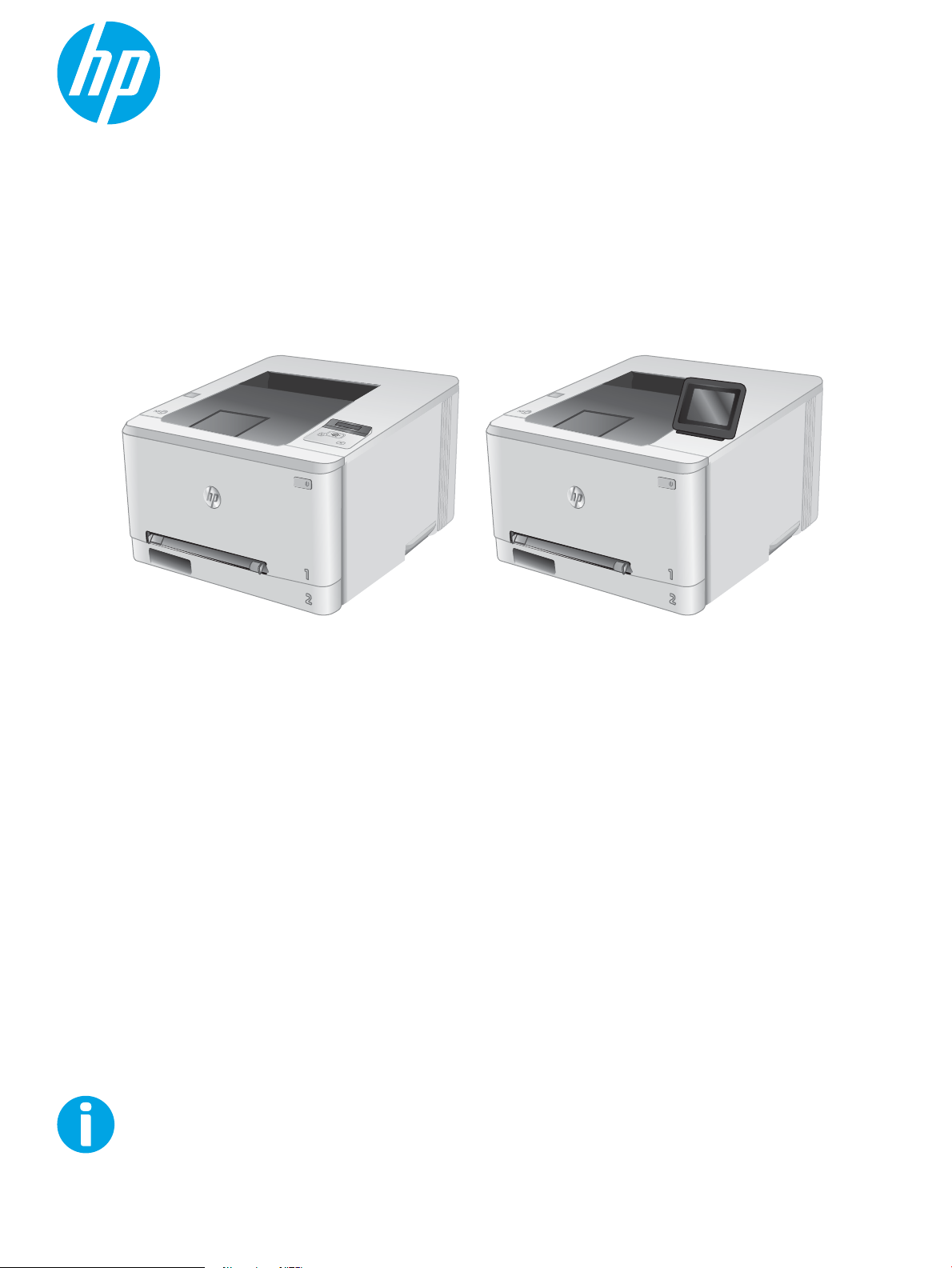
Uživatelská příručka
www.hp.com/support/colorljM252
Color LaserJet Pro M252
M252n M252dw
Page 2
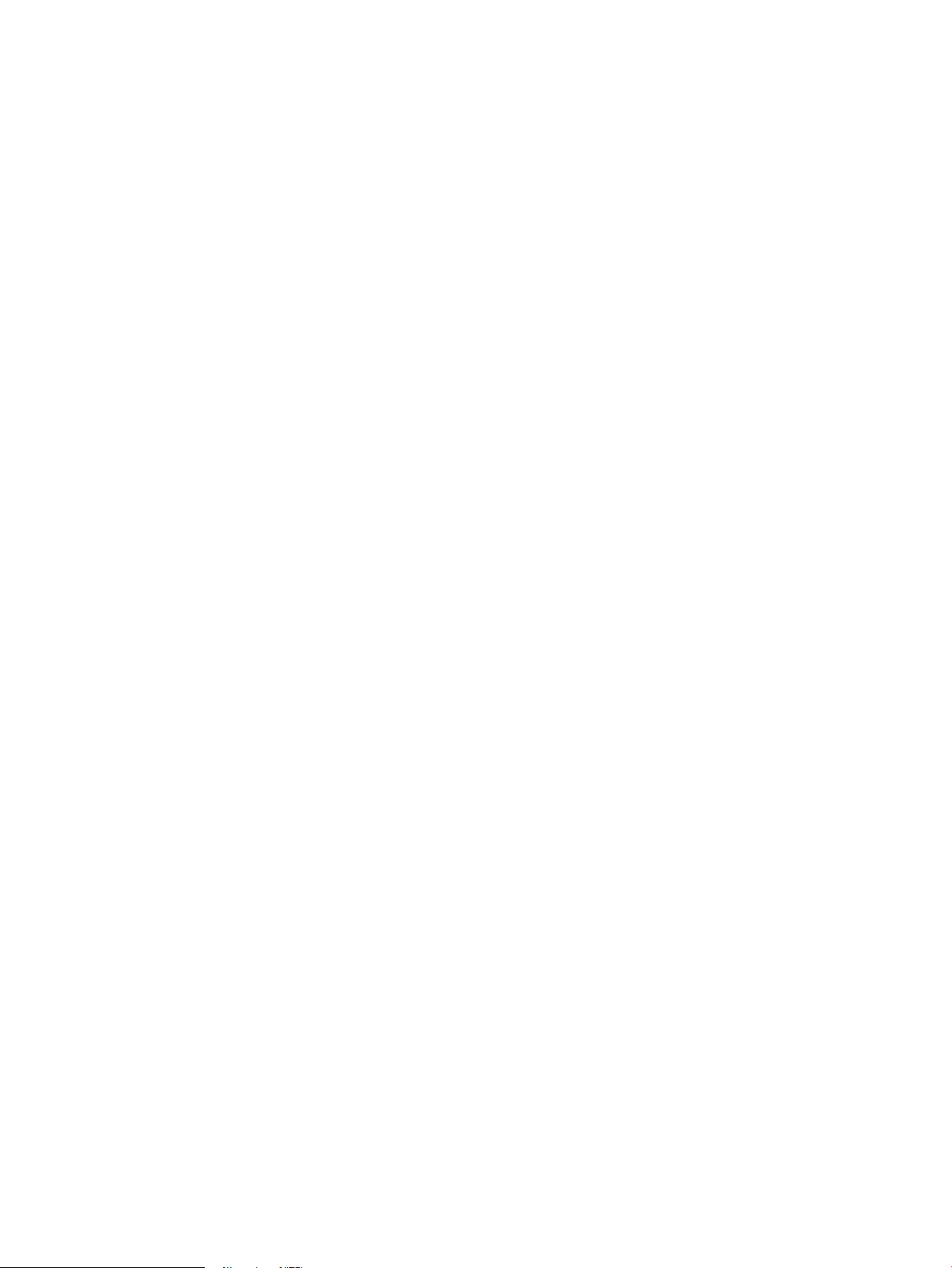
Page 3
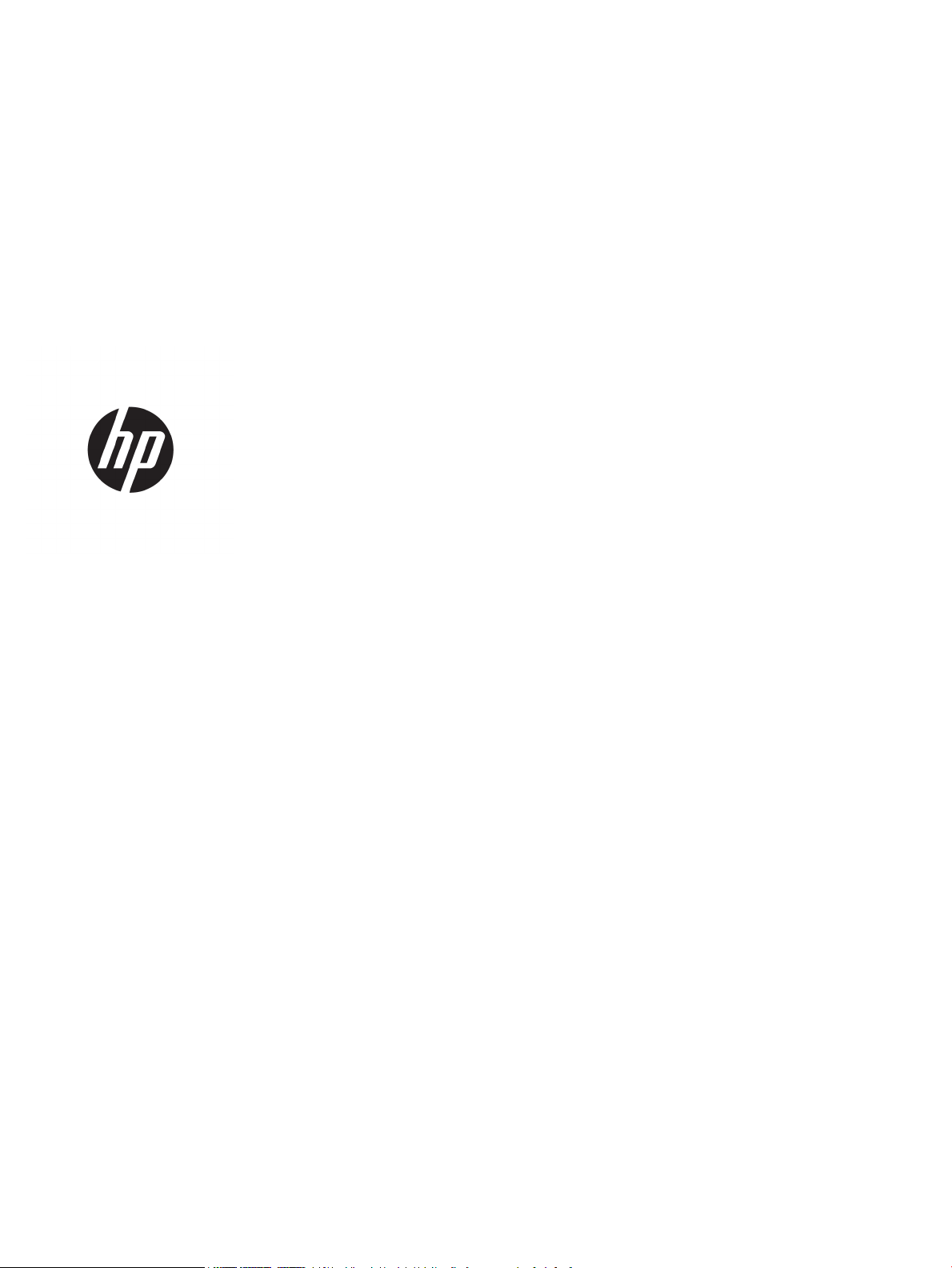
HP Color LaserJet Pro M252
Uživatelská příručka
Page 4
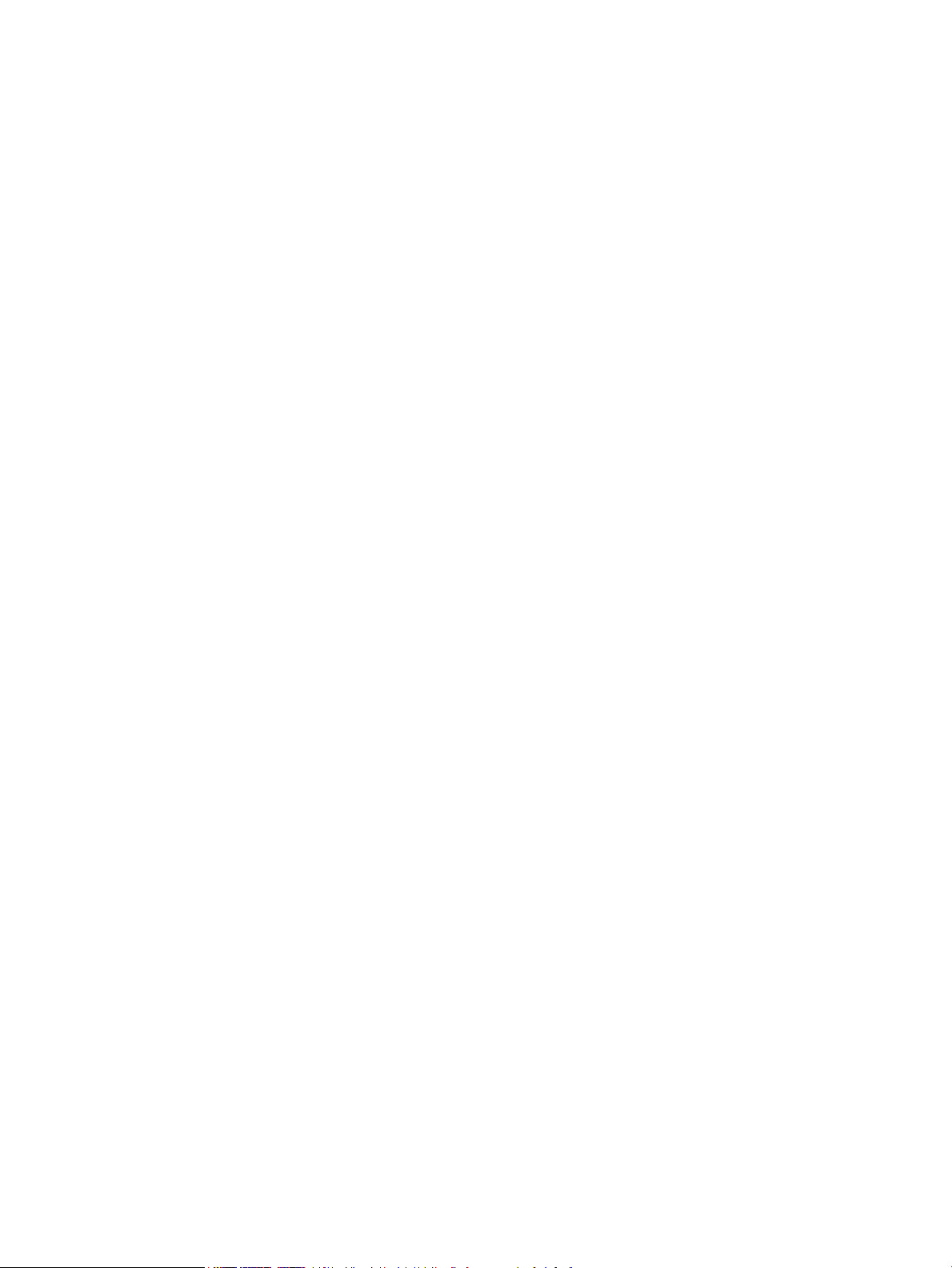
Autorská práva a licence
© Copyright 2019 HP Development Company,
L.P.
Reprodukce, úpravy nebo překlad jsou bez
předchozího písemného souhlasu zakázány
kromě případů, kdy to povoluje autorský zákon.
Změna informací obsažených v tomto
dokumentu je vyhrazena.
Jediné záruky na výrobky HP a služby jsou
uvedeny ve výslovných prohlášeních o záruce
dodaných s těmito výrobky a službami. Z tohoto
dokumentu nelze vyvozovat další záruky.
Společnost HP není odpovědná za technické
nebo textové chyby nebo opomenutí obsažená
v tomto dokumentu.
Edition 3, 8/2019
Ochranné známky
Adobe®, Adobe Photoshop®, Acrobat
®
a PostScript® jsou ochranné známky společnosti
Adobe Systems Incorporated.
Apple a logo Apple jsou ochranné známky
společnosti Apple Computer, Inc. registrované
v USA a dalších zemích / oblastech. iPod je
ochranná známka společnosti Apple Computer,
Inc. iPod je určen pouze pro legální kopírování či
kopírování autorizované držitelem autorských
práv. Nekraďte hudbu.
Microsoft®, Windows®, Windows® XP a Windows
Vista® jsou v USA registrované ochranné známky
společnosti Microsoft Corporation.
UNIX® je registrovaná ochranná známka sdružení
Open Group.
Page 5
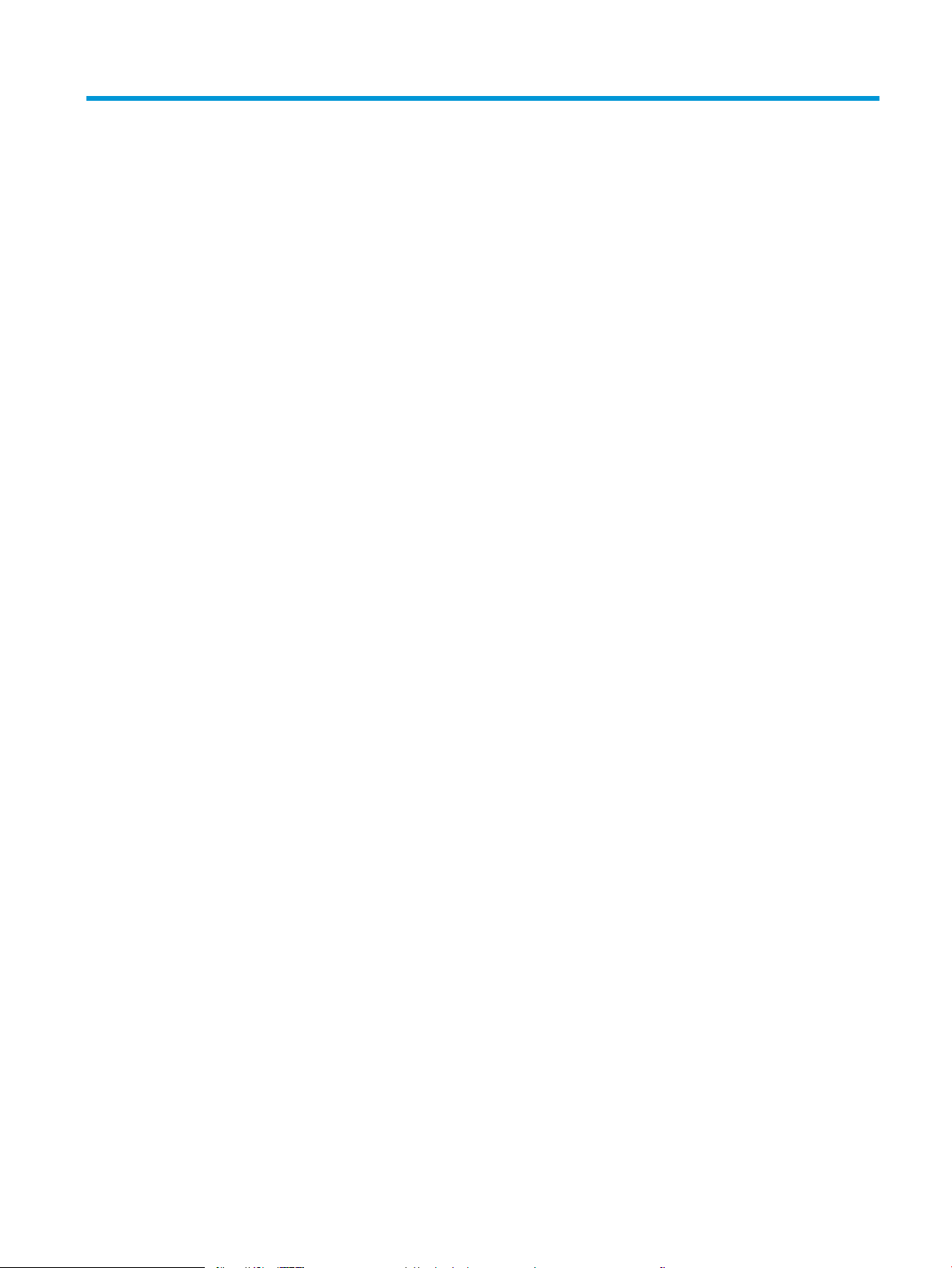
Obsah
1 Přehled produktu ...................................................................................................................................................................................... 1
Zobrazení produktu .................................................................................................................................................................. 2
Pohled na produkt zepředu ................................................................................................................................ 2
Pohled na produkt zezadu ................................................................................................................................. 3
Náhled 2řádkového ovládacího panelu (model M252n) ................................................................................ 4
Náhled ovládacího panelu s dotykovým displejem (model M252dw) ......................................................... 5
Rozložení hlavní obrazovky ........................................................................................................... 6
Používání ovládacího panelu s dotykovým displejem ............................................................... 7
Technické údaje o produktu .................................................................................................................................................... 8
Úvod ....................................................................................................................................................................... 8
Technické údaje .................................................................................................................................................... 8
Podporované operační systémy ........................................................................................................................ 9
Řešení mobilního tisku ..................................................................................................................................... 10
Rozměry produktu ............................................................................................................................................ 12
Spotřeba energie, elektrické specikace a akustické emise ....................................................................... 13
Rozsah provozního prostředí .......................................................................................................................... 13
Nastavení hardwaru produktu a instalace softwaru ........................................................................................................ 14
2 Zásobníky papíru .................................................................................................................................................................................... 15
Vložení papíru do podávacího otvoru pro jeden list papíru (zásobníku 1) .................................................................... 16
Úvod ..................................................................................................................................................................... 16
Vložení papíru do prioritního podávacího otvoru pro jeden list papíru ..................................................... 16
Vložení obálky do prioritního podávacího otvoru pro jeden list papíru (zásobníku 1) ........................... 17
Zásobník 1 – orientace papíru ......................................................................................................................... 19
Vložení papíru do zásobníku 2 ............................................................................................................................................. 20
Úvod ..................................................................................................................................................................... 20
Vložení papíru do zásobníku 2 ........................................................................................................................ 20
Vložení obálek do zásobníku 2 ........................................................................................................................ 22
Zásobník 2 – orientace papíru ......................................................................................................................... 25
CSWW iii
Page 6
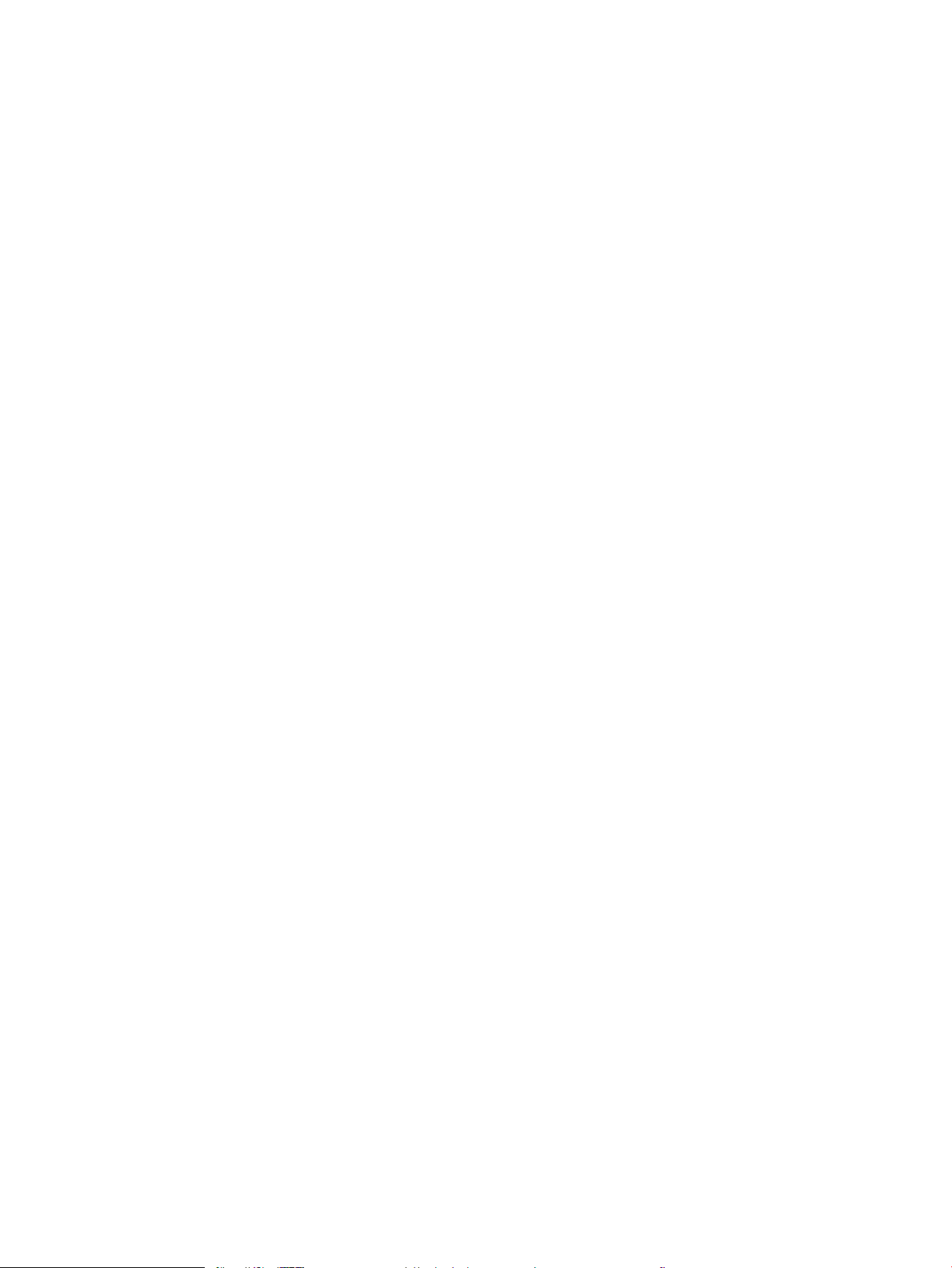
3 Spotřební materiál, příslušenství a díly ............................................................................................................................................... 27
Objednávka spotřebního materiálu, příslušenství a dílů .................................................................................................. 28
Objednávání ........................................................................................................................................................ 28
Spotřební materiál a příslušenství .................................................................................................................. 28
Díly pro samoobslužnou opravu zákazníkem ............................................................................................... 28
Výměna tonerových kazet .................................................................................................................................................... 30
Úvod ..................................................................................................................................................................... 30
Vyjmutí a vložení tonerových kazet zpět ....................................................................................................... 31
4 Tisk ............................................................................................................................................................................................................ 37
Tiskové úlohy (systém Windows) ........................................................................................................................................ 38
Tisk (Windows) ................................................................................................................................................... 38
Automatický tisk na obě strany (Windows) ................................................................................................... 39
Ruční oboustranný tisk (Windows) ................................................................................................................. 39
Tisk více stránek na list (Windows) ................................................................................................................. 40
Výběr typu papíru (Windows) .......................................................................................................................... 40
Tiskové úlohy (macOS) .......................................................................................................................................................... 41
Postup tisku (systém macOS) .......................................................................................................................... 41
Automatický oboustranný tisk (macOS) ........................................................................................................ 41
Ruční oboustranný tisk (macOS) ..................................................................................................................... 41
Tisk více stránek na list (macOS) ..................................................................................................................... 42
Výběr typu papíru (macOS) .............................................................................................................................. 42
Mobilní tisk .............................................................................................................................................................................. 43
Úvod ..................................................................................................................................................................... 43
Tisk pomocí protokolu Wi-Fi Direct a NFC (pouze bezdrátové modely) .................................................... 43
HP ePrint prostřednictvím e-mailu ................................................................................................................. 44
Software HP ePrint ............................................................................................................................................ 45
AirPrint ................................................................................................................................................................. 45
Tisk integrovaný do systému Android ............................................................................................................ 46
Použití přímého tisku z jednotky USB (pouze modely s dotykovou obrazovkou) ....................................................... 47
5 Správa produktu ..................................................................................................................................................................................... 49
Použití aplikací webových služeb HP (pouze modely s dotykovou obrazovkou) ......................................................... 50
Změna typu připojení produktu (Windows) ....................................................................................................................... 51
Pokročilá kongurace pomocí integrovaného webového serveru HP (EWS) a nástroje HP Device Toolbox
(Windows) ................................................................................................................................................................................ 52
Pokročilá kongurace pomocí nástroje HP Utility pro operační systém OS X .............................................................. 55
Spuštění nástroje HP Utility ............................................................................................................................. 55
Funkce nástroje HP Utility ................................................................................................................................ 55
Kongurace nastavení sítě IP ............................................................................................................................................... 57
Úvod ..................................................................................................................................................................... 57
iv CSWW
Page 7
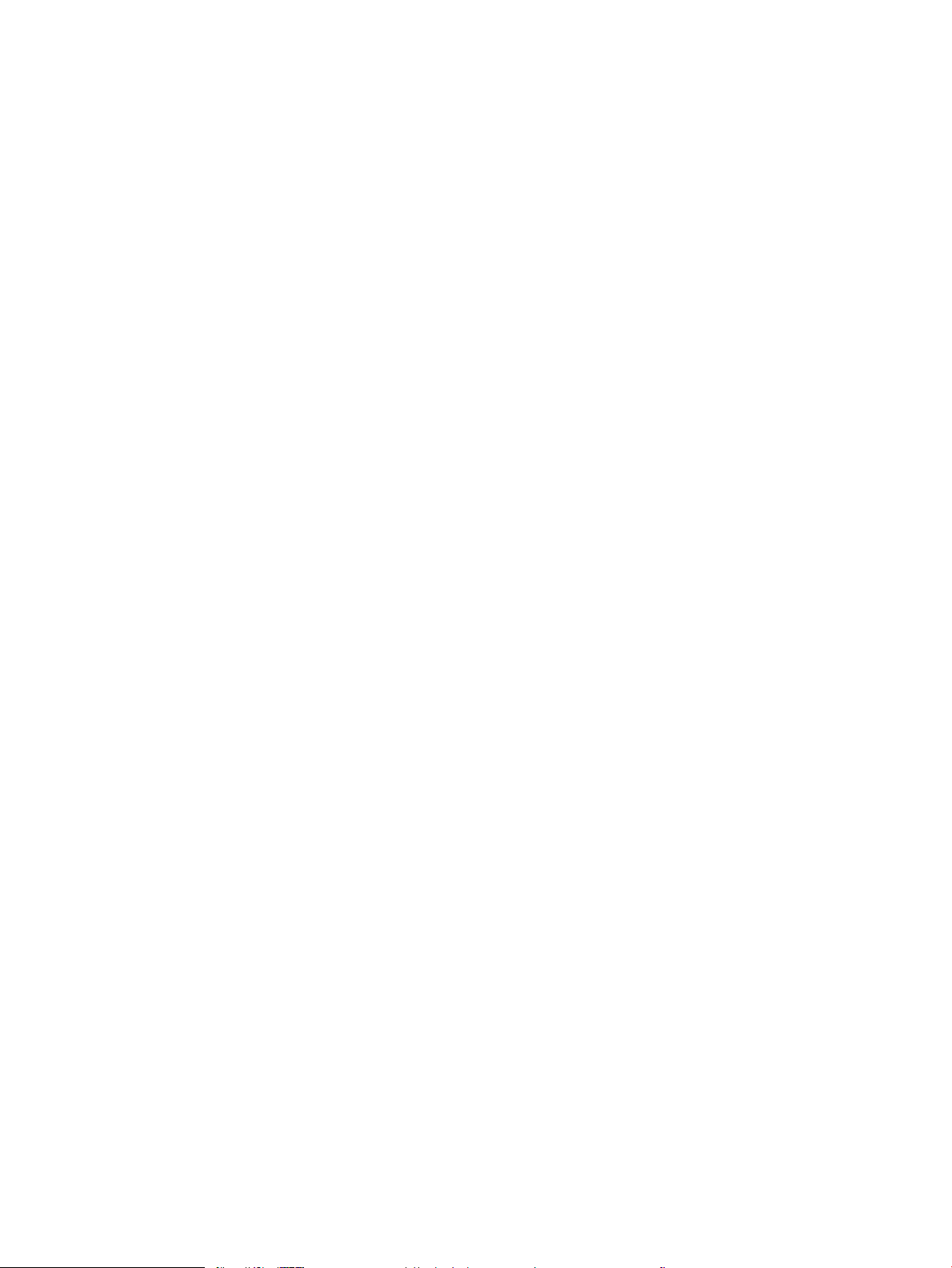
Zřeknutí se záruk při sdílení tiskárny ............................................................................................................. 57
Zobrazení nebo změna nastavení sítě ........................................................................................................... 57
Přejmenování produktu v síti ........................................................................................................................... 57
Ruční kongurace parametrů TCP/IP IPv4 pomocí ovládacího panelu ..................................................... 58
Funkce zabezpečení produktu ............................................................................................................................................. 60
Úvod ..................................................................................................................................................................... 60
Přiřazení nebo změna systémového hesla pomocí integrovaného webového serveru HP .................. 60
Úsporné nastavení ................................................................................................................................................................. 61
Úvod ..................................................................................................................................................................... 61
Tisk v režimu EconoMode ................................................................................................................................. 61
Kongurace nastavení Režim spánku / automatické vypnutí po ............................................................... 61
Nastavte Prodlevu automatického vypnutí po a nakongurujte produkt pro spotřebu energie do
1 wattu ................................................................................................................................................................ 62
Kongurace nastavení zpožděného vypnutí ................................................................................................. 62
HP Web Jetadmin ................................................................................................................................................................... 64
Aktualizace rmwaru ............................................................................................................................................................. 65
První metoda: Aktualizace rmwaru z ovládacího panelu .......................................................................... 65
Druhá metoda: Aktualizace rmwaru pomocí nástroje pro aktualizaci rmwaru ................................... 66
6 Řešení problémů ..................................................................................................................................................................................... 67
Zákaznická podpora .............................................................................................................................................................. 68
Systém nápovědy na ovládacím panelu (pouze modely s dotykovou obrazovkou) ................................................... 69
Obnovení výchozích nastavení z výroby ............................................................................................................................. 70
Na ovládacím panelu produktu se zobrazí zpráva „Dochází kazeta“ nebo „Kazeta je téměř prázdná“ ................... 71
Změna nastavení „Téměř prázdné“ ................................................................................................................ 71
Objednání spotřebního materiálu ................................................................................................................... 72
Produkt nepodává papír nebo dochází k chybám ............................................................................................................ 73
Úvod ..................................................................................................................................................................... 73
Produkt nepodává papír ................................................................................................................................... 73
Produkt podává více listů papíru. .................................................................................................................... 73
Odstranění uvíznutého papíru .............................................................................................................................................. 74
Úvod ..................................................................................................................................................................... 74
Dochází k častému nebo opakujícímu se uvíznutí papíru? ......................................................................... 74
Místa uvíznutí papíru ......................................................................................................................................... 75
Odstranění uvíznutého papíru v podávacím otvoru pro jeden list papíru (zásobníku 1) ....................... 77
Odstranění uvíznutého papíru v zásobníku 2 ............................................................................................... 79
Odstranění uvíznutého papíru z oblasti zadních dvířek a xační jednotky .............................................. 82
Odstranění uvíznutí papíru ve výstupní přihrádce ........................................................................................ 84
Odstranění uvíznutého papíru v duplexní jednotce (pouze pro modely s duplexní jednotkou) ............ 85
Zlepšení kvality tisku ............................................................................................................................................................. 87
Úvod ..................................................................................................................................................................... 87
CSWW v
Page 8
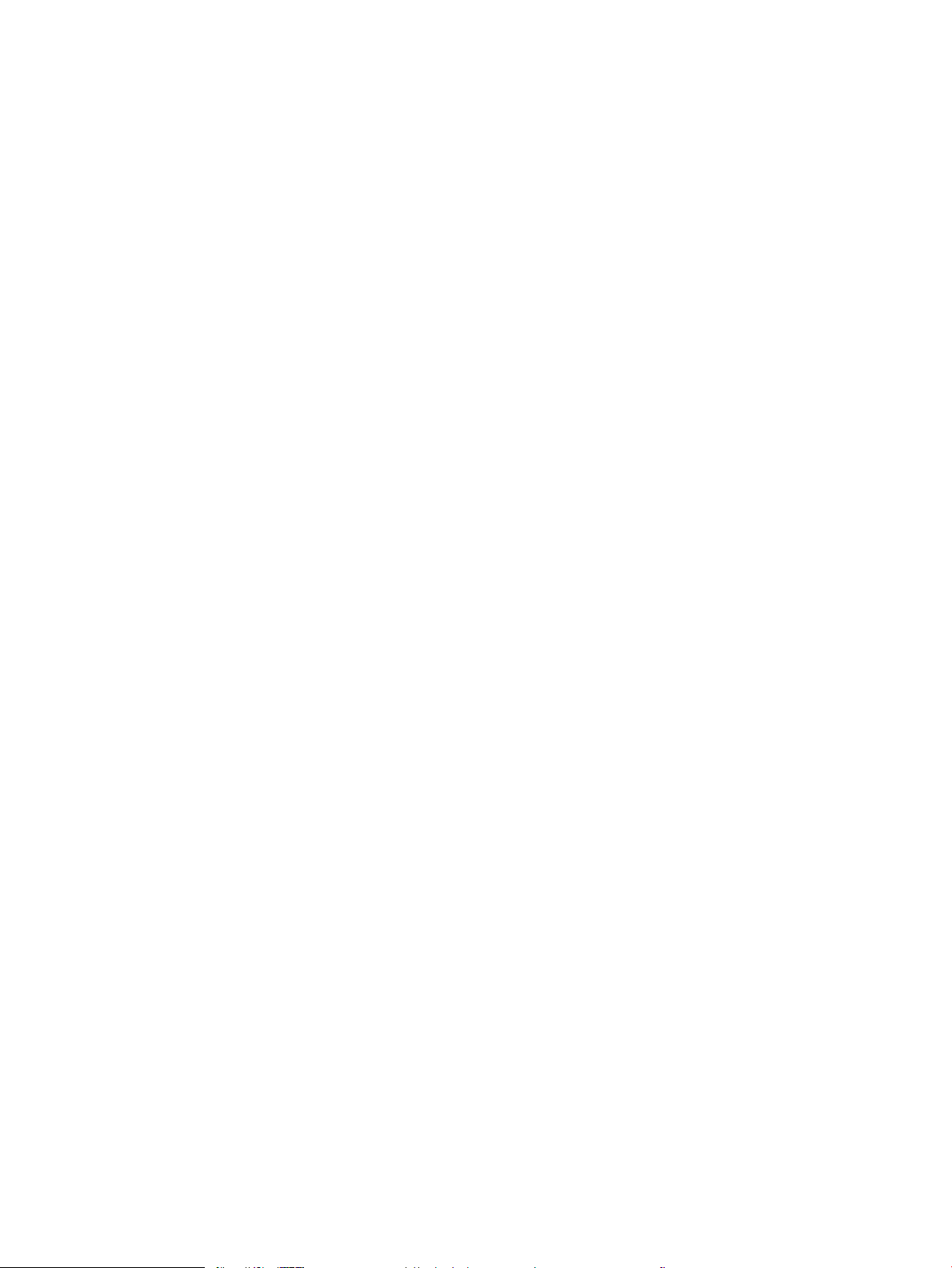
Tisk pomocí jiného programu .......................................................................................................................... 87
Kontrola nastavení typu papíru pro tiskovou úlohu ..................................................................................... 87
Kontrola nastavení typu papíru (Windows) ............................................................................... 87
Kontrola nastavení typu papíru (OS X) ....................................................................................... 88
Kontrola stavu tonerové kazety ...................................................................................................................... 88
Tisk a interpretace stránky kvality tisku ........................................................................................................ 89
Čištění zařízení ................................................................................................................................................... 89
Tisk čisticí stránky ......................................................................................................................... 89
Vizuální kontrola tonerové kazety .................................................................................................................. 90
Kontrola papíru a tiskového prostředí ............................................................................................................ 90
Krok 1: Použití papíru odpovídajícího specikacím společnosti HP ...................................... 90
Krok 2: Kontrola prostředí ........................................................................................................... 91
Úprava nastavení barev (Windows) ................................................................................................................ 91
Kalibrace produktu pro vyrovnání barev ........................................................................................................ 92
Kontrola nastavení režimu EconoMode ......................................................................................................... 93
Vyzkoušení odlišného ovladače tisku ............................................................................................................. 94
Řešení potíží s kabelovou sítí ............................................................................................................................................... 95
Úvod ..................................................................................................................................................................... 95
Špatné fyzické připojení ................................................................................................................................... 95
Počítač používá nesprávnou IP adresu produktu ......................................................................................... 95
Počítač nekomunikuje s produktem ............................................................................................................... 95
Produkt používá nesprávný odkaz a nastavení duplexní sítě .................................................................... 96
Nové softwarové aplikace mohou způsobovat problémy s kompatibilitou ............................................. 96
Počítač nebo pracovní stanice mohou být nesprávně nastaveny ............................................................. 96
Produkt je zakázán nebo jsou ostatní nastavení sítě nesprávná .............................................................. 96
Řešení potíží s bezdrátovou sítí ........................................................................................................................................... 97
Úvod ..................................................................................................................................................................... 97
Kontrolní seznam bezdrátové konektivity ..................................................................................................... 97
Produkt po dokončení bezdrátové kongurace netiskne ........................................................................... 98
Produkt netiskne a počítač má nainstalovanou bránu rewall třetí strany ............................................. 98
Bezdrátové připojení po přesunutí bezdrátového směrovače nebo produktu nefunguje ..................... 98
K bezdrátovému produktu nelze připojit více počítačů ............................................................................... 98
Bezdrátový produkt přestává při připojení k síti VPN komunikovat .......................................................... 99
Síť není uvedena v seznamu bezdrátových sítí ............................................................................................ 99
Bezdrátová síť nefunguje ................................................................................................................................. 99
Provedení diagnostického testu bezdrátové sítě ......................................................................................... 99
Redukce rušení v bezdrátové síti .................................................................................................................... 99
Rejstřík ....................................................................................................................................................................................................... 101
vi CSWW
Page 9
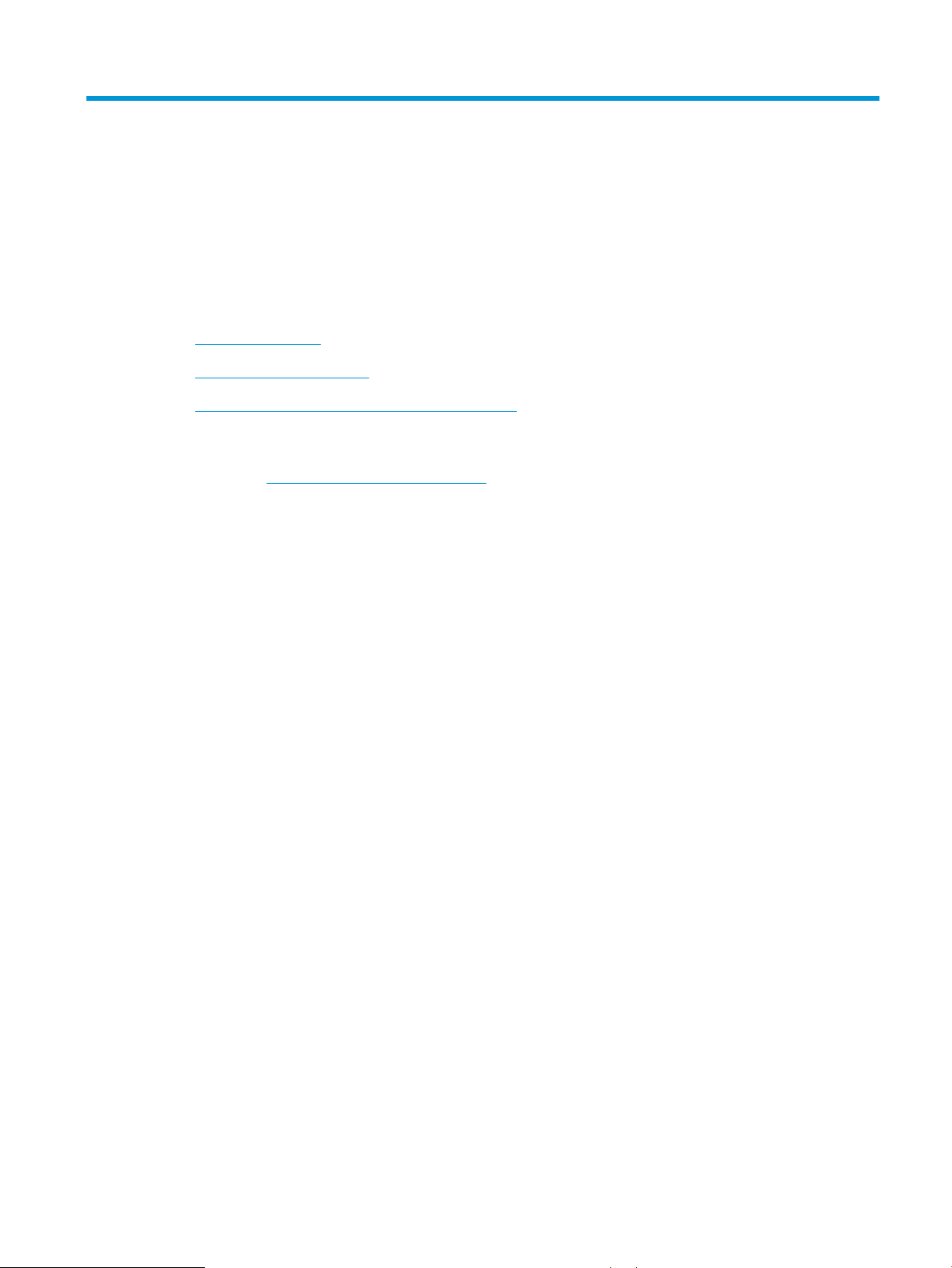
1 Přehled produktu
●
Zobrazení produktu
●
Technické údaje o produktu
●
Nastavení hardwaru produktu a instalace softwaru
Další informace:
Přejděte na web www.hp.com/support/colorljM252.
Kompletní podpora společnosti HP pro daný produkt zahrnuje následující informace:
● Instalace a kongurace
● Osvojování a používání
● Řešení problémů
● Stahování aktualizací softwaru
● Účast ve fórech podpory
● Vyhledání informací o záruce a předpisech
CSWW 1
Page 10

Zobrazení produktu
8
9
5
1
7
6
3
2
4
●
Pohled na produkt zepředu
●
Pohled na produkt zezadu
●
Náhled 2řádkového ovládacího panelu (model M252n)
●
Náhled ovládacího panelu s dotykovým displejem (model M252dw)
Pohled na produkt zepředu
1 2řádkový ovládací panel s podsvícením (model M252n)
Ovládací panel s barevným dotykovým displejem (model M252dw na obrázku výše)
2 Výstupní přihrádka
3 USB port pro tisk bez použití počítače (model M252dw)
4 Vnitřní anténa technologie Near eld communication (NFC)
5 Nástavec výstupní přihrádky
6 Přední dvířka (umožňují přístup k tonerovým kazetám)
7 Tlačítko zapnout/vypnout
8 Prioritní podávací otvor pro jeden list papíru (zásobník 1)
9 Hlavní vstupní zásobník (Zásobník 2)
2 Kapitola 1 Přehled produktu CSWW
Page 11
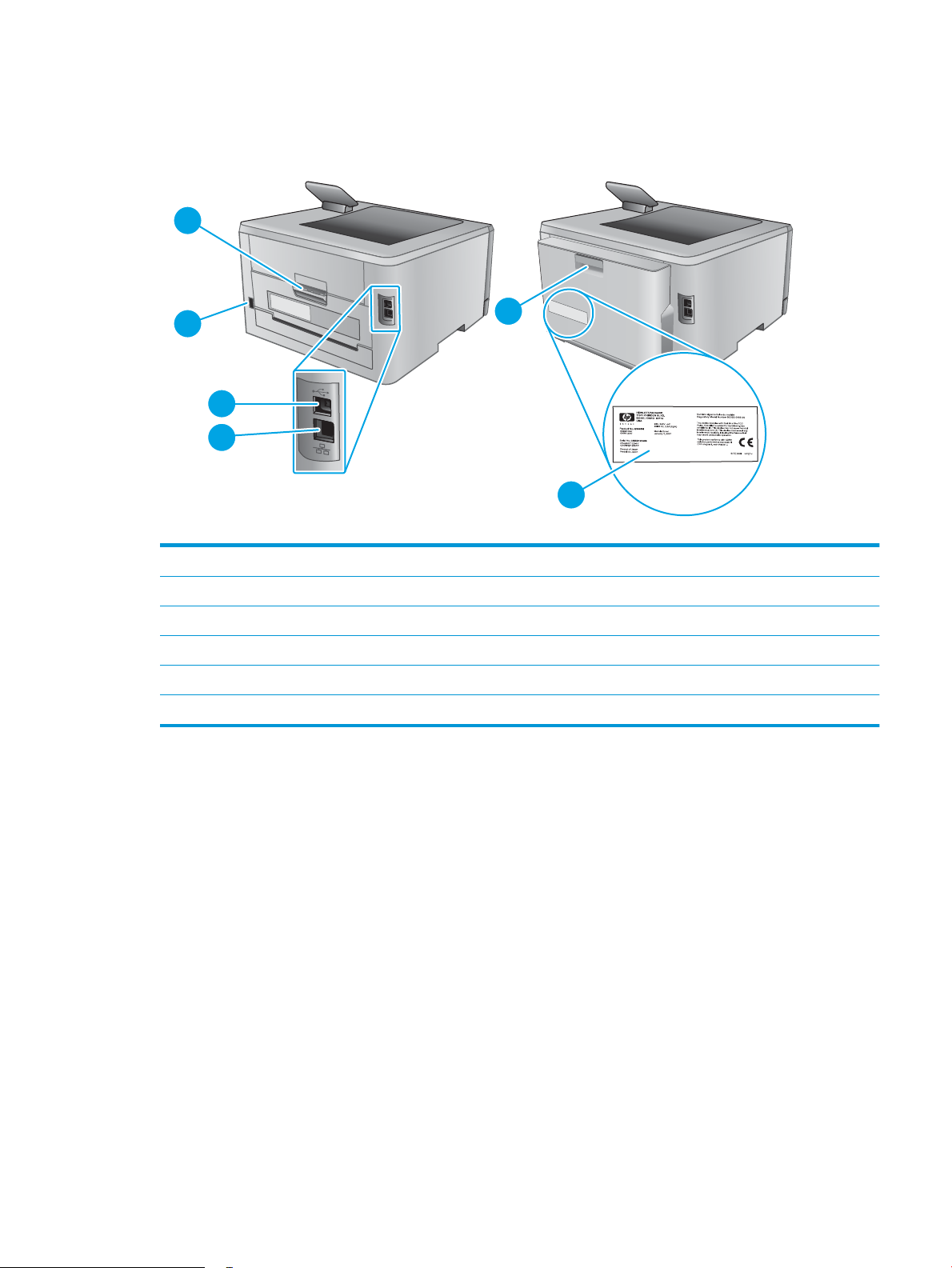
Pohled na produkt zezadu
2
1
5
4
3
6
1 Zadní dvířka (zajišťují přístup pro odstraňování uvíznutých médií)
2 Přípojka pro napájení
3 Port rozhraní USB
4 Port sítě Ethernet
5 Duplexní jednotka (pouze duplexní modely)
6 Štítek se sériovým číslem a číslem produktu
CSWW Zobrazení produktu 3
Page 12
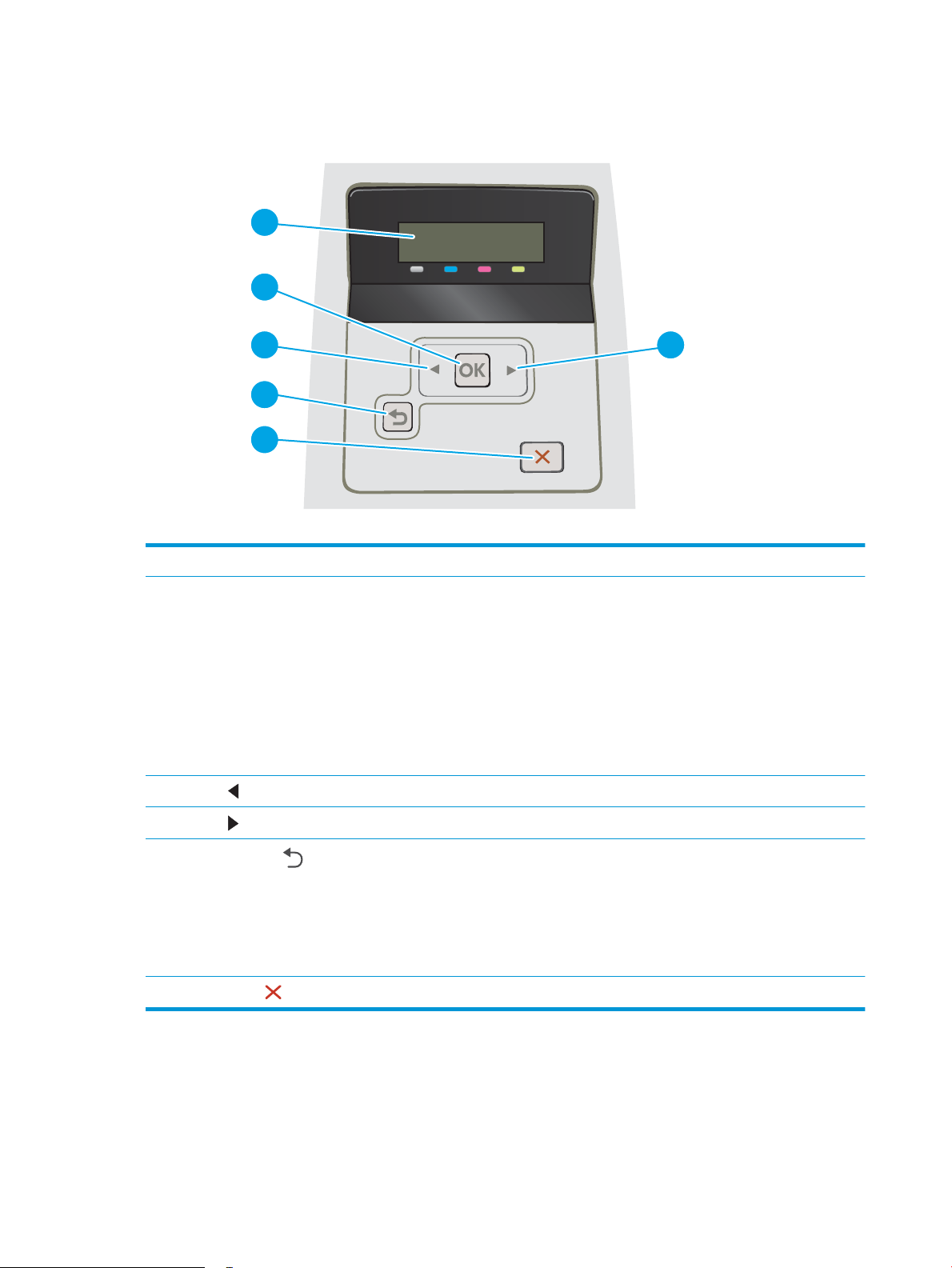
Náhled 2řádkového ovládacího panelu (model M252n)
1
2
43
5
6
1 Displej 2řádkového ovládacího panelu Na této obrazovce jsou zobrazeny nabídky a informace o produktu.
2 Tlačítko OK Stisknutím tlačítka OK lze provádět následující akce:
● otevření nabídek ovládacího panelu,
● otevření podnabídky zobrazené na displeji ovládacího panelu,
● výběr položky nabídky,
● odstranění některých chyb,
● Spuštění tiskové úlohy jako odpověď na výzvu na ovládacím panelu (např. pokud se
na displeji ovládacího panelu zobrazí zpráva Pokračujte stisknutím tlačítka OK).
3
Tlačítko šipka vlevo
4
Tlačítko šipka vpravo
5
Tlačítko šipka zpět
6
Tlačítko Storno
Pomocí tohoto tlačítka lze procházet nabídky nebo snížit hodnotu zobrazenou na displeji.
Pomocí tohoto tlačítka lze procházet nabídky nebo snížit hodnotu zobrazenou na displeji.
Toto tlačítko slouží k provádění následujících akcí:
● ukončení nabídek ovládacího panelu,
● přechod zpět k předchozí nabídce v seznamu podnabídek,
● přechod zpět k předchozí položce nabídky v seznamu podnabídek (bez uložení změn
položky nabídky).
Stisknutím tohoto tlačítka zrušíte tiskovou úlohu nebo zavřete nabídky ovládacího panelu.
4 Kapitola 1 Přehled produktu CSWW
Page 13
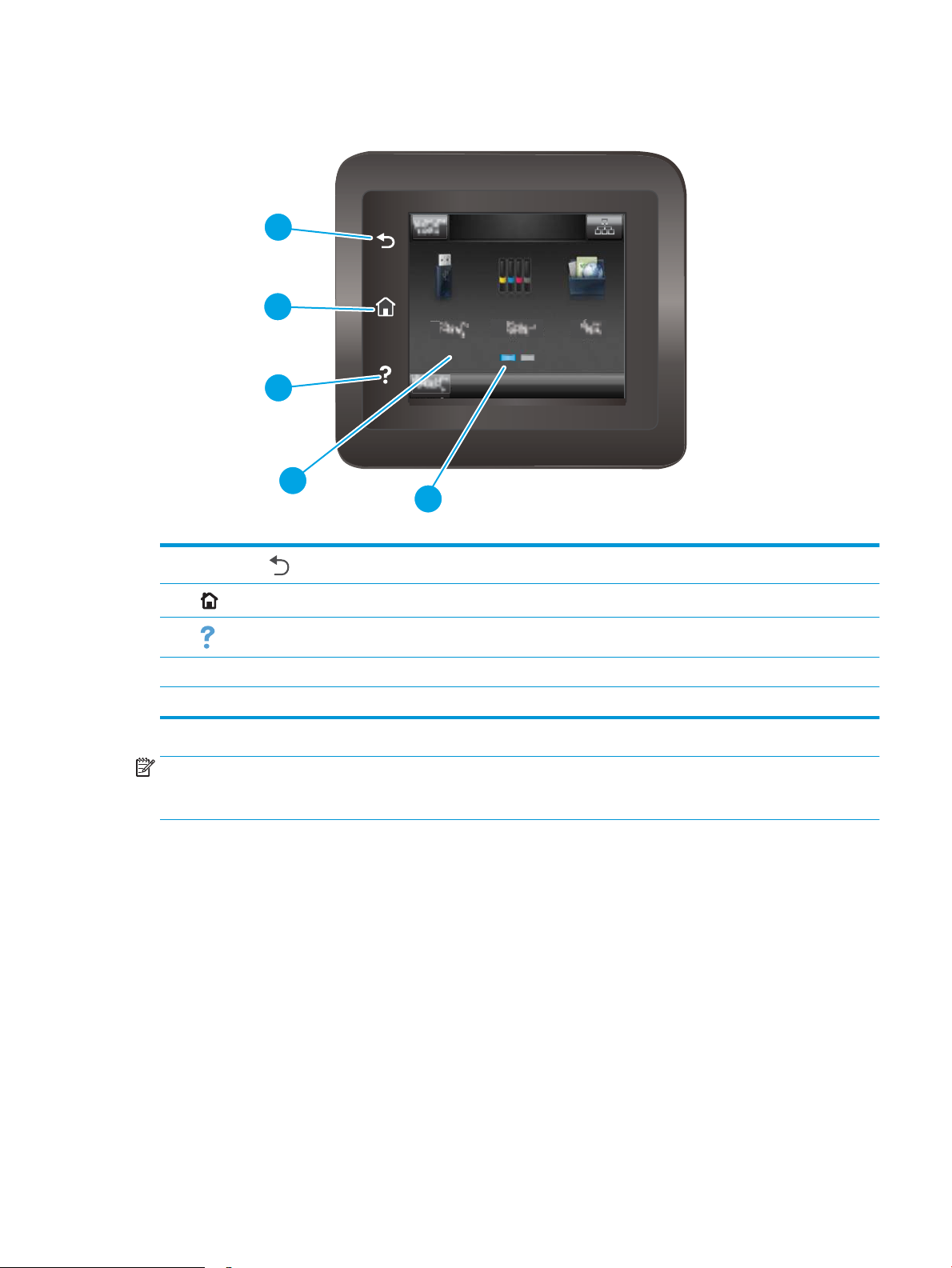
Náhled ovládacího panelu s dotykovým displejem (model M252dw)
4
5
3
2
1
1
Tlačítko Zpět
2
3
4 Barevný dotykový displej Displej umožňuje přístup k nabídkám, animacím nápovědy a informacím o produktu.
5 Indikátor hlavní obrazovky Displej indikuje, která hlavní obrazovka je na ovládacím panelu aktuálně zobrazena.
POZNÁMKA: Ačkoli ovládací panel není vybaven standardním tlačítkem Zrušit, v průběhu mnohých operací je na
dotykovém displeji tlačítko Zrušit zobrazeno. To uživatelům umožňuje probíhající operaci přerušit dříve, než ji
tiskárna dokončí.
Tlačítko Domů
Tlačítko Nápověda
Klepnutím na toto tlačítko se vrátíte na předchozí obrazovku.
Klepnutím na toto tlačítko přejdete na hlavní obrazovku.
Klepnutím na toto tlačítko otevřete systém nápovědy ovládacího panelu.
CSWW Zobrazení produktu 5
Page 14
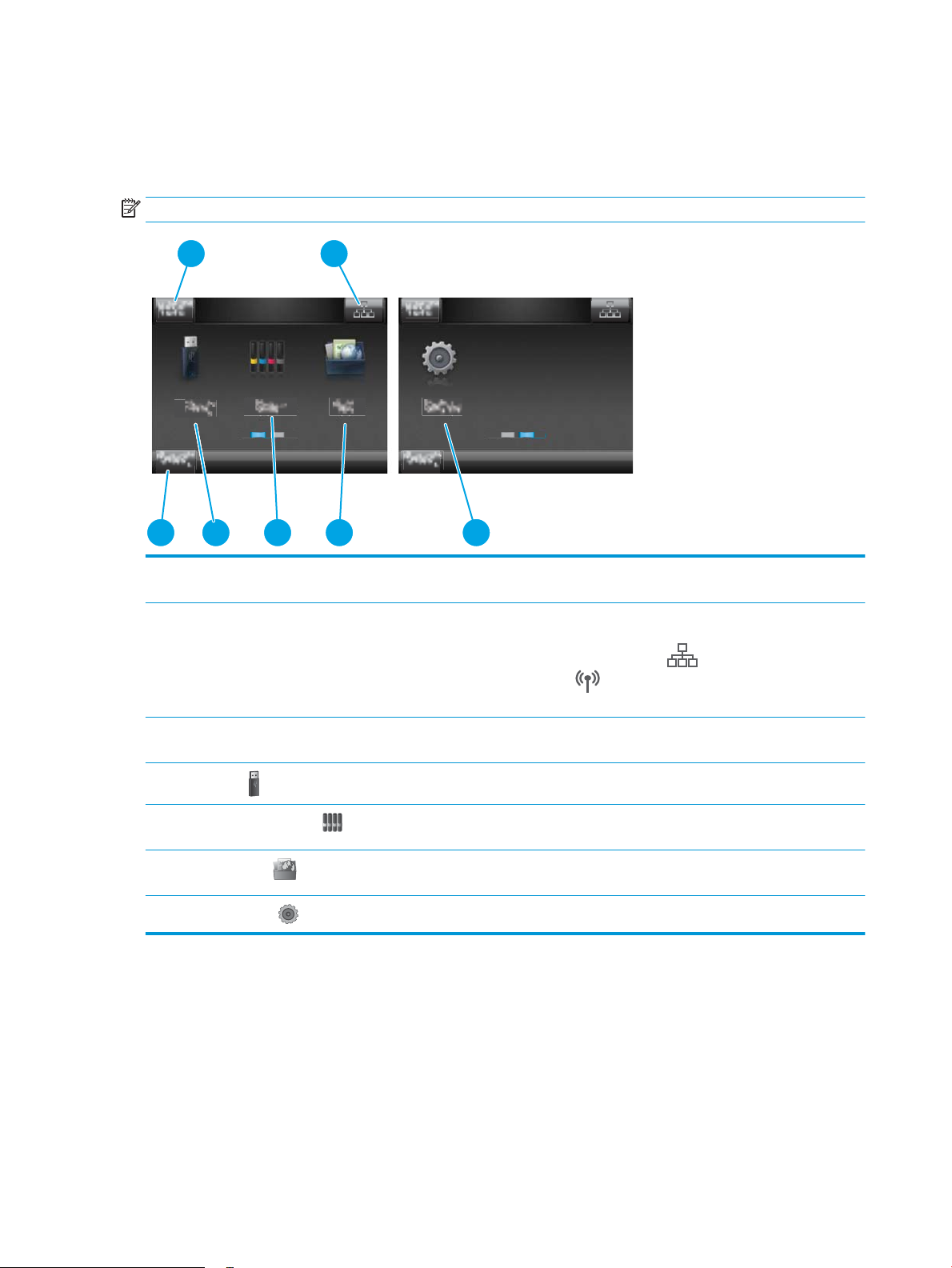
Rozložení hlavní obrazovky
5
6
7473
1 2
7
Hlavní obrazovka nabízí přístup k funkcím produktu a indikuje jeho aktuální stav.
Na hlavní obrazovku se můžete kdykoli vrátit klepnutím na tlačítko Domů na ovládacím panelu produktu.
POZNÁMKA: Funkce zobrazené na hlavní obrazovce se mohou lišit v závislosti na konguraci produktu.
1 Tlačítko Resetovat Klepnutím na toto tlačítko můžete dočasná nastavení jakékoli
2 Tlačítko Informace o připojení Po klepnutí na toto tlačítko se otevře nabídka Informace
3 Stav produktu Tato oblast obrazovky poskytuje informace o celkovém stavu
4
5
6
7
Tlačítko USB
Tlačítko Spotřební materiál
Tlačítko Aplikace
Tlačítko Nastavení
operace obnovit na výchozí hodnoty.
o připojení, která obsahuje informace o síti. Tlačítko má podobu
ikony kabelového připojení nebo ikony bezdrátového
připojení v závislosti na tom, k jakému typu sítě je produkt
připojen.
produktu.
Klepnutím na toto tlačítko otevřete nabídku jednotky USB.
Klepnutím na toto tlačítko zobrazíte informace o stavu
spotřebního materiálu.
Klepnutím na toto tlačítko otevřete nabídku Aplikace umožňující
tisk přímo z vybraných webových aplikací.
Klepnutím na toto tlačítko otevřete nabídku Nastavení.
6 Kapitola 1 Přehled produktu CSWW
Page 15
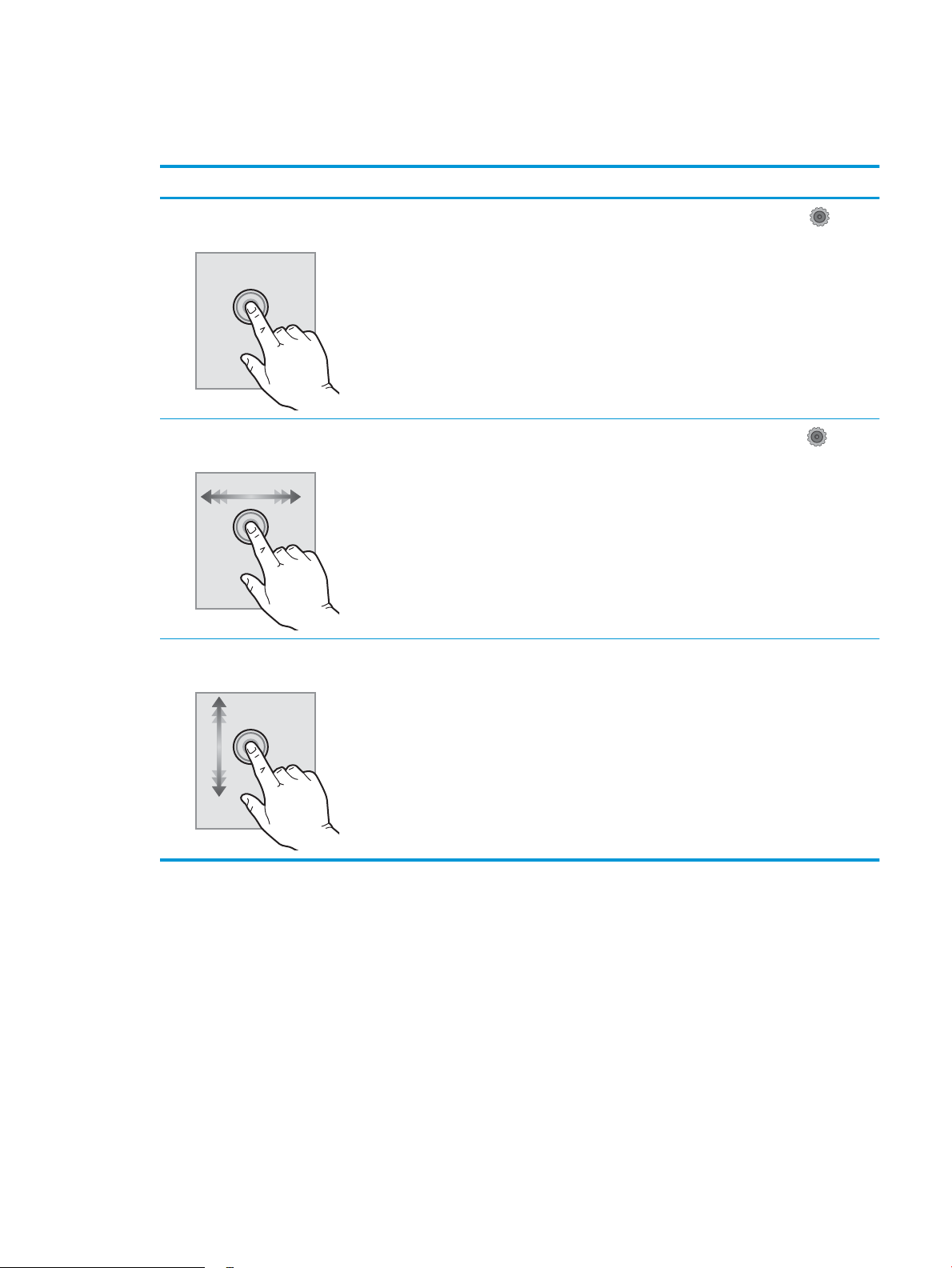
Používání ovládacího panelu s dotykovým displejem
Ovládací panel s dotykovým displejem můžete používat následujícími způsoby.
Akce Popis Příklad
Dotyk (stisknutí) Pro výběr položky nebo otevření nabídky
klepněte na displeji na příslušnou položku.
Při procházení nabídkami můžete krátkým
klepnutím na displej zastavit posouvání.
Potáhnutí prstem Dotkněte se displeje a poté pro podélné
posouvání obrazovky pohybujte vodorovně
prstem.
Posouvání Přiložte a podržte prst na displeji a poté jím
pro posouvání obrazovky svisle pohybujte.
Klepnutím na tlačítko Nastavení
otevřete nabídku Nastavení.
Pro přístup k tlačítku Nastavení
potáhněte prstem po hlavní obrazovce.
Procházejte nabídku Nastavení.
CSWW Zobrazení produktu 7
Page 16
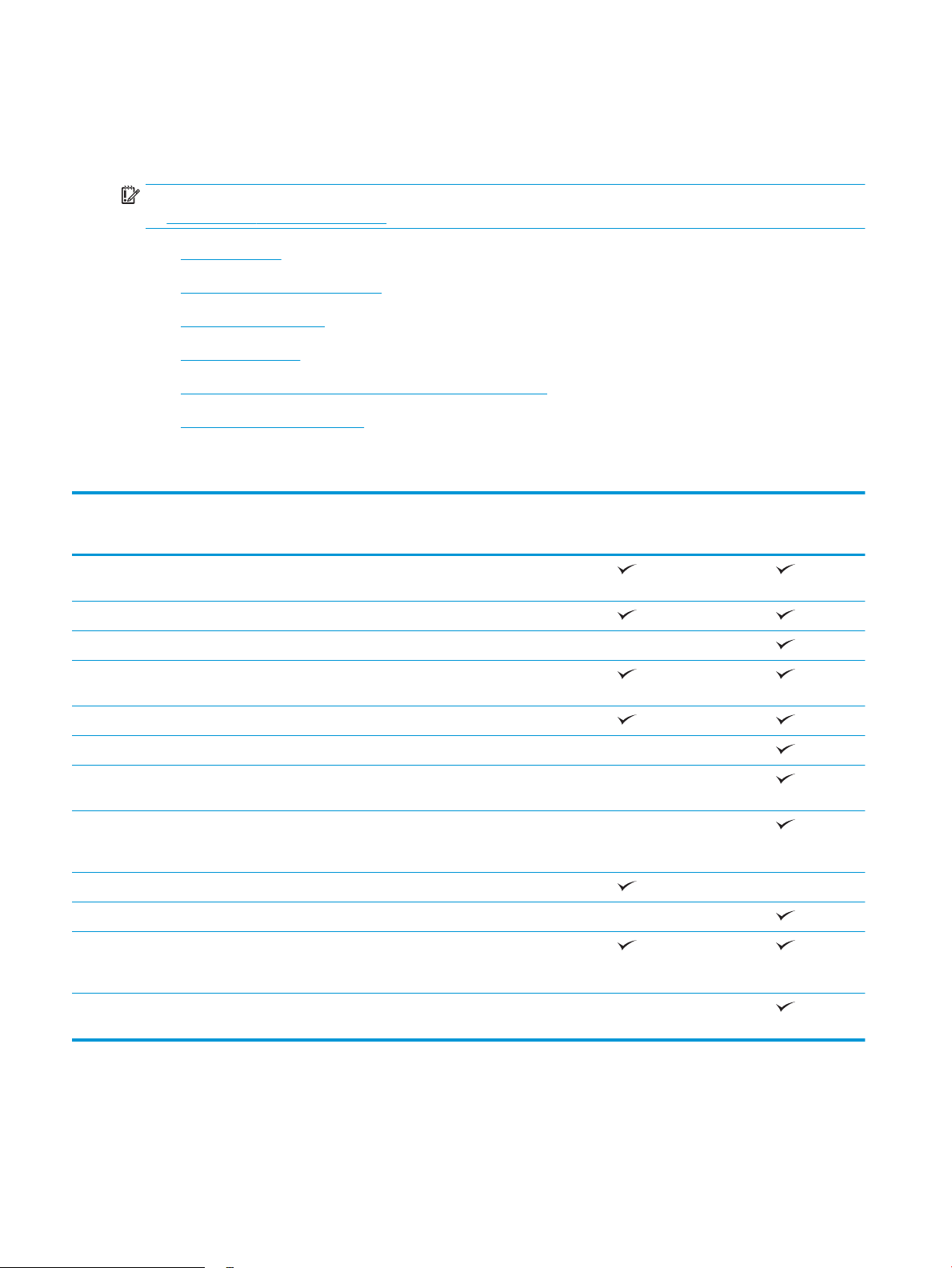
Technické údaje o produktu
Úvod
DŮLEŽITÉ: Následující specikace jsou platné v okamžiku vydání, podléhají však změnám. Aktuální informace
viz www.hp.com/support/colorljM252.
●
Technické údaje
●
Podporované operační systémy
●
Řešení mobilního tisku
●
Rozměry produktu
●
Spotřeba energie, elektrické specikace a akustické emise
●
Rozsah provozního prostředí
Technické údaje
Název modelu
Číslo produktu
Manipulace s papírem Prioritní podávací otvor pro jeden list papíru
(zásobník 1)
Zásobník 2 (kapacita 150 listů)
Automatický oboustranný tisk Není dostupné
Připojení Připojení Ethernet LAN 10/100/1000
s protokolem IPv4 a IPv6
Vysokorychlostní rozhraní USB 2.0
Přímý tisk z portu USB Není dostupné
Tiskový server pro bezdrátové připojení
k síti
Technologie HP NFC (Near Field
Communication) a přímý bezdrátový přístup
(Wi-Fi Direct) pro tisk z mobilních zařízení
Displej a zadávání na ovládacím panelu 2řádkový ovládací panel s podsvícením Není dostupné
Barevný dotykový ovládací panel Není dostupné
Tisk Tisk až 18 stránek za minutu (str./min) na
papír formátu A4 a 19 str./min na papír
formátu Letter
M252n
B4A21A
Není dostupné
Není dostupné
M252dw
B4A22A
Snadný tisk z portu USB (není vyžadován
počítač)
Není dostupné
8 Kapitola 1 Přehled produktu CSWW
Page 17
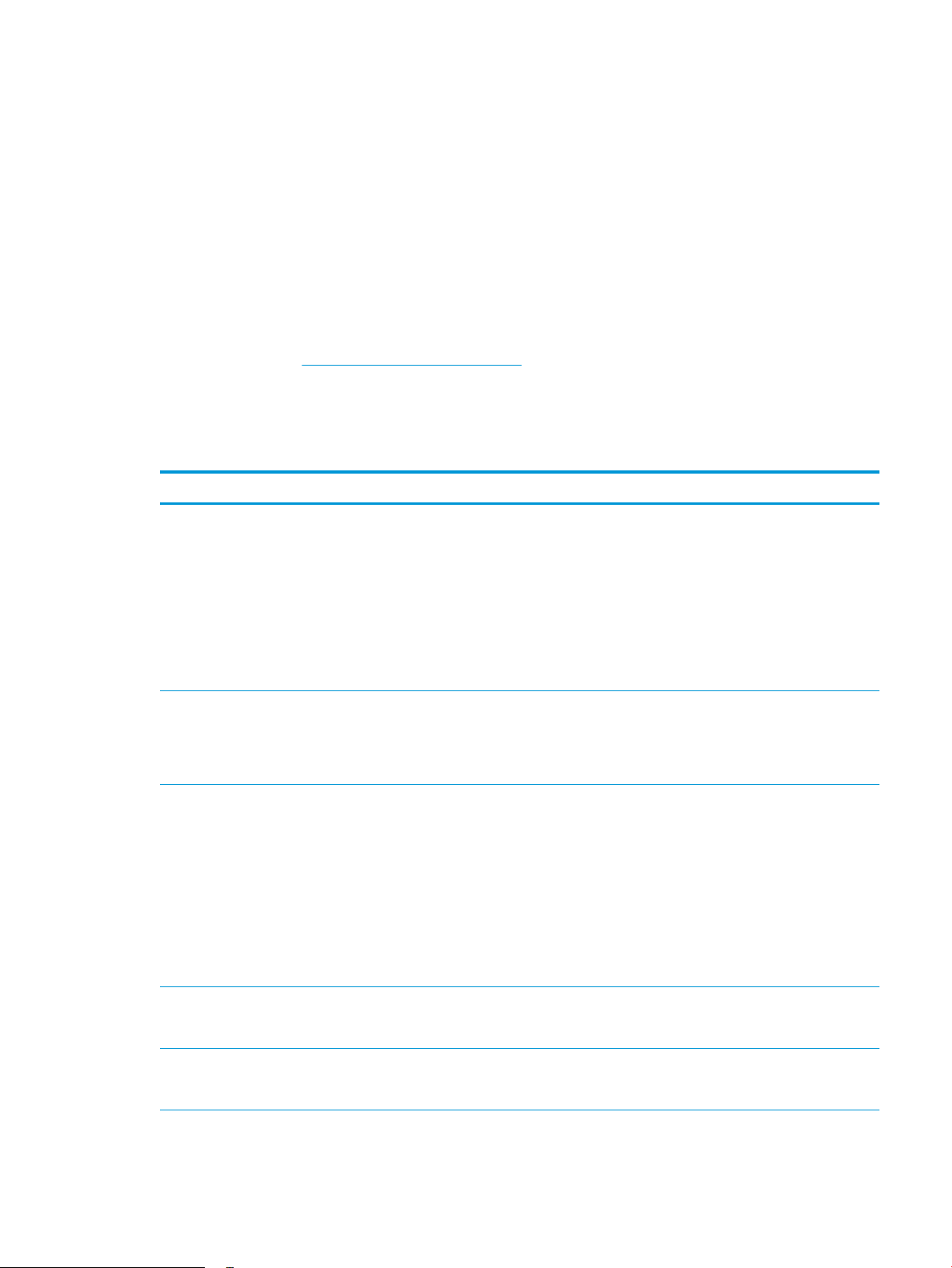
Podporované operační systémy
Následující informace platí pro specické tiskové ovladače Windows PCL 6 a OS X daných produktů a pro
instalační disk CD, který je součástí balení.
Windows: Pokud z instalačního disku CD softwaru HP spustíte instalaci plné verze softwaru, nainstaluje se
v závislosti na používané verzi systému Windows ovladač HP PCL.6 nebo HP PCL 6 spolu s dalším, volitelným
softwarem.
Počítače Mac a počítače s OS X: Počítače Mac a mobilní zařízení Apple jsou u tohoto produktu podporovány.
Tiskový ovladač pro systém OS X a nástroj pro tisk je možné stáhnout z webu hp.com a mohou být dostupné
také prostřednictvím služby Apple Software Update. Instalační software HP pro systém OS X není na přibaleném
disku CD. Pomocí následujících kroků si stáhněte instalační software pro systém OS X:
1. Přejděte na web www.hp.com/support/colorljM252.
2. Vyberte položku Support Options (Možnosti podpory). Zde v části Download Options (Možnosti stahování)
vyberte položku Drivers, Software & Firmware (Ovladače, software a rmware).
3. Vyberte verzi operačního systému a klikněte na tlačítko Download (Stáhnout).
Operační systém Ovladač nainstalován Poznámky
Windows® XP SP3 nebo novější, 32bitová
verze
Windows Vista®, 32bitová verze Tiskový ovladač „HP PCL 6“ daného
Windows Server 2003 SP2 a vyšší, 32bitová
verze
Tiskový ovladač „HP PCL 6“ daného
produktu je v tomto operačním systému
instalován jako součást základní instalace
softwaru. V základní instalaci se nainstaluje
pouze ovladač.
produktu je v tomto operačním systému
instalován jako součást základní instalace
softwaru. V základní instalaci se nainstaluje
pouze ovladač.
Tiskový ovladač „HP PCL 6“ daného
produktu je v tomto operačním systému
instalován jako součást základní instalace
softwaru. V základní instalaci se nainstaluje
pouze ovladač.
Instalace plné verze softwaru není v tomto
operačním systému podporována.
Pro 64bitové operační systémy použijte
ovladače UPD.
Společnost Microsoft ukončila hlavní
podporu systému Windows XP v dubnu
2009. Společnost HP se bude nadále snažit
o maximální podporu systému Windows XP,
u kterého byla ociálně ukončena podpora.
Instalace plné verze softwaru není v tomto
operačním systému podporována.
Pro 64bitové operační systémy použijte
ovladače UPD.
Instalace plné verze softwaru není v tomto
operačním systému podporována.
Pro 64bitové operační systémy použijte
ovladače UPD.
Společnost Microsoft ukončila hlavní
podporu systému Windows Server 2003
v červenci 2010. Společnost HP se bude
nadále snažit o maximální podporu systému
Windows Server 2003, u kterého byla
ociálně ukončena podpora.
Windows 7 s aktualizací SP1 nebo novější,
32bitová a 64bitová verze
Windows 8, 32bitová a 64bitová verze Tiskový ovladač HP PCL 6 daného produktu
Tiskový ovladač HP PCL 6 daného produktu
je v tomto operačním systému instalován
jako součást plné instalace softwaru.
je v tomto operačním systému instalován
jako součást plné instalace softwaru.
Podpora pro systém Windows 8 RT je
poskytována prostřednictvím 32bitové
verze ovladače Microsoft IN OS verze 4.
CSWW Technické údaje o produktu 9
Page 18
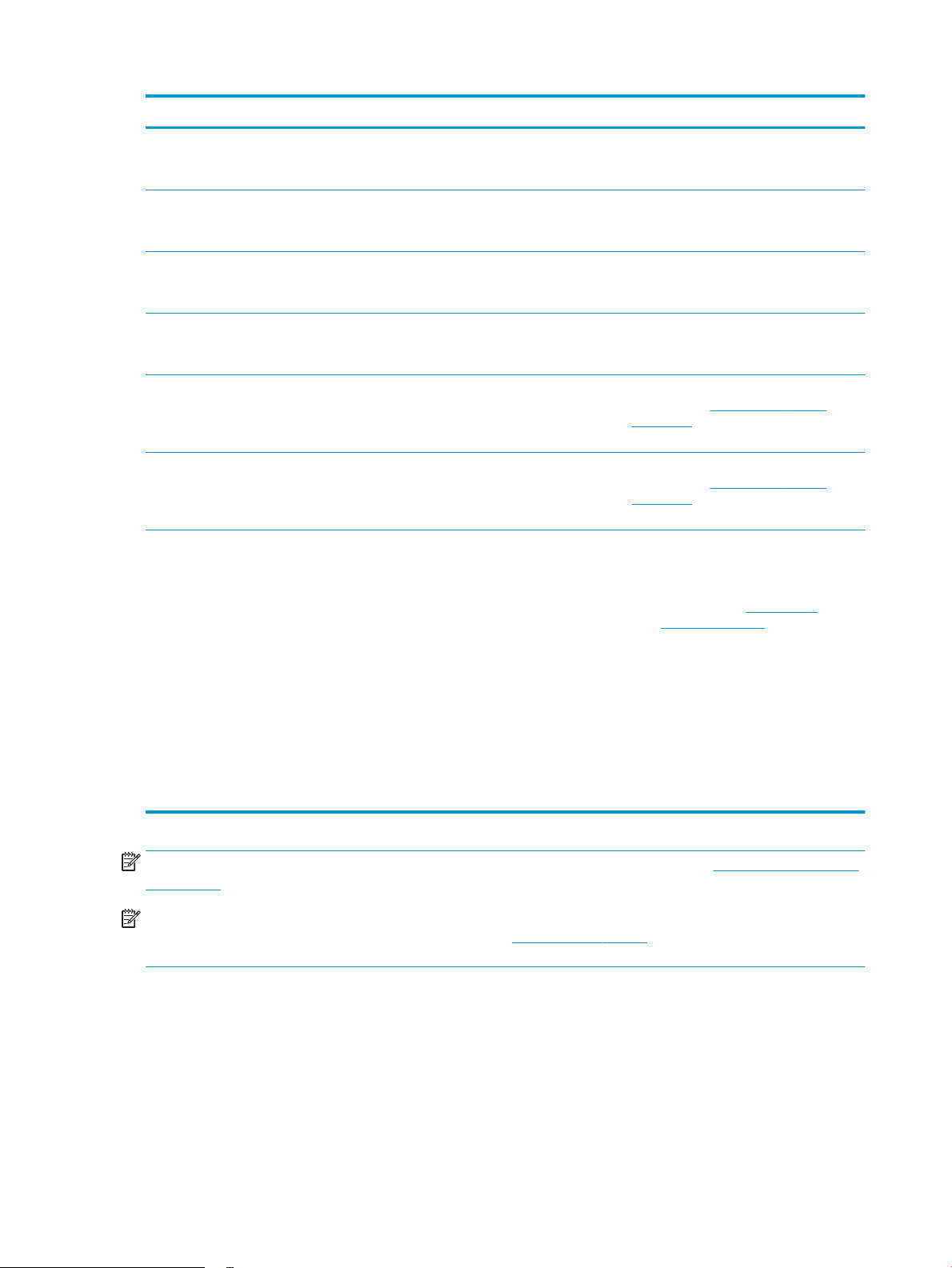
Operační systém Ovladač nainstalován Poznámky
Windows 8.1, 32bitová a 64bitová verze Tiskový ovladač HP PCL 6 daného produktu
je v tomto operačním systému instalován
jako součást plné instalace softwaru.
Windows Server 2008 SP2, 32bitová verze Tiskový ovladač HP PCL.6 daného produktu
je v tomto operačním systému instalován
jako součást základní instalace softwaru.
Windows Server 2008 SP2, 64bitová verze Tiskový ovladač HP PCL.6 daného produktu
je v tomto operačním systému instalován
jako součást základní instalace softwaru.
Windows Server 2008 R2, SP 1, 64bitová
verze
Windows Server 2012, 64bitová verze Instalační program softwaru nepodporuje
Windows Server 2012 R2, 64bitová verze Instalační program softwaru nepodporuje
Systémy OS X 10.7 Lion, OS X 10.8 Mountain
Lion a OS X 10.9 Mavericks
Tiskový ovladač HP PCL 6 daného produktu
je v tomto operačním systému instalován
jako součást plné instalace softwaru.
systém Windows Server 2012, avšak tiskové
ovladače HP PCL 6 a HP PCL-6 verze 4
daných produktů jej podporují.
systém Windows Server 2012, avšak tiskové
ovladače HP PCL 6 a HP PCL-6 verze 4
daných produktů jej podporují.
Tiskový ovladač pro systém OS X a nástroj
pro tisk je možné stáhnout z webu hp.com
a mohou být dostupné také prostřednictvím
služby Apple Software Update. Instalační
software HP pro systém OS X není na
přibaleném disku CD.
Podpora pro systém Windows 8.1 RT je
poskytována prostřednictvím 32bitové
verze ovladače Microsoft IN OS verze 4.
Stáhněte si ovladač z webových stránek
společnosti HP www.hp.com/support/
colorljM252 a pro jeho instalaci použijte
nástroj systému Windows „Přidat tiskárnu“.
Stáhněte si ovladač z webových stránek
společnosti HP www.hp.com/support/
colorljM252 a pro jeho instalaci použijte
nástroj systému Windows „Přidat tiskárnu“.
Pro použití v systému OS X stáhněte z webu
podpory instalační program plné verze
softwaru pro tento produkt.
1. Přejděte na web www.hp.com/
support/colorljM252.
POZNÁMKA: Aktuální seznam podporovaných operačních systémů je uveden na adrese www.hp.com/support/
colorljM252, kde také naleznete kompletní nápovědu společnosti HP k produktu.
POZNÁMKA: Podrobnosti o podpoře klientských a serverových operačních systémů a ovladačů HP UPD PCL6,
UPD PCL 5 a UPD PS pro tento produkt najdete na adrese www.hp.com/go/upd po kliknutí na kartu Specications
(Specikace).
Řešení mobilního tisku
Produkt podporuje následující software pro mobilní tisk:
● Software HP ePrint
2. Vyberte položku Support Options
(Možnosti podpory). Zde v části
Download Options (Možnosti
stahování) vyberte položku Drivers,
Software & Firmware (Ovladače,
software a rmware).
3. Vyberte verzi operačního systému
a klikněte na tlačítko Download
(Stáhnout).
10 Kapitola 1 Přehled produktu CSWW
Page 19
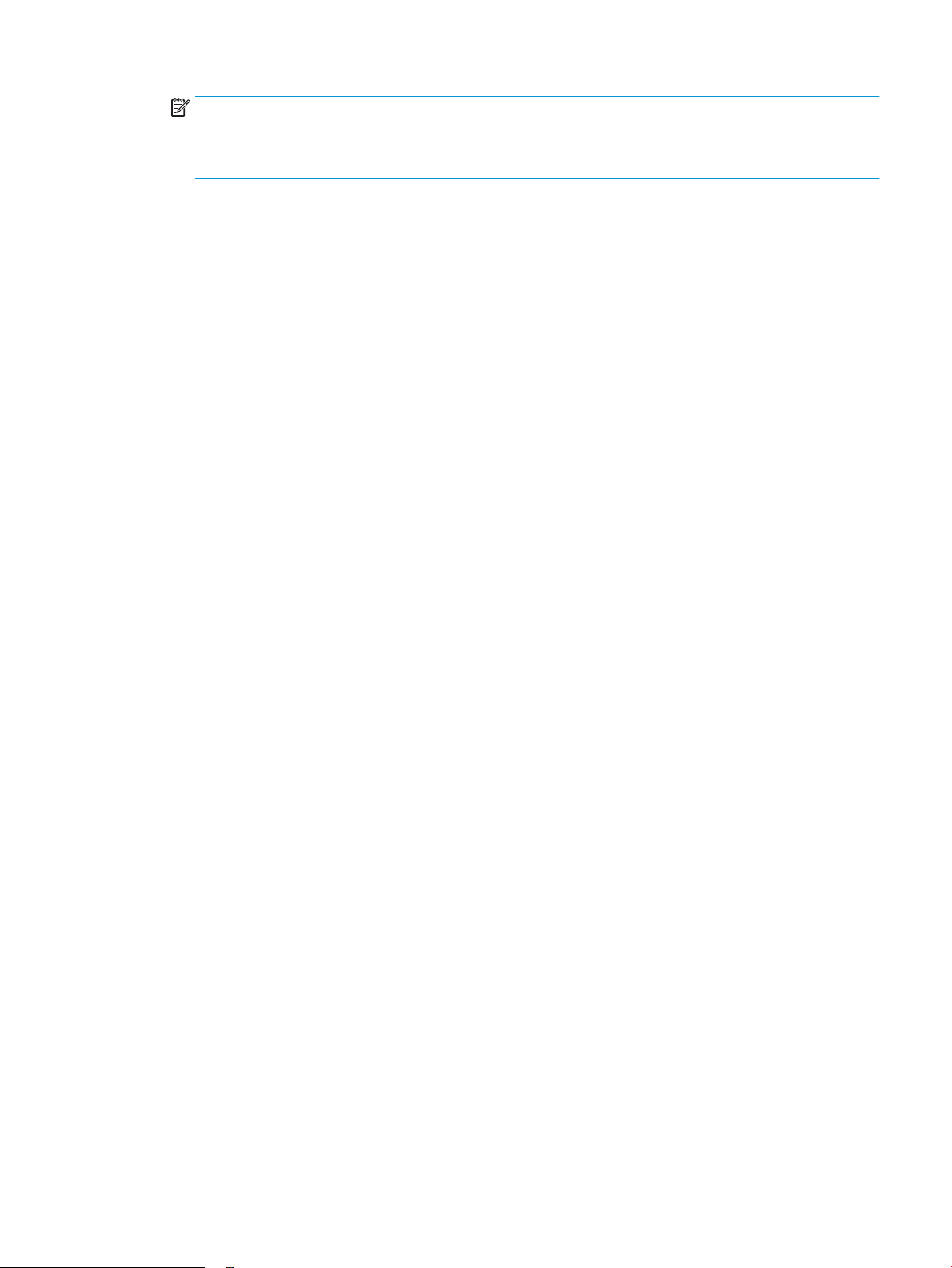
POZNÁMKA: Software HP ePrint podporuje následující operační systémy: Windows Vista® (32bitový
a 64bitový), Windows 7 SP 1 (32bitový a 64bitový), Windows 8 (32bitový a 64bitový), Windows 8.1
(32bitový a 64bitový) a systémy OS X verze 10.6 Snow Leopard, 10.7 Lion, 10.8 Mountain Lion a 10.9
Mavericks.
● Funkce HP ePrint prostřednictvím e-mailu (vyžaduje povolení Webových služeb HP a registraci produktu ve
službě HP Connected)
● Aplikace HP ePrint (k dispozici pro operační systémy Android, iOS a Blackberry)
● Aplikace ePrint Enterprise (podporovaná u všech produktů se softwarem ePrint Enterprise Server)
● Aplikace HP All-in-One Remote pro zařízení se systémem iOS a Android
● Tisk Google Cloud
● AirPrint
● Tisk ze zařízení Android
CSWW Technické údaje o produktu 11
Page 20
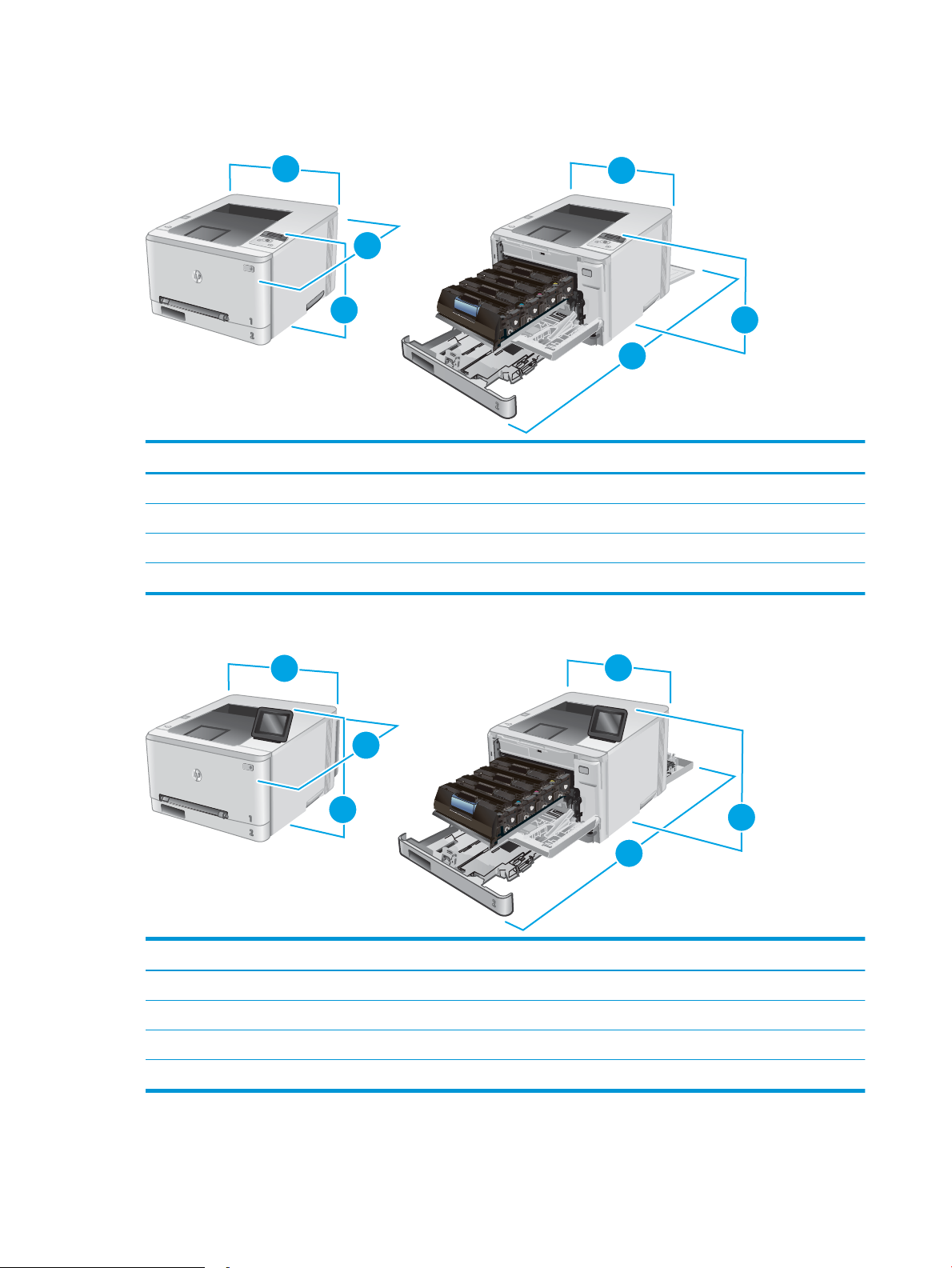
Rozměry produktu
3
3
2
2
1
1
3
3
2
2
1
1
Obrázek 1-1 Rozměry modelů M252n
1. Výška 236,2 mm 236,2 mm
2. Hloubka 384 mm 849 mm
3. Šířka 392 mm 392 mm
Zcela zavřený produkt Zcela otevřený produkt
Hmotnost (včetně kazet) 13,4 kg
Obrázek 1-2 Rozměry modelů M252dw
Zcela zavřený produkt Zcela otevřený produkt
1. Výška 236,2 mm 285 mm
2. Hloubka 417 mm 1002 mm
3. Šířka 392 mm 392 mm
Hmotnost (včetně kazet) 14,2 kg
12 Kapitola 1 Přehled produktu CSWW
Page 21
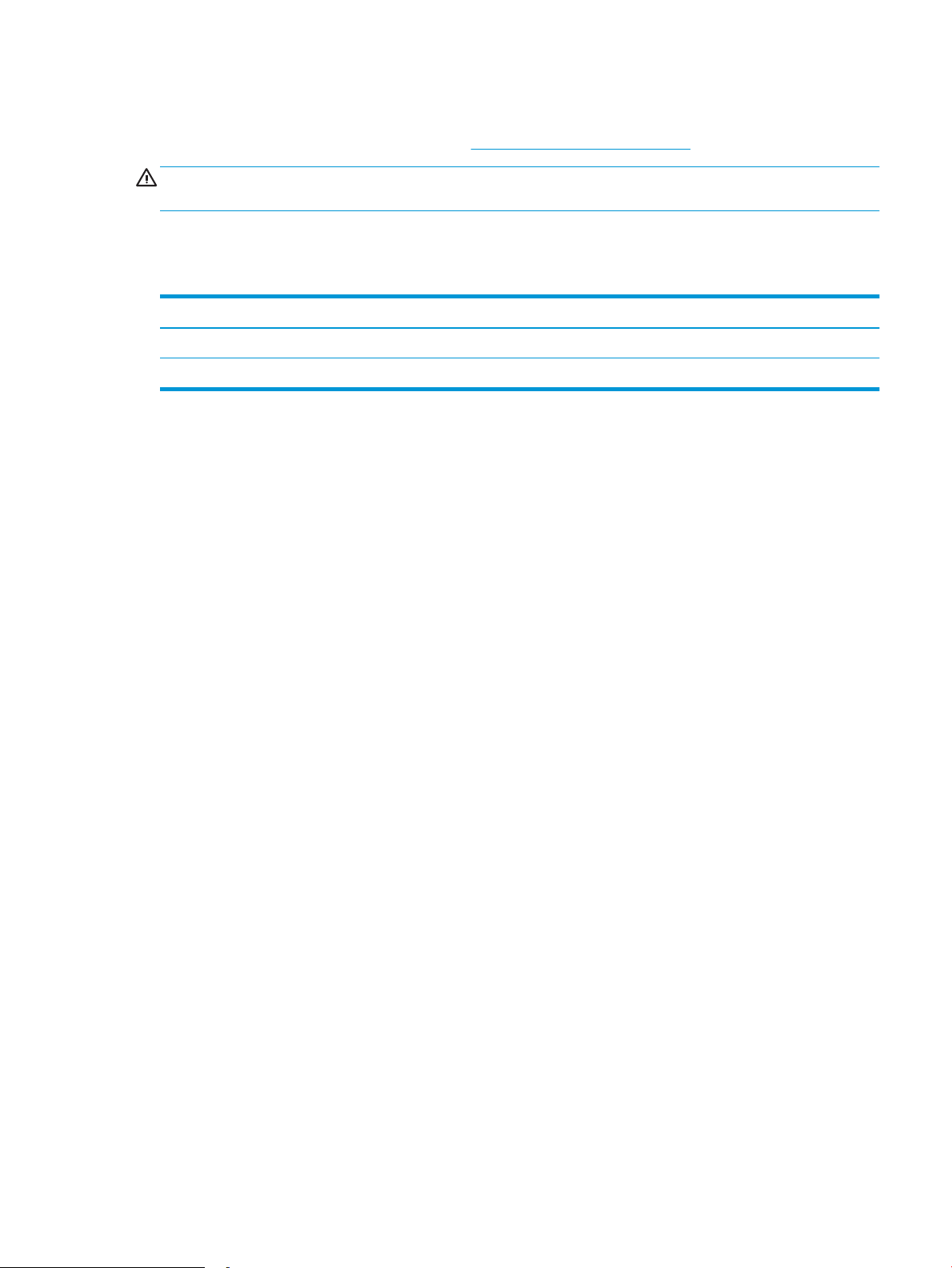
Spotřeba energie, elektrické specikace a akustické emise
Nejnovější informace najdete na webové stránce www.hp.com/support/colorljM252.
UPOZORNĚNÍ: Požadavky na napájení závisí na zemi/oblasti, kde se zařízení prodává. Neměňte provozní napětí.
Vedlo by to k poškození produktu a ztrátě záruky na produkt.
Rozsah provozního prostředí
Tabulka 1-1 Specikace provozního prostředí
Prostředí Doporučeno Povoleno
Teplota 17 až 27 °C 15 až 30 °C
Relativní vlhkost Relativní vlhkost 30 až 70 % 10% až 80% relativní vlhkost
CSWW Technické údaje o produktu 13
Page 22
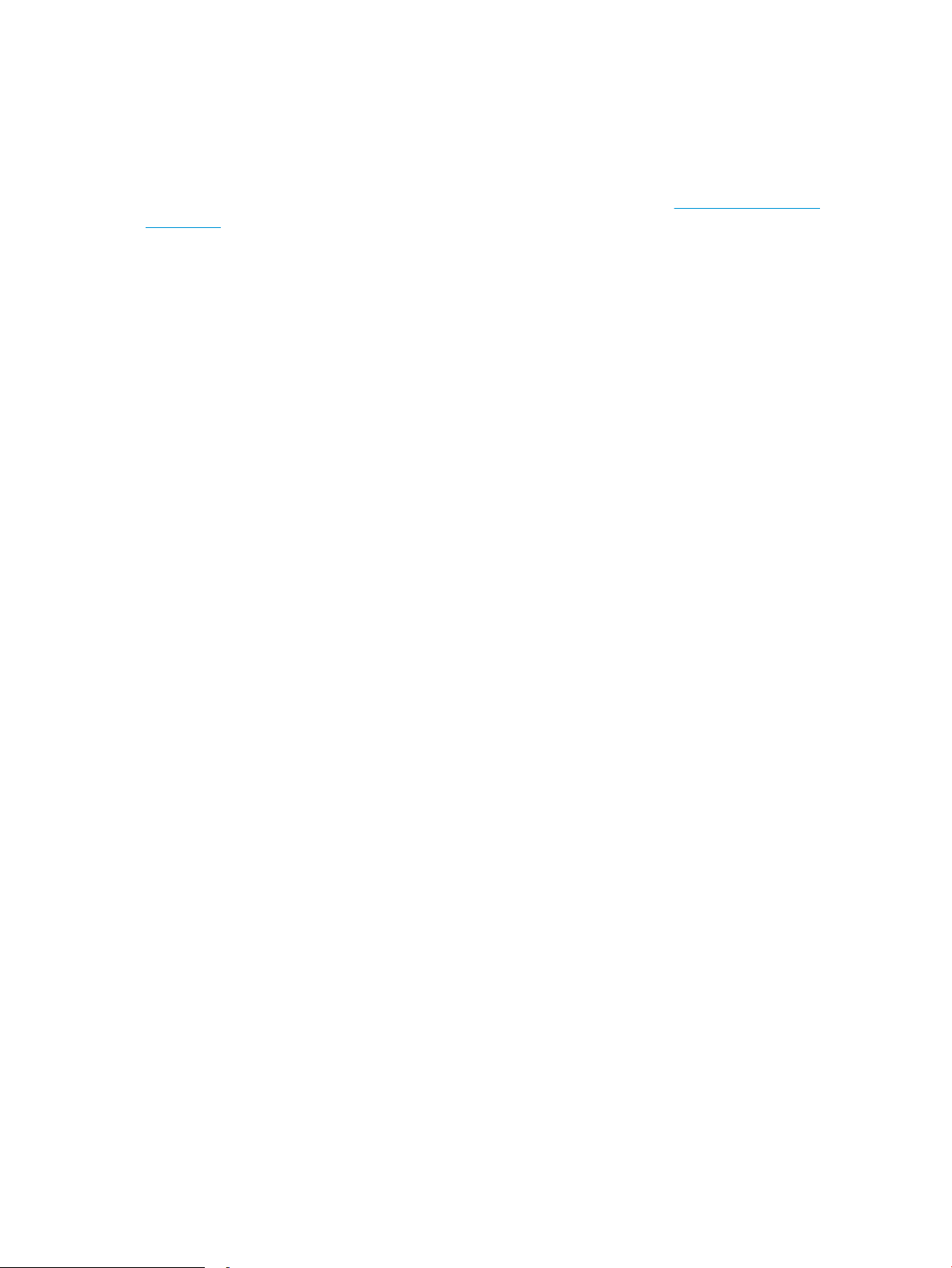
Nastavení hardwaru produktu a instalace softwaru
Základní pokyny pro nastavení naleznete v průvodci instalací hardwaru dodávaném s produktem. Další pokyny
naleznete na webu společnosti HP v sekci podpory.
Chcete-li získat kompletní podporu společnosti HP pro produkt, přejděte na adresu www.hp.com/support/
colorljM252. Vyhledejte podporu:
● Instalace a kongurace
● Osvojování a používání
● Řešení problémů
● Stahování aktualizací softwaru
● Účast ve fórech podpory
● Vyhledání informací o záruce a předpisech
14 Kapitola 1 Přehled produktu CSWW
Page 23
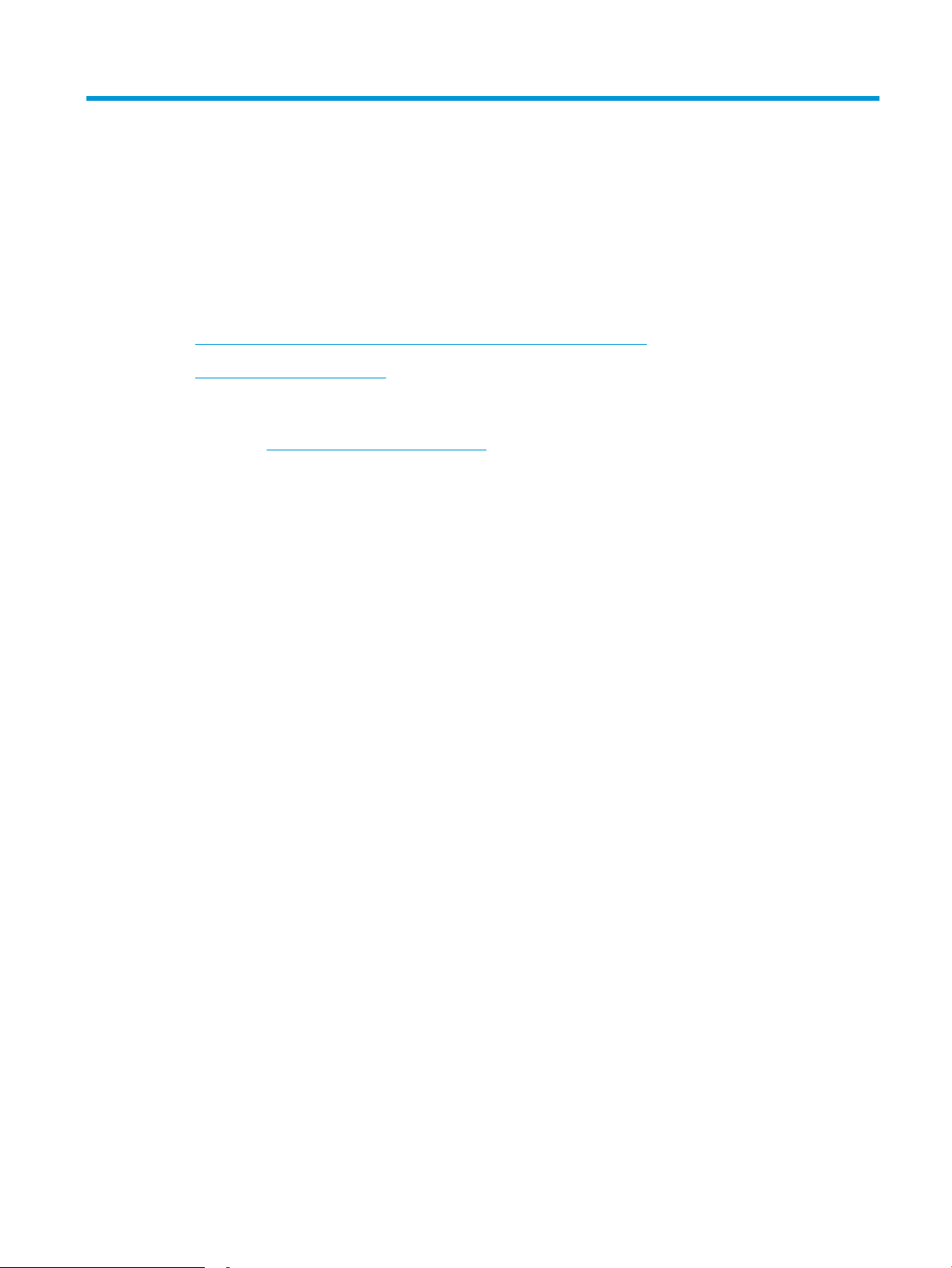
2 Zásobníky papíru
●
Vložení papíru do podávacího otvoru pro jeden list papíru (zásobníku 1)
●
Vložení papíru do zásobníku 2
Další informace:
Přejděte na web www.hp.com/support/colorljM252.
Kompletní podpora společnosti HP pro daný produkt zahrnuje následující informace:
● Instalace a kongurace
● Osvojování a používání
● Řešení problémů
● Stahování aktualizací softwaru
● Účast ve fórech podpory
● Vyhledání informací o záruce a předpisech
CSWW 15
Page 24
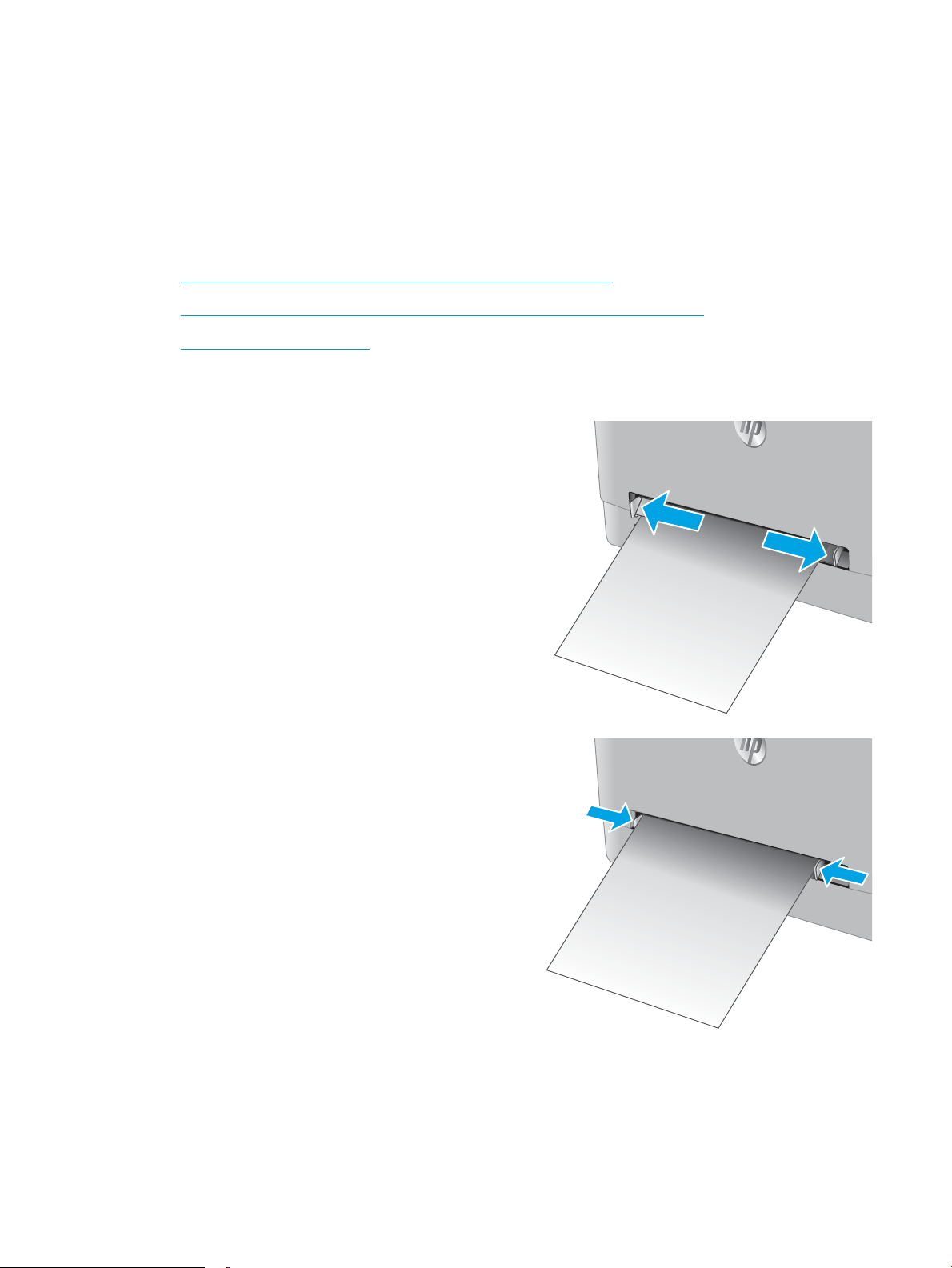
Vložení papíru do podávacího otvoru pro jeden list papíru (zásobníku 1)
Úvod
Prioritní podávací otvor pro jeden list papíru se používá pro tisk jednostránkových dokumentů, dokumentů
vyžadujících použití více typů papíru nebo pro potisk obálek.
●
Vložení papíru do prioritního podávacího otvoru pro jeden list papíru
●
Vložení obálky do prioritního podávacího otvoru pro jeden list papíru (zásobníku 1)
●
Zásobník 1 – orientace papíru
Vložení papíru do prioritního podávacího otvoru pro jeden list papíru
1. Vysuňte vodítka šířky papíru v prioritním
podávacím otvoru pro jeden list papíru směrem
ven.
2. Umístěte horní hranu papíru k okraji otvoru a poté
upravte polohu vodítek tak, aby se papíru lehce
dotýkaly, ale neohýbaly jej.
16 Kapitola 2 Zásobníky papíru CSWW
Page 25
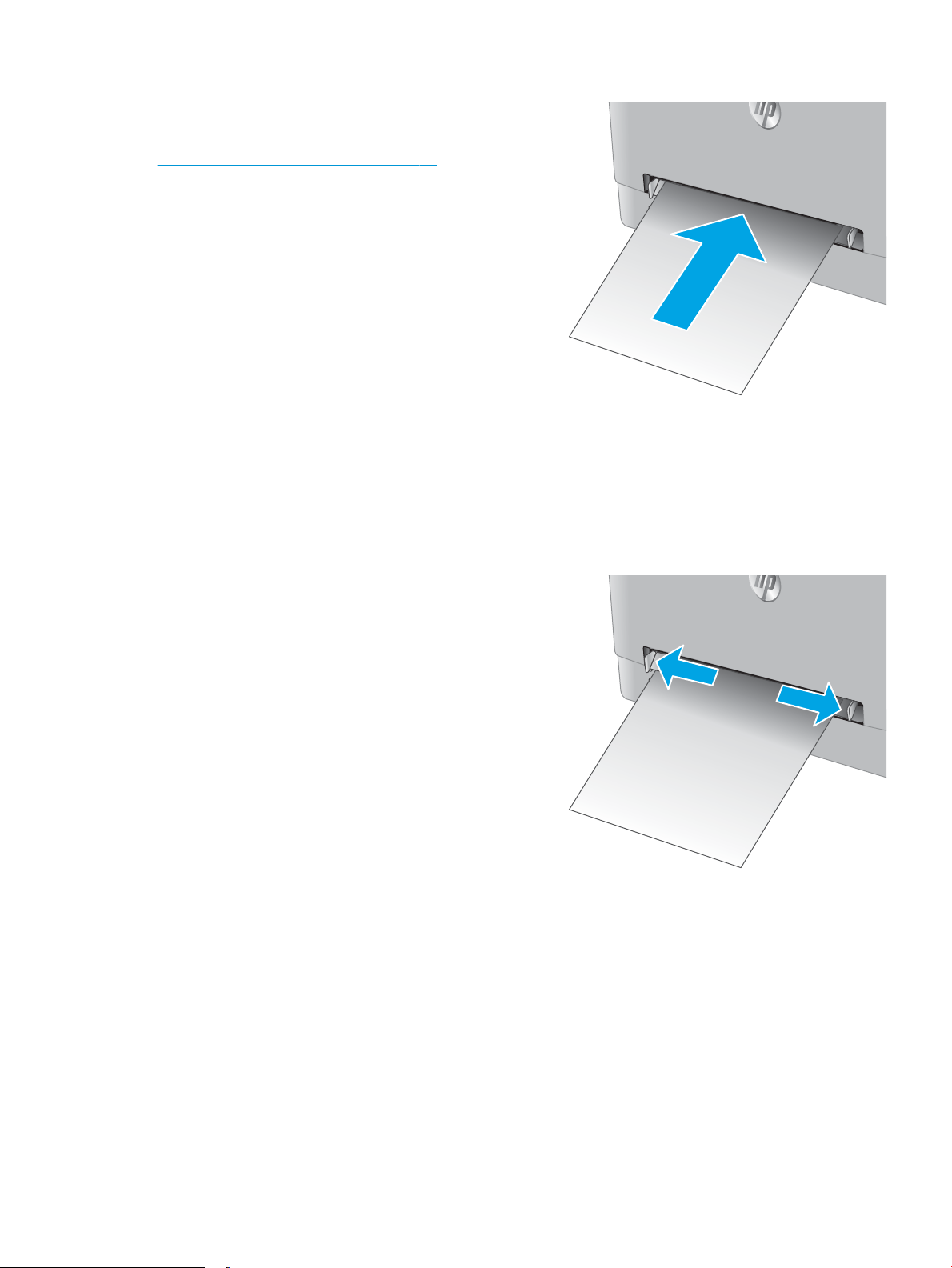
3. Vložte list papíru do otvoru a přidržte jej. Tiskárna
list papíru částečně vtáhne do dráhy papíru.
Informace týkající se orientace papíru naleznete
zde: Zásobník 1 – orientace papíru na stránce 19.
POZNÁMKA: V závislosti na formátu papíru může
být nutné, abyste jej přidržovali oběma rukama,
dokud není vtažen do tiskárny.
4. V softwaru počítače spusťte tiskovou úlohu.
Ujistěte se, že je v tiskovém ovladači a v nastavení
prioritního podávacího otvoru pro jeden list papíru
vybrán správný formát papíru.
Vložení obálky do prioritního podávacího otvoru pro jeden list papíru (zásobníku 1)
1. Vysuňte vodítka šířky papíru v prioritním
podávacím otvoru pro jeden list papíru směrem
ven.
CSWW Vložení papíru do podávacího otvoru pro jeden list papíru (zásobníku 1) 17
Page 26
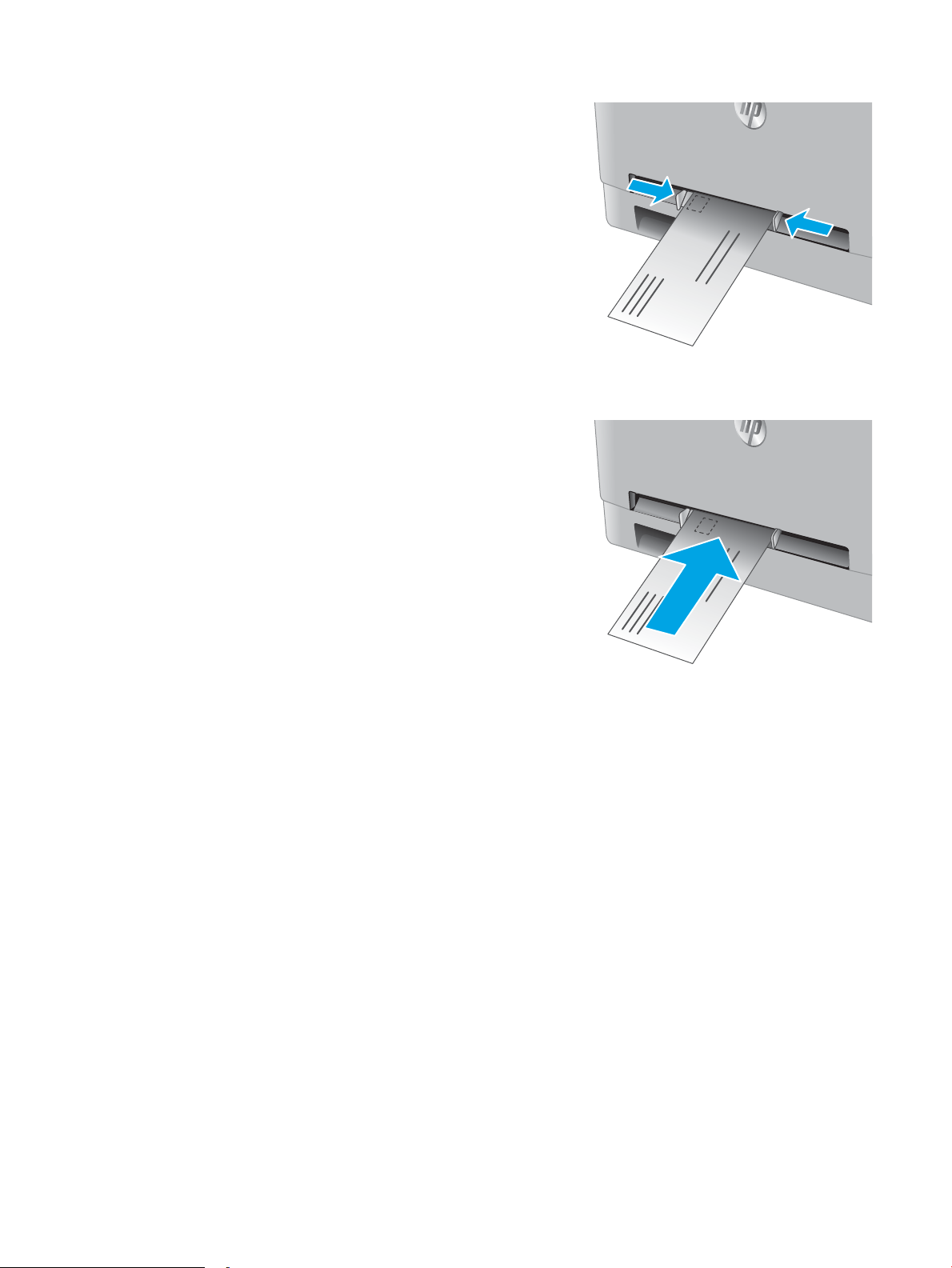
2. Obálku umístěte k okraji otvoru pravou hranou
napřed a lícem vzhůru a poté upravte polohu
vodítek tak, aby se obálky lehce dotýkaly, ale
neohýbaly ji.
3. Vložte obálku do otvoru a přidržte ji. Tiskárna
obálku částečně vtáhne do dráhy papíru.
POZNÁMKA: V závislosti na formátu obálky může
být nutné, abyste ji přidržovali oběma rukama,
dokud není vtažena do tiskárny.
4. V softwaru počítače spusťte tiskovou úlohu.
Ujistěte se, že je v tiskovém ovladači a v nastavení
prioritního podávacího otvoru pro jeden list papíru
vybrán správný formát obálky.
18 Kapitola 2 Zásobníky papíru CSWW
Page 27
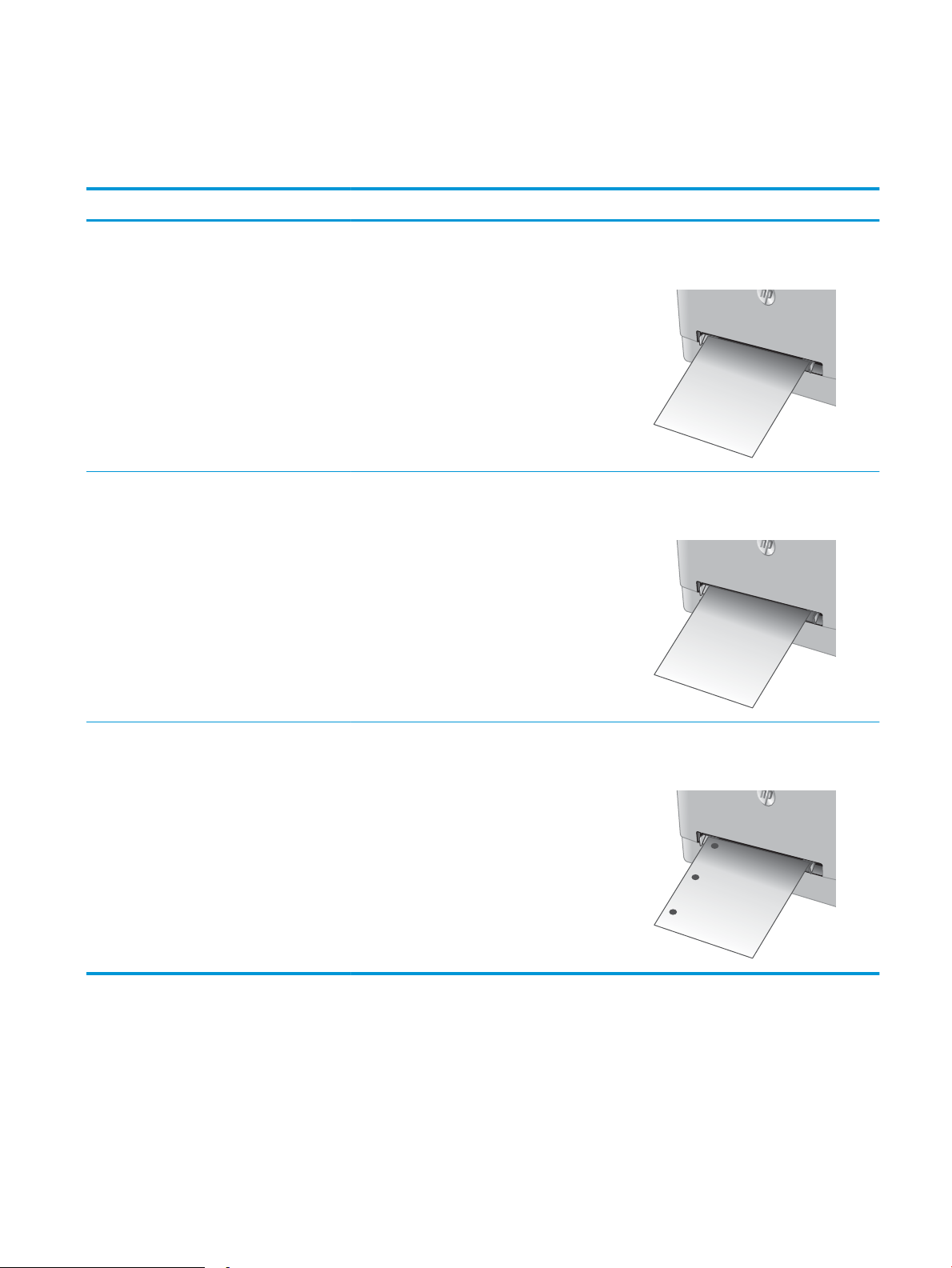
Zásobník 1 – orientace papíru
123
123
Při použití papíru vyžadujícího specickou orientaci jej vkládejte v souladu s informacemi uvedenými v následující
tabulce.
Typ papíru Výstup Vkládání papíru
Hlavičkový nebo předtištěný papír Jednostranný tisk Lícem nahoru
Horní stranou napřed
Hlavičkový nebo předtištěný papír Oboustranný tisk Lícem dolů
Horní hranou směrem ven z tiskárny
Děrovaný Jednostranný nebo oboustranný tisk Lícem nahoru
Otvory na levou stranu produktu
CSWW Vložení papíru do podávacího otvoru pro jeden list papíru (zásobníku 1) 19
Page 28
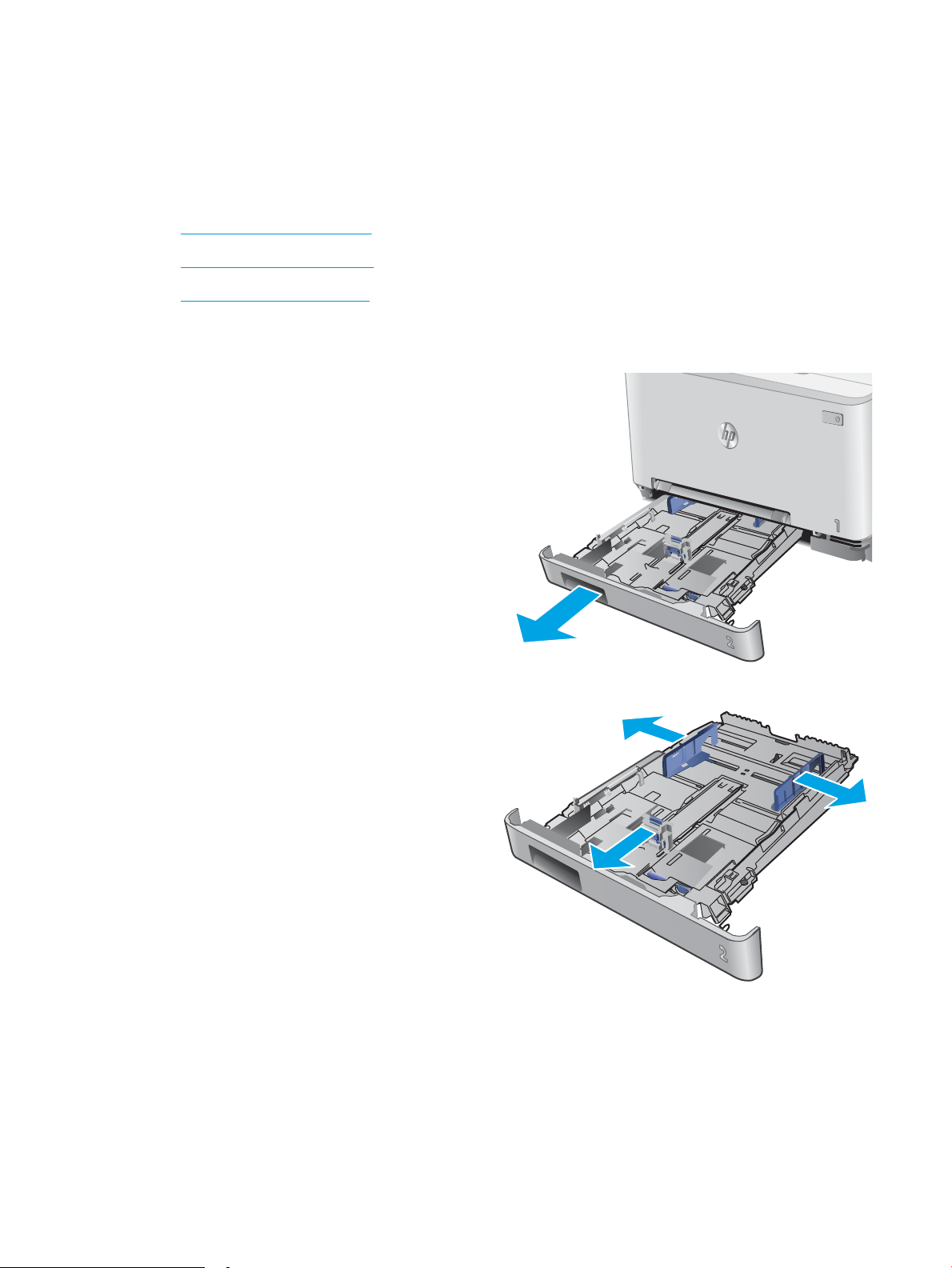
Vložení papíru do zásobníku 2
Úvod
Následující informace popisují, jak vkládat papír do zásobníku 2.
●
Vložení papíru do zásobníku 2
●
Vložení obálek do zásobníku 2
●
Zásobník 2 – orientace papíru
Vložení papíru do zásobníku 2
1. Otevřete zásobník.
2. Upravte polohu vodítek papíru tak, aby odpovídala
formátu použitého papíru.
20 Kapitola 2 Zásobníky papíru CSWW
Page 29

3. Chcete-li vložit papír formátu Legal, vysuňte
zásobník stisknutím modré západky a vytažením
přední části zásobníku směrem dopředu.
POZNÁMKA: Je-li vložen papír formátu Legal,
vyčnívá zásobník 2 z přední části tiskárny asi
o 51 mm.
4. Vložte papír do zásobníku.
CSWW Vložení papíru do zásobníku 2 21
Page 30
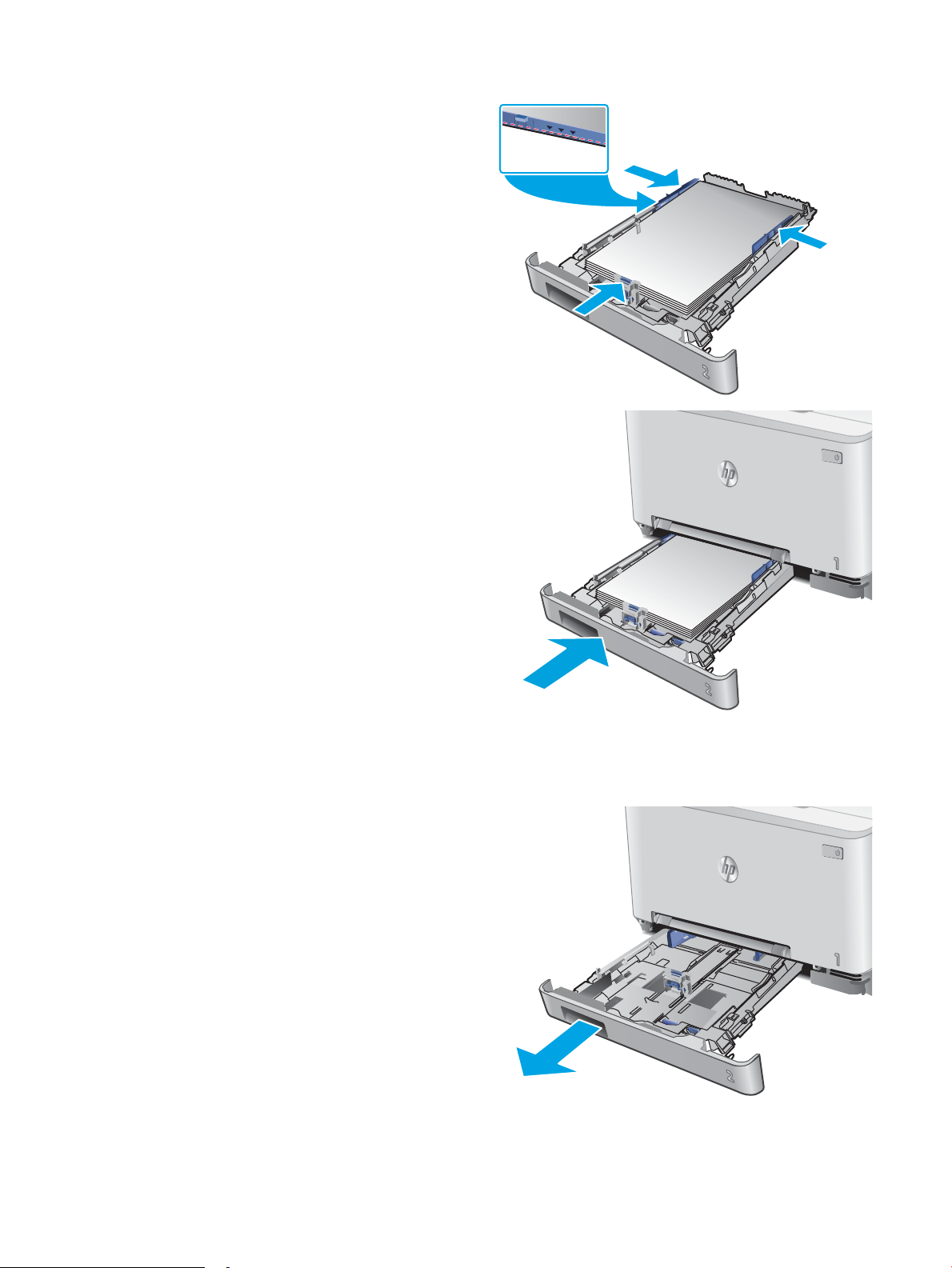
5. Ujistěte se, že je stoh papíru ve všech čtyřech
rozích rovný. Nastavte vodítka délky a šířky papíru
tak, aby těsně přiléhala ke stohu papíru.
POZNÁMKA: Zásobník nepřeplňujte, aby
nedocházelo k uvíznutí médií v zařízení.
Zkontrolujte, zda je horní úroveň stohu pod
indikátorem plného zásobníku.
6. Ujistěte se, že je horní úroveň stohu papíru pod
indikátorem plného zásobníku a zásobník zavřete.
Vložení obálek do zásobníku 2
1. Otevřete zásobník.
22 Kapitola 2 Zásobníky papíru CSWW
Page 31

2. Upravte polohu vodítek papíru tak, aby odpovídala
formátu použitých obálek.
3. Vložte obálky do zásobníku.
CSWW Vložení papíru do zásobníku 2 23
Page 32

4. Ujistěte se, že je stoh obálek ve všech čtyřech
rozích rovný. Nastavte vodítka délky a šířky papíru
tak, aby těsně přiléhala ke stohu obálek.
POZNÁMKA: Zásobník nepřeplňujte, aby
nedocházelo k uvíznutí médií v zařízení.
Zkontrolujte, zda je horní úroveň stohu pod
indikátorem plného zásobníku.
UPOZORNĚNÍ: Pokud do zásobníku 2 vložíte více
než 5 obálek, mohou v tiskárně uvíznout.
5. Ujistěte se, že je horní úroveň stohu obálek pod
indikátorem plného zásobníku, a zásobník zavřete.
24 Kapitola 2 Zásobníky papíru CSWW
Page 33

Zásobník 2 – orientace papíru
123
123
Při použití papíru vyžadujícího specickou orientaci jej vkládejte v souladu s informacemi uvedenými v následující
tabulce.
Typ papíru Výstup Vkládání papíru
Hlavičkový nebo předtištěný papír Jednostranný tisk Lícem nahoru
Horním okrajem směrem k tiskárně
Hlavičkový nebo předtištěný papír Oboustranný tisk Lícem dolů
Horní hranou směrem ven z tiskárny
Děrovaný Jednostranný nebo oboustranný tisk Lícem nahoru
Otvory na levou stranu produktu
CSWW Vložení papíru do zásobníku 2 25
Page 34

26 Kapitola 2 Zásobníky papíru CSWW
Page 35

3 Spotřební materiál, příslušenství a díly
●
Objednávka spotřebního materiálu, příslušenství a dílů
●
Výměna tonerových kazet
Další informace:
Přejděte na web www.hp.com/support/colorljM252.
Kompletní podpora společnosti HP pro daný produkt zahrnuje následující informace:
● Instalace a kongurace
● Osvojování a používání
● Řešení problémů
● Stahování aktualizací softwaru
● Účast ve fórech podpory
● Vyhledání informací o záruce a předpisech
CSWW 27
Page 36

Objednávka spotřebního materiálu, příslušenství a dílů
Objednávání
Objednání spotřebního materiálu a papíru www.hp.com/go/suresupply
Objednání originálních částí nebo příslušenství HP www.hp.com/buy/parts
Objednání prostřednictvím servisu nebo poskytovatele podpory Obraťte se na autorizovaný servis nebo na autorizovaného
poskytovatele podpory HP.
Objednávky pomocí integrovaného webového serveru HP (EWS) Chcete-li přistoupit k objednávkám, zadejte v podporovaném
webovém prohlížeči v počítači do adresového řádku IP adresu
produktu nebo název hostitele. Integrovaný webový server HP
(EWS) obsahuje odkaz na stránky HP SureSupply, na kterých jsou
uvedeny informace o možnostech nákupu originálního spotřebního
materiálu HP.
Spotřební materiál a příslušenství
Položka Popis Číslo kazety Výrobní číslo
Spotřební materiál
Originální černá tonerová kazeta
HP 201A LaserJet
Originální černá tonerová kazeta
HP 201X LaserJet s vysokou výtěžností
Originální azurová tonerová kazeta
HP 201A LaserJet
Originální azurová tonerová kazeta
HP 201X LaserJet s vysokou výtěžností
Originální žlutá tonerová kazeta
HP 201A LaserJet
Originální žlutá tonerová kazeta
HP 201X LaserJet s vysokou výtěžností
Originální purpurová tonerová kazeta
HP 201A LaserJet
Originální purpurová tonerová kazeta
HP 201X LaserJet s vysokou výtěžností
Příslušenství
Kabel tiskárny USB 2.0 Kabel s konektory A do B (standardní
Náhradní černá tonerová kazeta se standardní
kapacitou
Vysokokapacitní náhradní černá tonerová
kazeta
Náhradní azurová inkoustová kazeta se
standardní kapacitou
Vysokokapacitní náhradní azurová tonerová
kazeta
Náhradní žlutá tonerová kazeta se standardní
kapacitou
Vysokokapacitní náhradní žlutá tonerová kazeta 201X CF402X
Náhradní purpurová tonerová kazeta se
standardní kapacitou
Vysokokapacitní náhradní purpurová tonerová
kazeta
dvoumetrový)
201A CF400A
201X CF400X
201A CF401A
201X CF401X
201A CF402A
201A CF403A
201X CF403X
C6518A
Díly pro samoobslužnou opravu zákazníkem
Kvůli zkrácení doby opravy jsou pro mnoho produktů HP LaserJet dostupné díly pro vlastní opravu zákazníkem
(CSR). Více informací o programu CSR a jeho výhodách najdete na webu www.hp.com/go/csr-support
a www.hp.com/go/csr-faq.
28 Kapitola 3 Spotřební materiál, příslušenství a díly CSWW
Page 37
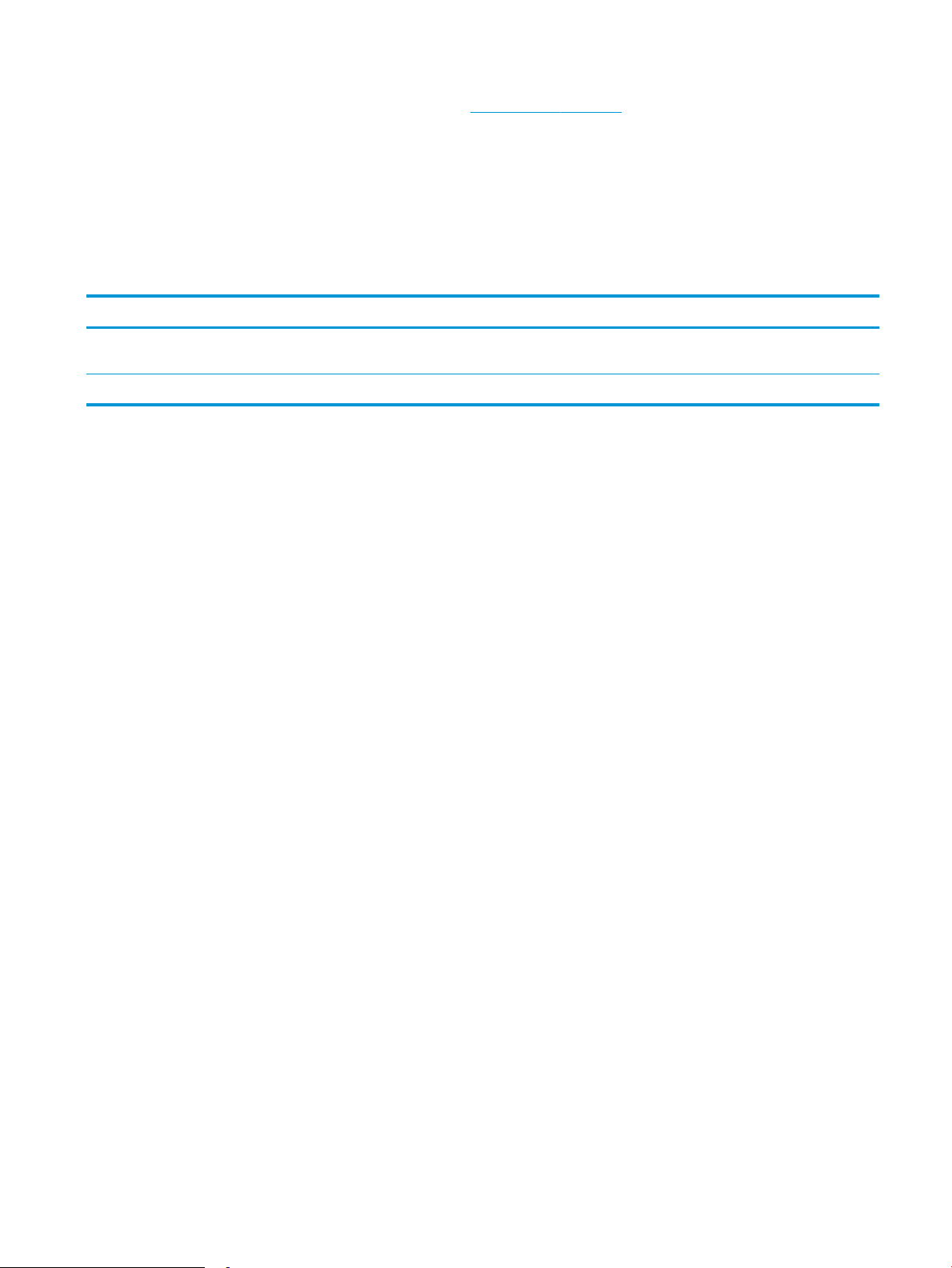
Originální náhradní díly HP lze objednat na webu www.hp.com/buy/parts nebo prostřednictvím autorizovaného
servisu nebo poskytovatele podpory HP. Při objednávání je nutné znát alespoň jednu z následujících věcí: číslo
dílu, sériové číslo (na zadní straně tiskárny), číslo produktu nebo název produktu.
● Díly, u nichž je uvedena výměna svépomocí s označením Povinně, mají instalovat sami zákazníci, pokud
nechtějí za výměnu platit servisním pracovníkům společnosti HP. V případě těchto dílů není v rámci záruky
na produkty HP poskytována podpora na pracovišti zákazníka nebo podpora vrácení do skladu.
● Díly, u nichž je uvedena výměna svépomocí s označením Volitelně, mohou po dobu trvání záruční lhůty
produktu na vaši žádost bezplatně nainstalovat servisní pracovníci společnosti HP.
Položka Popis Výměna svépomocí Výrobní číslo
Zásobník prioritního podávacího otvoru pro jeden
list papíru
Vstupní zásobník na 150 listů Náhradní kazeta pro zásobník 2 Povinně RM2-5885-000
Náhradní zásobník pro prioritní podávací otvor
pro jeden list papíru (zásobník 1)
Povinně RM2-5865-000
CSWW Objednávka spotřebního materiálu, příslušenství a dílů 29
Page 38

Výměna tonerových kazet
Úvod
Tento produkt signalizuje nízkou hladinu toneru v kazetě. Skutečná výdrž tiskové kazety se může lišit.
Doporučujeme mít k dispozici náhradní tiskovou kazetu pro případ, kdy už by kvalita tisku nebyla přijatelná.
Pokud chcete zakoupit kazety nebo zkontrolovat kompatibilitu kazet s příslušným produktem, přejděte na web
HP SureSupply: www.hp.com/go/suresupply. Přejděte na konec stránky a zkontrolujte, zda je správně vybrána
země/oblast.
Produkt používá čtyři barvy a pro každou z nich má zvláštní tonerovou kazetu: azurovou (C), purpurovou (M),
žlutou (Y) a černou (K). Tonerové kazety jsou umístěny na vnitřní straně předních dvířek.
Položka Popis Číslo kazety Číslo dílu
Originální černá tonerová kazeta HP 201A
LaserJet
Originální černá tonerová kazeta HP 201X
LaserJet s vysokou výtěžností
Originální azurová tonerová kazeta HP 201A
LaserJet
Originální azurová tonerová kazeta HP 201X
LaserJet s vysokou výtěžností
Originální žlutá tonerová kazeta HP 201A
LaserJet
Originální žlutá tonerová kazeta HP 201X
LaserJet s vysokou výtěžností
Originální purpurová tonerová kazeta
HP 201A LaserJet
Originální purpurová tonerová kazeta
HP 201X LaserJet s vysokou výtěžností
Náhradní černá tonerová kazeta se
standardní kapacitou
Vysokokapacitní náhradní černá tonerová
kazeta
Náhradní azurová inkoustová kazeta se
standardní kapacitou
Vysokokapacitní náhradní azurová tonerová
kazeta
Náhradní žlutá tonerová kazeta se
standardní kapacitou
Vysokokapacitní náhradní žlutá tonerová
kazeta
Náhradní purpurová tonerová kazeta se
standardní kapacitou
Vysokokapacitní náhradní purpurová
tonerová kazeta
201A CF400A
201X CF400X
201A CF401A
201X CF401X
201A CF402A
201X CF402X
201A CF403A
201X CF403X
Nevytahujte tonerovou kazetu z balení dříve, než ji budete instalovat.
UPOZORNĚNÍ: Tonerovou kazetu nevystavujte světlu na více než několik minut, aby nedošlo k jejímu poškození.
Pokud je nezbytné tonerovou kazetu vyjmout z tiskárny na delší dobu, vložte ji do originálního plastového obalu
nebo ji zakryjte lehkým, neprůsvitným materiálem.
Na následujícím obrázku jsou zobrazeny komponenty tonerové kazety.
30 Kapitola 3 Spotřební materiál, příslušenství a díly CSWW
Page 39

2
1
3
1 Držadlo
2 Zobrazovací válec
3 Paměťový čip
UPOZORNĚNÍ: Pokud toner zašpiní oděv, otřete jej suchým hadříkem a vyperte ve studené vodě. Horká voda by
způsobila zapuštění toneru do tkaniny.
POZNÁMKA: Informace o recyklaci použitých tonerových kazet najdete na krabici od tonerové kazety.
Vyjmutí a vložení tonerových kazet zpět
1. Otevřete přední dvířka.
CSWW Výměna tonerových kazet 31
Page 40

2. Uchopte modrou rukojeť zásuvky s tonerovou
kazetou a zásuvku vytáhněte.
3. Uchopte držadlo tonerové kazety a vytažením
nahoru tonerovou kazetu vyjměte.
4. Vyjměte obal s novou tonerovou kazetou z krabice
a poté zatáhnutím za proužek obal otevřete.
32 Kapitola 3 Spotřební materiál, příslušenství a díly CSWW
Page 41
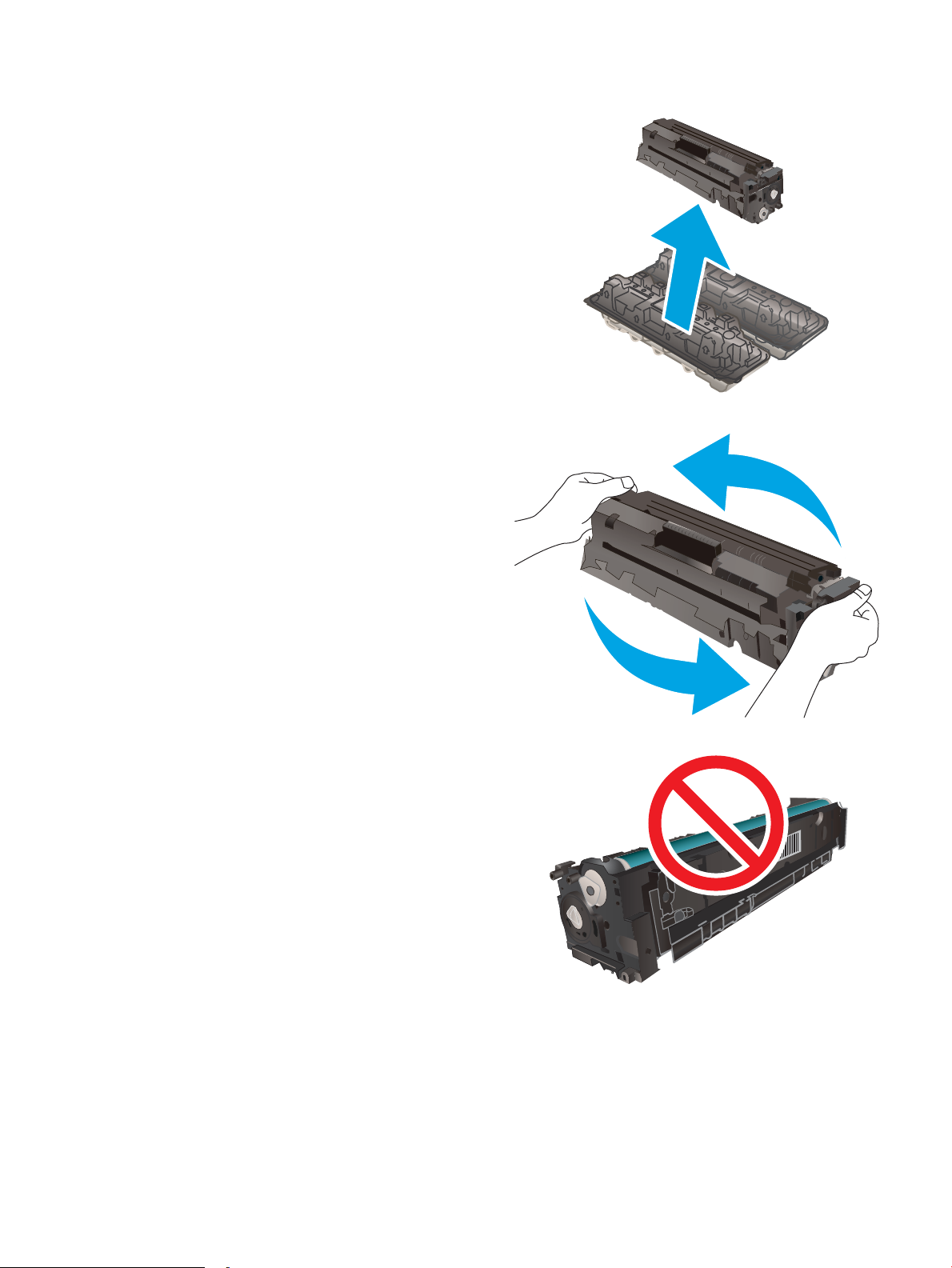
5. Vyjměte tonerovou kazetu z otevřeného obalu.
6. Uchopte toner na obou koncích a jemně zatřeste
tonerovou kazetou, aby se toner uvnitř
rovnoměrně rozprostřel.
7. Nedotýkejte se obrazového válce na spodní straně
tonerové kazety. Otisky prstů na zobrazovacím
válci mohou způsobit problémy s kvalitou tisku.
CSWW Výměna tonerových kazet 33
Page 42

8. Vložte novou tonerovou kazetu do zásuvky.
Zkontrolujte, zda barevná značka na kazetě
odpovídá barevné značce na zásuvce.
9. Zavřete zásuvku s tonerovými kazetami.
10. Zavřete přední dvířka.
34 Kapitola 3 Spotřební materiál, příslušenství a díly CSWW
Page 43

11. Uložte použitou tonerovou kazetu do krabice, ve
http://www.hp.com/recycle
které byla dodána nová kazeta.
12. Použijte předplacený štítek s předvyplněnou
adresou k vrácení použité tonerové kazety
společnosti HP k recyklaci (tato služba je dostupná
pouze v některých zemích/oblastech).
CSWW Výměna tonerových kazet 35
Page 44

36 Kapitola 3 Spotřební materiál, příslušenství a díly CSWW
Page 45

4 Tisk
●
Tiskové úlohy (systém Windows)
●
Tiskové úlohy (macOS)
●
Mobilní tisk
●
Použití přímého tisku z jednotky USB (pouze modely s dotykovou obrazovkou)
Další informace:
Přejděte na web www.hp.com/support/colorljM252.
Kompletní podpora společnosti HP pro daný produkt zahrnuje následující informace:
● Instalace a kongurace
● Osvojování a používání
● Řešení problémů
● Stahování aktualizací softwaru
● Účast ve fórech podpory
● Vyhledání informací o záruce a předpisech
CSWW 37
Page 46

Tiskové úlohy (systém Windows)
Tisk (Windows)
Následující postup popisuje základní proces tisku v systému Windows.
1. Vyberte ze softwarového programu možnost Tisk.
2. V seznamu tiskáren vyberte produkt. Nastavení změníte tak, že kliknutím nebo klepnutím na tlačítko
Vlastnosti nebo Předvolby spustíte ovladač tisku.
POZNÁMKA: Název tlačítka se v různých softwarových programech liší.
POZNÁMKA: Přístup k těmto funkcím z úvodní obrazovky systému Windows 8 či 8.1 získáte výběrem
možnosti Zařízení, dále zvolte možnost Tisk a poté vyberte tiskárnu.
3. Pro konguraci dostupných možností klikněte nebo klepněte na karty v ovladači tisku. Například orientaci
papíru změníte na kartě Úpravy a zdroj papíru, typ papíru, formát papíru a kvalitu tisku změníte na kartě
Papír/Kvalita.
4. Pro návrat do dialogového okna Tisk klikněte nebo klepněte na tlačítko OK. Na obrazovce vyberte počet
výtisků k vytištění.
5. Pro tisk úlohy klikněte nebo klepněte na tlačítko OK.
38 Kapitola 4 Tisk CSWW
Page 47

Automatický tisk na obě strany (Windows)
Tento postup použijte u produktů s nainstalovanou automatickou jednotkou pro oboustranný tisk. Pokud na
produktu není nainstalována automatická jednotka pro oboustranný tisk nebo pokud chcete tisknout na typy
papíru, které jednotka pro oboustranný tisk nepodporuje, lze na obě strany tisknout ručně.
1. Vyberte ze softwarového programu možnost Tisk.
2. Vyberte produkt ze seznamu tiskáren a kliknutím nebo klepnutím na tlačítko Vlastnosti nebo Předvolby
spusťte ovladač tisku.
POZNÁMKA: Název tlačítka se v různých softwarových programech liší.
POZNÁMKA: Přístup k těmto funkcím z úvodní obrazovky systému Windows 8 či 8.1 získáte výběrem
možnosti Zařízení, dále zvolte možnost Tisk a poté vyberte tiskárnu.
3. Klikněte nebo klepněte na kartu Úpravy.
4. Zaškrtněte políčko Tisk na obě strany. Kliknutím na tlačítko OK zavřete dialogové okno Vlastnosti
dokumentu.
5. V dialogovém okně Tisk klikněte na tlačítko OK, tím úlohu vytisknete.
Ruční oboustranný tisk (Windows)
Tento postup použijte u produktů, na kterých není nainstalována automatická jednotka pro oboustranný tisk,
nebo pro tisk na papír, který jednotka pro oboustranný tisk nepodporuje.
1. Vyberte ze softwarového programu možnost Tisk.
2. Vyberte produkt ze seznamu tiskáren a kliknutím nebo klepnutím na tlačítko Vlastnosti nebo Předvolby
spusťte ovladač tisku.
POZNÁMKA: Název tlačítka se v různých softwarových programech liší.
POZNÁMKA: Přístup k těmto funkcím z úvodní obrazovky systému Windows 8 či 8.1 získáte výběrem
možnosti Zařízení, dále zvolte možnost Tisk a poté vyberte tiskárnu.
3. Klikněte nebo klepněte na kartu Dokončování.
4. Zaškrtněte políčko Tisk na obě strany (ručně). Klepnutím na tlačítko OK vytiskněte první stranu úlohy.
5. Vyjměte potištěné papíry z výstupní přihrádky a vložte je do Zásobníku 1.
6. Pokud se zobrazí výzva, pokračujte stisknutím příslušného tlačítka na ovládacím panelu.
CSWW Tiskové úlohy (systém Windows) 39
Page 48

Tisk více stránek na list (Windows)
1. Vyberte ze softwarového programu možnost Tisk.
2. Vyberte produkt ze seznamu tiskáren a kliknutím nebo klepnutím na tlačítko Vlastnosti nebo Předvolby
spusťte ovladač tisku.
POZNÁMKA: Název tlačítka se v různých softwarových programech liší.
POZNÁMKA: Přístup k těmto funkcím z úvodní obrazovky systému Windows 8 či 8.1 získáte výběrem
možnosti Zařízení, dále zvolte možnost Tisk a poté vyberte tiskárnu.
3. Klikněte nebo klepněte na kartu Úpravy.
4. V rozevíracím seznamu Stránek na list vyberte počet stránek, které se mají tisknout na jeden list.
5. Vyberte správné možnosti Tisknout okraje stránky, Pořadí stránek a Orientace. Kliknutím na tlačítko OK
zavřete dialogové okno Vlastnosti dokumentu.
6. V dialogovém okně Tisk klikněte na tlačítko OK, tím úlohu vytisknete.
Výběr typu papíru (Windows)
1. Vyberte ze softwarového programu možnost Tisk.
2. Vyberte produkt ze seznamu tiskáren a kliknutím nebo klepnutím na tlačítko Vlastnosti nebo Předvolby
spusťte ovladač tisku.
POZNÁMKA: Název tlačítka se v různých softwarových programech liší.
POZNÁMKA: Přístup k těmto funkcím z úvodní obrazovky systému Windows 8 či 8.1 získáte výběrem
možnosti Zařízení, dále zvolte možnost Tisk a poté vyberte tiskárnu.
3. Klikněte nebo klepněte na kartu Papír/Kvalita.
4. V rozevírací nabídce Typ papíru vyberte typ papíru, který nejlépe odpovídá použitému papíru, a klikněte na
tlačítko OK.
5. Kliknutím na tlačítko OK zavřete dialogové okno Vlastnosti dokumentu. V dialogovém okně Tisk klikněte na
tlačítko OK, tím úlohu vytisknete.
40 Kapitola 4 Tisk CSWW
Page 49

Tiskové úlohy (macOS)
Postup tisku (systém macOS)
Následující postup popisuje základní proces tisku v systému macOS.
1. Klikněte na nabídku File (Soubor) a možnost Print (Tisk).
2. Vyberte tiskárnu.
3. Klikněte na položku Show Details (Zobrazit podrobnosti) nebo Copies & Pages (Kopie a stránky) a poté
výběrem dalších nabídek upravte nastavení tisku.
POZNÁMKA: Název položky se v různých softwarových programech liší.
4. Klikněte na tlačítko Print (Tisk).
Automatický oboustranný tisk (macOS)
POZNÁMKA: Tyto informace se týkají tiskáren vybavených automatickou jednotkou pro oboustranný tisk.
POZNÁMKA: Funkce je dostupná po instalaci tiskového ovladače HP. Pokud používáte funkci AirPrint, nemusí
být dostupná.
1. Klikněte na nabídku File (Soubor) a možnost Print (Tisk).
2. Vyberte tiskárnu.
3. Klikněte na položku Show Details (Zobrazit podrobnosti) nebo Copies & Pages (Kopie a stránky) a poté na
nabídku Layout (Rozložení).
POZNÁMKA: Název položky se v různých softwarových programech liší.
4. Vyberte nastavení vazby z rozevíracího seznamu Two-Sided (Oboustranný).
5. Klikněte na tlačítko Print (Tisk).
Ruční oboustranný tisk (macOS)
POZNÁMKA: Funkce je dostupná po instalaci tiskového ovladače HP. Pokud používáte funkci AirPrint, nemusí
být dostupná.
1. Klikněte na nabídku File (Soubor) a možnost Print (Tisk).
2. Vyberte tiskárnu.
3. Klikněte na položku Show Details (Zobrazit podrobnosti) nebo Copies & Pages (Kopie a stránky) a poté na
nabídku Manual Duplex (Ruční oboustranný tisk).
POZNÁMKA: Název položky se v různých softwarových programech liší.
4. Klikněte na pole Manual Duplex (Ruční oboustranný tisk) a vyberte nastavení vazby.
5. Klikněte na tlačítko Print (Tisk).
6. Přejděte k tiskárně a ze zásobníku 1 vyjměte veškerý nepotištěný papír.
CSWW Tiskové úlohy (macOS) 41
Page 50

7. Z výstupní přihrádky vyjměte stoh potištěných papírů a vložte jej potištěnou stranou dolů do vstupního
zásobníku.
8. Pokud se zobrazí výzva, pokračujte stisknutím příslušného tlačítka na ovládacím panelu.
Tisk více stránek na list (macOS)
1. Klikněte na nabídku File (Soubor) a možnost Print (Tisk).
2. Vyberte tiskárnu.
3. Klikněte na položku Show Details (Zobrazit podrobnosti) nebo Copies & Pages (Kopie a stránky) a poté na
nabídku Layout (Rozložení).
POZNÁMKA: Název položky se v různých softwarových programech liší.
4. V rozevíracím seznamu Pages per Sheet (Počet stránek na list) vyberte, kolik stránek se má tisknout na
jeden list.
5. V oblasti Layout Direction (Směr rozložení) vyberte pořadí a umístění stránek na listu.
6. V nabídce Borders (Okraje) vyberte typ okrajů, které se mají kolem jednotlivých stránek listu vytisknout.
7. Klikněte na tlačítko Print (Tisk).
Výběr typu papíru (macOS)
1. Klikněte na nabídku File (Soubor) a možnost Print (Tisk).
2. Vyberte tiskárnu.
3. Klikněte na položku Show Details (Zobrazit podrobnosti) nebo Copies & Pages (Kopie a stránky) a poté na
nabídku Media & Quality (Média a kvalita) nebo Paper/Quality (Papír/Kvalita).
POZNÁMKA: Název položky se v různých softwarových programech liší.
4. Vyberte z možností Media & Quality (Média a kvalita) nebo Paper/Quality (Papír/Kvalita).
POZNÁMKA: Tento seznam obsahuje hlavní možnosti, které jsou k dispozici. Některé možnosti nejsou
k dispozici pro všechny tiskárny.
● Media Type (Typ média): Vyberte možnost odpovídající typu papíru pro tiskovou úlohu.
● Print Quality (Kvalita tisku): Vyberte úroveň rozlišení pro tiskovou úlohu.
● Edge-To-Edge Printing (Tisk od kraje ke kraji): Vyberte tuto možnost, chcete-li tisknout blízko okrajů
papíru.
5. Klikněte na tlačítko Print (Tisk).
42 Kapitola 4 Tisk CSWW
Page 51

Mobilní tisk
Úvod
Společnost HP nabízí řadu řešení pro mobilní tisk a tisk pomocí softwaru ePrint s cílem zajistit snadný tisk na
tiskárnách HP z notebooku, tabletu, chytrého telefonu nebo jiného mobilního zařízení. Na adrese
www.hp.com/go/LaserJetMobilePrinting si prohlédněte celý seznam a co nejlépe se podle něj rozhodněte.
POZNÁMKA: Aktualizací rmwaru tiskárny zajistíte podporu všech možností mobilního tisku a tisku ePrint.
●
Tisk pomocí protokolu Wi-Fi Direct a NFC (pouze bezdrátové modely)
●
HP ePrint prostřednictvím e-mailu
●
Software HP ePrint
●
AirPrint
●
Tisk integrovaný do systému Android
Tisk pomocí protokolu Wi-Fi Direct a NFC (pouze bezdrátové modely)
Protokoly Wi-Fi Direct a NFC (Near Field Communication) umožňují tisk z bezdrátového mobilního zařízení bez
nutnosti připojení k síti nebo internetu.
Funkce NFC umožňuje snadné individuální připojení pro tisk pro mobilní zařízení za použití dotyku dvou zařízení.
Funkce Wi-Fi Direct umožňuje bezdrátový tisk z těchto zařízení:
● iPhone, iPad nebo iPod touch za použití aplikace Apple AirPrint nebo HP ePrint
● Mobilní zařízení se systémem Android za použití aplikace HP ePrint nebo tiskového řešení vestavěného do
systému Android
● Osobní počítače a počítače Mac za použití softwaru HP ePrint
Povolení nebo zakázání funkce Wi-Fi Direct
Funkci Wi-Fi Direct je nutné nejprve povolit v ovládacím panelu zařízení.
1. Na hlavní obrazovce ovládacího panelu zařízení stiskněte tlačítko Connection Information (Informace
o připojení) .
2. Otevřete následující nabídky:
● Wi-Fi Direct
● Nastavení
● Zapnuto/vypnuto
3. Stiskněte položku nabídky Zapnout. Stisknutím možnosti O (Vypnout) tisk funkcí Wi-Fi Direct zakážete.
Další informace o bezdrátovém tisku naleznete na webu www.hp.com/go/wirelessprinting.
Další informace o tisku prostřednictvím funkce Wi-Fi Direct najdete na hlavní stránce podpory zařízení:
www.hp.com/support/colorljM252.
CSWW Mobilní tisk 43
Page 52

HP ePrint prostřednictvím e-mailu
Pomocí služby HP ePrint můžete tisknout dokumenty tak, že je z kteréhokoli zařízení zašlete jako přílohu e-mailu
na e-mailovou adresu produktu.
Pro použití funkce HP ePrint musí produkt splňovat tyto požadavky:
● Produkt musí být připojen ke kabelové nebo bezdrátové síti a mít přístup na internet.
● V produktu musí být povoleny Webové služby HP a musí být registrován ve službě HP Connected nebo HP
ePrint Center.
2řádkové ovládací panely
1. Na ovládacím panelu zařízení stiskněte tlačítko OK.
2. Otevřete následující nabídky:
○ Nastavení sítě
○ Zobrazit IP adresu
3. Integrovaný webový server HP spusťte zadáním IP adresy zařízení do řádku adresy webového
prohlížeče v počítači.
4. Na integrovaném webovém serveru HP klikněte na možnost Webové služby HP a poté klikněte na
možnost Povolit. Produkt aktivuje webové služby a vytiskne informační stránku.
Informační stránka obsahuje kód tiskárny, který se používá při registraci produktu HP ve službě
HP Connected.
5. Vytvořte si účet služby HP ePrint na adrese www.hpconnected.com nebo www.hp.com/go/
eprintcenter a dokončete postup nastavení služby ePrint přes e-mail.
Dotykové ovládací panely
1. Na hlavní obrazovce ovládacího panelu zařízení stiskněte tlačítko Connection Information (Informace
o připojení) .
2. Otevřete následující nabídky:
○ ePrint
○ Nastavení
○ Povolit Webové služby HP
3. Po stisknutí tlačítka Print (Tisk) si můžete přečíst smlouvu s podmínkami používání. Stisknutím
tlačítka OK podmínky používání přijmete a povolíte Webové služby HP
Produkt aktivuje webové služby a vytiskne informační stránku. Informační stránka obsahuje kód
tiskárny, který se používá při registraci produktu HP ve službě HP Connected nebo HP ePrint Center.
4. Vytvořte si účet služby HP ePrint na adrese www.hpconnected.com nebo www.hp.com/go/
eprintcenter a dokončete postup nastavení služby ePrint přes e-mail.
Další informace o podpoře k tomuto zařízení viz www.hp.com/support/colorljM252.
44 Kapitola 4 Tisk CSWW
Page 53

Software HP ePrint
Software HP ePrint usnadňuje tisk ze stolních počítačů a notebooků se systémem Windows a z počítačů Mac na
jakékoli tiskárně podporující službu HP ePrint. Tento software usnadňuje vyhledání tiskáren s podporou služby
HP ePrint, které máte registrovány v účtu služby HP Connected. Cílová tiskárna HP může být umístěna kdekoliv –
od stejné místnosti až po druhý konec světa.
● Systém Windows: Po instalaci softwaru otevřete v aplikaci možnost Tisk a v seznamu instalovaných
tiskáren vyberte položku HP ePrint. Po kliknutí na tlačítko Vlastnosti můžete upravit možnosti tisku.
● macOS: Po instalaci softwaru zvolte položky File (Soubor) a Print (Tisk) a poté zvolte šipku nacházející se
vedle položky
V systému Windows software HP ePrint podporuje přímý tisk prostřednictvím protokolu TCP/IP na tiskárnách
v místní síti (LAN nebo WAN) s podporou jazyka UPD PostScript®.
Počítače se systémem macOS a Windows podporují tisk IPP na tiskárnách připojených k sítím LAN nebo WAN,
které podporují jazyk ePCL.
Počítače se systémem macOS a Windows podporují tisk souborů PDF prostřednictvím e-mailu a cloudového
úložiště z veřejných tiskáren využívajících software HP ePrint.
Další informace a ovladače naleznete na stránce www.hp.com/go/eprintsoftware.
POZNÁMKA: Název tiskového ovladače softwaru HP ePrint u systému Windows je HP ePrint + JetAdvantage.
POZNÁMKA: V systému macOS funguje software HP ePrint jako nástroj pro řízení pracovního toku dokumentů
PDF, nejde o tiskový ovladač v pravém slova smyslu.
PDF (v levém dolním rohu obrazovky ovladače). Vyberte položku HP ePrint.
AirPrint
POZNÁMKA: Software HP ePrint nepodporuje tisk prostřednictvím rozhraní USB.
Přímý tisk pomocí funkce AirPrint společnosti Apple je podporován pro systém iOS a z počítačů Mac se systémy
macOS 10.7 Lion a novějšími. Prostřednictvím funkce AirPrint můžete na tiskárně tisknout přímo ze zařízení iPad,
iPhone (3GS nebo novější) a iPod touch (třetí generace nebo novější) v následujících mobilních aplikacích:
● Mail (Pošta)
● Fotograe
● Safari
● iBooks
● Vybrané aplikace od třetí strany
Chcete-li používat funkci AirPrint, musí být tiskárna připojena ke stejné síti (podsíti) jako zařízení Apple. Bližší
informace o používání funkce AirPrint a o tom, které tiskárny společnosti HP jsou s funkcí AirPrint kompatibilní,
naleznete na stránkách www.hp.com/go/MobilePrinting.
POZNÁMKA: Před použitím funkce AirPrint přes připojení USB ověřte verzi funkce. Funkce AirPrint verze 1.3
a starší nepodporuje připojení USB.
CSWW Mobilní tisk 45
Page 54

Tisk integrovaný do systému Android
Integrované řešení tisku společnosti HP pro zařízení Android a Kindle umožňuje mobilním zařízením automaticky
nalézt tiskárny HP dostupné v síti, nebo umístěné v dosahu bezdrátové sítě pro tisk prostřednictvím funkce Wi-Fi
Direct, a tisknout na nich.
Tiskové řešení je integrováno do mnoha verzí operačního systému.
POZNÁMKA: Pokud tisk není na zařízení k dispozici, přejděte do části Google Play > aplikace Android
a nainstalujte modul plug-in služby HP Print.
Více informací o používání tiskového řešení integrovaného v systému Android a seznam podporovaných zařízení
se systémem Android naleznete na stránce www.hp.com/go/LaserJetMobilePrinting.
46 Kapitola 4 Tisk CSWW
Page 55

Použití přímého tisku z jednotky USB (pouze modely s dotykovou obrazovkou)
1. Připojte jednotku USB ash k portu pro přímý tisk z jednotky USB na produktu.
2. Otevře se nabídka USB Flash Drive (Jednotka USB ash) s těmito možnostmi:
● Vytisknout dokumenty
● Zobrazit a tisknout fotograe
3. Pro tisk dokumentu stiskněte obrazovku Vytisknout dokumenty a název složky na jednotce USB, ve které je
dokument uložen. Po otevření souhrnné obrazovky můžete dotykem upravit nastavení. Stisknutím tlačítka
Tisk dokument vytiskněte.
4. Chcete-li tisknout fotograe, stiskněte obrazovku Zobrazit a tisknout fotograe a stisknutím náhledu
obrázku vyberte všechny fotograe, které chcete vytisknout. Stiskněte tlačítko Hotovo. Po otevření
souhrnné obrazovky můžete dotykem upravit nastavení. Stisknutím tlačítka Tisk fotograe vytiskněte.
5. Vyjměte vytištěnou úlohu z výstupní přihrádky a vyjměte jednotku USB ash.
CSWW Použití přímého tisku z jednotky USB (pouze modely s dotykovou obrazovkou) 47
Page 56

48 Kapitola 4 Tisk CSWW
Page 57

5 Správa produktu
●
Použití aplikací webových služeb HP (pouze modely s dotykovou obrazovkou)
●
Změna typu připojení produktu (Windows)
●
Pokročilá kongurace pomocí integrovaného webového serveru HP (EWS) a nástroje HP Device Toolbox
(Windows)
●
Pokročilá kongurace pomocí nástroje HP Utility pro operační systém OS X
●
Kongurace nastavení sítě IP
●
Funkce zabezpečení produktu
●
Úsporné nastavení
●
HP Web Jetadmin
●
Další informace:
Přejděte na web www.hp.com/support/colorljM252.
Kompletní podpora společnosti HP pro daný produkt zahrnuje následující informace:
● Instalace a kongurace
● Osvojování a používání
● Řešení problémů
● Stahování aktualizací softwaru
● Účast ve fórech podpory
● Vyhledání informací o záruce a předpisech
Aktualizace rmwaru
CSWW 49
Page 58

Použití aplikací webových služeb HP (pouze modely s dotykovou obrazovkou)
Pro tento produkt je k dispozici několik inovativních aplikací, které lze stáhnout přímo z Internetu. Další informace
a možnost stažení těchto aplikací naleznete na webu služby HP Connected na adrese www.hpconnected.com.
Chcete-li používat tuto funkci, musí být produkt připojen k počítači nebo síti s připojením k Internetu. V produktu
musí být povoleny Webové služby HP.
1. Na hlavní obrazovce ovládacího panelu zařízení stiskněte tlačítko Connection Information (Informace
o připojení) .
2. Otevřete následující nabídky:
● ePrint
● Nastavení
3. Stiskněte tlačítko Povolit webové služby.
Po stažení aplikace z webu služby HP Connected je aplikace k dispozici na ovládacím panelu produktu
v nabídce Aplikace. Tento proces aktivuje funkci Webové služby HP i tlačítko Apps (Aplikace) .
50 Kapitola 5 Správa produktu CSWW
Page 59

Změna typu připojení produktu (Windows)
Pokud produkt již používáte a přejete si změnit způsob připojení, použijte k změně připojení zástupce
Překongurace zařízení HP na pracovní ploše. Produkt lze například nakongurovat na používání jiné bezdrátové
adresy, připojení ke kabelové nebo bezdrátové síti nebo změnit síťové připojení na připojení USB. Konguraci lze
změnit, aniž by bylo třeba vkládat produktový disk CD. Po výběru požadovaného typu připojení program přímo
přejde k části postupu nastavení produktu, kde je třeba provést změnu.
CSWW Změna typu připojení produktu (Windows) 51
Page 60

Pokročilá kongurace pomocí integrovaného webového serveru HP
(EWS) a nástroje HP Device Toolbox (Windows)
Integrovaný webový server HP umožňuje spravovat tiskové funkce z počítače místo z ovládacího panelu
produktu.
● Zobrazení informací o stavu zařízení
● Určení zbývající životnosti spotřebního materiálu a objednání nového
●
Zobrazení a změna kongurace zásobníků
● Zobrazení a změna kongurace nabídky ovládacího panelu produktu
● Zobrazení a tisk interních stránek
● Příjem oznámení o událostech týkajících se produktu a spotřebního materiálu
● Zobrazení a změna kongurace sítě
Integrovaný webový server HP funguje, pokud je produkt připojen k síti používající protokol IP. Integrovaný
webový server HP nepodporuje připojení produktu používající protokol IPX. Použití integrovaného webového
serveru HP není podmíněno přístupem na Internet.
Pokud je produkt připojen k síti, implementovaný webový server HP je k dispozici automaticky.
POZNÁMKA: Nástroj HP Device Toolbox je k dispozici pouze v případě, že jste při instalaci produktu provedli
úplnou instalaci. V závislosti na tom, jak je produkt připojen, nemusí být některé funkce k dispozici.
POZNÁMKA: K integrovanému webovému serveru HP nelze přistoupit zpoza síťové brány rewall.
Spuštění integrovaného webového serveru HP (EWS) z nabídky Start
1. Klikněte na tlačítko Start a poté klikněte na položku Programy.
2. Klikněte na skupinu produktů HP a pak na položku HP Device Toolbox.
Spuštění integrovaného webového serveru HP (EWS) z webového prohlížeče
1. 2řádkové ovládací panely: Na ovládacím panelu produktu stiskněte tlačítko OK. Otevřete nabídku Network
Setup (Nastavení sítě) a vyberte položku Show IP Address (Zobrazit IP adresu), tím zobrazíte IP adresu nebo
název hostitele.
Dotykové ovládací panely: Na hlavní obrazovce ovládacího panelu zařízení stiskněte tlačítko Connection
Information (Informace o připojení) a pak stiskněte tlačítko Network Connected (Síť připojena)
nebo Network Wi-Fi ON (Síť Wi-Fi ZAPNUTÁ) pro zobrazení IP adresy nebo názvu hostitele.
52 Kapitola 5 Správa produktu CSWW
Page 61

2. Otevřete webový prohlížeč a do adresního řádku zadejte IP adresu nebo název hostitele v přesném tvaru,
v jakém se zobrazil na ovládacím panelu zařízení. Na klávesnici počítače stiskněte klávesu Enter. Otevře se
server EWS.
POZNÁMKA: Jestliže webový prohlížeč při pokusu o otevření integrovaného webového serveru (EWS)
zobrazí zprávu There is a problem with this website’s security certicate (Existuje problém s certikátem
zabezpečení tohoto webu), klikněte na možnost Continue to this website (not recommended) (Pokračovat
na tento web (nedoporučujeme)).
Pokud vyberete možnost Continue to this website (not recommended) (Pokračovat na tento web
(nedoporučujeme)), při procházení integrovaného webového serveru (EWS) zařízení HP nehrozí poškození
počítače.
Karta nebo část Popis
Karta Domů
Poskytuje informace o produktu,
stavu a konguraci.
Karta Systém
Umožňuje kongurovat zařízení
z počítače.
● Stav zařízení: Zobrazuje stav produktu a přibližnou zbývající životnost spotřebního
materiálu HP (v procentech).
● Stav spotřebního materiálu: Zobrazuje odhadovanou zbývající životnost spotřebního
materiálu HP v procentech. Skutečná životnost spotřebního materiálu se může lišit. Dbejte
na to, aby byl k dispozici náhradní spotřební materiál pro situaci, kdy už kvalita tisku začne
být nepřijatelná. Pokud nedojde k snížení kvality tisku na nepřijatelnou úroveň, spotřební
materiál není třeba vyměnit.
● Kongurace zařízení: Zobrazuje informace obsažené na kongurační stránce produktu.
● Přehled sítě: Zobrazuje informace obsažené na stránce síťové kongurace produktu.
● Sestavy: Slouží pro tisk kongurační stránky a stránky stavu spotřebního materiálu
generovanou produktem.
● Protokol událostí: Zobrazuje seznam všech událostí a chyb produktu.
● Informace o zařízení: Poskytuje základní informace o produktu a společnosti.
● Nastavení papíru: Slouží ke změně výchozího nastavení produktu pro manipulaci s papírem.
● Kvalita tisku: Slouží ke změně výchozího nastavení kvality tisku produktu.
● Konzola EcoSMART: Slouží ke změně výchozího časového limitu pro přechod do režimu
spánku nebo automatického vypnutí napájení. Lze nastavit události, které produkt probudí.
● Typy papíru: Slouží k nastavení režimů tisku, které odpovídají typům papíru přijatelným pro
produkt.
● Systémová nastavení: Slouží ke změně výchozích systémových nastavení produktu.
● Servis: Provede čisticí proces produktu.
● Uložit a obnovit: Slouží k uložení aktuálních nastavení zařízení do souboru v počítači.
Z tohoto souboru pak lze načíst identická nastavení v jiném zařízení nebo provést pozdější
obnovu nastavení stávajícího zařízení.
● Správa: Slouží k nastavení nebo změně hesla produktu. Slouží k povolení nebo zakázání
funkcí produktu.
POZNÁMKA: Kartu Systém lze chránit heslem. Je-li produkt zapojen v síti, před změnou
nastavení této karty vždy kontaktujte správce.
CSWW Pokročilá kongurace pomocí integrovaného webového serveru HP (EWS) a nástroje HP Device Toolbox
(Windows)
53
Page 62

Karta nebo část Popis
Karta Tisk
Umožňuje změnit výchozí nastavení
tisku z počítače.
Karta Připojení do sítě
(pouze zařízení připojená k síti)
Umožňuje změnit síťová nastavení
z počítače.
Karta Webové služby HP Tato nabídka slouží k nastavení a používání různých webových nástrojů s produktem.
● Tisk: Slouží ke změně nastavení tisku výchozího zařízení, jako je počet kopií a orientace
papíru. Jedná se o možnosti, které jsou k dispozici na ovládacím panelu.
● PCL5c: Zobrazuje a mění nastavení jazyka PCL5c.
● PostScript: Vypněte nebo zapněte funkci Chyby tisku PS.
Správci sítě mohou použít tuto kartu k ovládání síťových nastavení zařízení, pokud je připojen
k síti používající protokol IP. Také umožňuje správcům sítě nastavit funkci bezdrátového přímého
tisku. Pokud je produkt připojen přímo k počítači, karta se nezobrazuje.
54 Kapitola 5 Správa produktu CSWW
Page 63

Pokročilá kongurace pomocí nástroje HP Utility pro operační systém
OS X
Pro kontrolu stavu produktu, zobrazení a změnu nastavení produktu z počítače použijte aplikaci HP Utility.
Nástroj HP Utility můžete použít v případě, že je produkt připojen USB kabelem nebo je připojen k síti
s protokolem TCP/IP.
Spuštění nástroje HP Utility
1. V počítači otevřete nabídku Předvolby systému a klikněte na položku Tisk a fax, Tisk a skenování nebo
Tiskárny a skenery.
2. Ze seznamu vyberte daný produkt.
3. Klikněte na tlačítko Možnosti a spotřební materiál.
4. Klikněte na kartu Nástroj.
5. Klikněte na tlačítko Otevřít nástroj tiskárny.
Funkce nástroje HP Utility
Panel nástrojů HP Utility obsahuje následující položky:
● Zařízení: Kliknutím na toto tlačítko lze zobrazit nebo skrýt produkty Mac nalezené nástrojem HP Utility.
● Všechna nastavení: Kliknutím na toto tlačítko se lze vrátit na hlavní stránku nástroje HP Utility.
● Podpora HP: Kliknutím na toto tlačítko lze otevřít prohlížeč a přejít na web podpory HP.
● Spotřební materiál: Kliknutím na tlačítko lze přejít na web HP SureSupply.
● Registrace: Kliknutím na tlačítko lze přejít na web registrace HP.
● Recyklace: Kliknutím na tlačítko lze přejít na web programu recyklace HP Planet Partners.
Nástroj HP Utility obsahuje stránky, které se otevírají kliknutím na položku v seznamu All Settings (Všechna
nastavení). Následující tabulka popisuje úlohy, které nástroj HP Utility umožňuje provádět.
Položka Popis
Stav spotřebního materiálu Zobrazuje stav spotřebního materiálu a uvádí odkazy pro jeho objednávání online.
Informace o zařízení Zobrazuje informace o aktuálně vybraném produktu včetně ID služby produktu (pokud je
přiřazeno), verze rmwaru (FW Version), sériového čísla a adresy IP.
Příkazy Po tiskové úloze odešle do zařízení speciální znaky nebo příkazy k tisku.
POZNÁMKA: Tato možnost je k dispozici až poté, co otevřete nabídku View (Zobrazit)
a zvolíte položku Show Advanced Options (Zobrazit pokročilé možnosti).
Využití barev
(Pouze barevné produkty)
Zobrazuje informace o barevných úlohách, které zařízení vytvořilo.
CSWW Pokročilá kongurace pomocí nástroje HP Utility pro operační systém OS X 55
Page 64

Položka Popis
Odesílání souborů Přenášejte soubory z počítače do produktu. Můžete odeslat následující typy souborů:
○ Jazyk příkazů tiskárny HP LaserJet (.PRN)
○ Dokument ve formátu PDF
○ PostScript (.PS)
○ Text (.TXT)
Řízení spotřeby Nakonguruje úsporná nastavení zařízení.
Aktualizovat rmware Přenese do zařízení soubor s aktualizací rmwaru.
POZNÁMKA: Tato možnost je k dispozici až poté, co otevřete nabídku View (Zobrazit)
a zvolíte položku Show Advanced Options (Zobrazit pokročilé možnosti).
HP Connected Přístup na web služby HP Connected.
Odeslání písem Odešle písma z počítače do zařízení.
Centrum zpráv Zobrazuje chybové události, které se na produktu vyskytly.
Režim oboustranného tisku Aktivuje automatický režim oboustranného tisku.
Nastavení sítě
(pouze zařízení připojená k síti)
Správa spotřebního materiálu Slouží ke konguraci požadovaného chování produktu ve chvíli, kdy se blíží konec
Kongurace zásobníků Změna formátu a typu papíru pro jednotlivé zásobníky.
Další nastavení Spuštění integrovaného webového serveru HP (EWS) pro produkt.
Nastavení proxy serveru Kongurace proxy serveru zařízení.
Základní nastavení faxu
(pouze modely s faxem MFP)
Přeposílání faxů
(pouze modely s faxem MFP)
Protokoly faxu
(pouze modely s faxem MFP)
Rychlé volby faxu
(pouze modely s faxem MFP)
Slouží ke konguraci nastavení sítě, např. protokolu IPv4, IPv6, Bonjour a dalších.
odhadované životnosti spotřebního materiálu.
POZNÁMKA: Připojení USB není podporováno.
Nastavte pole v hlavičce faxu a nakongurujte, jak bude produkt odpovídat na příchozí
hovory.
: Nastavte zařízení, aby odesílalo příchozí faxy na jiné číslo.
Zobrazení protokolů pro všechny faxy.
Přidání faxových čísel do seznamu rychlých voleb.
Blokování nevyžádaných faxů
(pouze modely s faxem MFP)
Skenování do e-mailu
(pouze zařízení MFP)
Skenování do síťové složky
(pouze zařízení MFP)
Uložte faxová čísla, která chcete blokovat.
Otevře stránku integrovaného webového serveru HP (EWS) pro konguraci nastavení
skenování do e-mailu.
Otevře stránku integrovaného webového serveru HP (EWS) pro konguraci nastavení
skenování do síťové složky.
56 Kapitola 5 Správa produktu CSWW
Page 65

Kongurace nastavení sítě IP
Úvod
Při konguraci síťových nastavení zařízení postupujte podle následujících částí:
●
Zřeknutí se záruk při sdílení tiskárny
●
Zobrazení nebo změna nastavení sítě
●
Přejmenování produktu v síti
●
Ruční kongurace parametrů TCP/IP IPv4 pomocí ovládacího panelu
Zřeknutí se záruk při sdílení tiskárny
Společnost HP nepodporuje sítě peer-to-peer, protože se jedná o funkci operačních systémů společnosti
Microsoft, a nikoli ovladače tiskáren HP. Přejděte na web společnosti Microsoft na adrese www.microsoft.com.
Zobrazení nebo změna nastavení sítě
K zobrazení a změně kongurace IP adresy lze použít integrovaný webový server HP.
1. Otevřete integrovaný webový server HP EWS:
a. 2řádkové ovládací panely: Na ovládacím panelu produktu stiskněte tlačítko OK. Otevřete nabídku
Network Setup (Nastavení sítě) a vyberte položku Show IP Address (Zobrazit IP adresu), tím zobrazíte
IP adresu nebo název hostitele.
Dotykové ovládací panely: Na hlavní obrazovce ovládacího panelu zařízení stiskněte tlačítko
Connection Information
Connected (Síť připojena) nebo Network Wi-Fi ON (Síť Wi-Fi ZAPNUTÁ) pro zobrazení IP
adresy nebo názvu hostitele.
b. Otevřete webový prohlížeč a do adresního řádku zadejte IP adresu nebo název hostitele v přesném
tvaru, v jakém se zobrazil na ovládacím panelu zařízení. Na klávesnici počítače stiskněte klávesu
Enter. Otevře se server EWS.
POZNÁMKA: Jestliže webový prohlížeč při pokusu o otevření integrovaného webového serveru
(EWS) zobrazí zprávu There is a problem with this website’s security certicate (Existuje problém
s certikátem zabezpečení tohoto webu), klikněte na možnost Continue to this website (not
recommended) (Pokračovat na tento web (nedoporučujeme)).
Pokud vyberete možnost Continue to this website (not recommended) (Pokračovat na tento web
(nedoporučujeme)), při procházení integrovaného webového serveru (EWS) zařízení HP nehrozí
poškození počítače.
2. Kliknutím na kartu Připojení do sítě získáte informace o síti. Podle přání změňte nastavení.
Přejmenování produktu v síti
(Informace o připojení) a pak stiskněte tlačítko Network
Pokud chcete přejmenovat produkt v síti, aby měl jedinečný název, použijte integrovaný webový server HP.
CSWW Kongurace nastavení sítě IP 57
Page 66

1. Otevřete integrovaný webový server HP EWS:
a. 2řádkové ovládací panely: Na ovládacím panelu produktu stiskněte tlačítko OK. Otevřete nabídku
Network Setup (Nastavení sítě) a vyberte položku Show IP Address (Zobrazit IP adresu), tím zobrazíte
IP adresu nebo název hostitele.
Dotykové ovládací panely: Na hlavní obrazovce ovládacího panelu zařízení stiskněte tlačítko
Connection Information (Informace o připojení) a pak stiskněte tlačítko Network
Connected (Síť připojena) nebo Network Wi-Fi ON (Síť Wi-Fi ZAPNUTÁ) pro zobrazení IP
adresy nebo názvu hostitele.
b. Otevřete webový prohlížeč a do adresního řádku zadejte IP adresu nebo název hostitele v přesném
tvaru, v jakém se zobrazil na ovládacím panelu zařízení. Na klávesnici počítače stiskněte klávesu
Enter. Otevře se server EWS.
POZNÁMKA: Jestliže webový prohlížeč při pokusu o otevření integrovaného webového serveru
(EWS) zobrazí zprávu There is a problem with this website’s security certicate (Existuje problém
s certikátem zabezpečení tohoto webu), klikněte na možnost Continue to this website (not
recommended) (Pokračovat na tento web (nedoporučujeme)).
Pokud vyberete možnost Continue to this website (not recommended) (Pokračovat na tento web
(nedoporučujeme)), při procházení integrovaného webového serveru (EWS) zařízení HP nehrozí
poškození počítače.
2. Otevřete kartu Systém.
3. Na stránce Informace o zařízení je uveden výchozí název produktu v poli Stav zařízení. Tento název lze
změnit, takže bude označení produktu jedinečné.
POZNÁMKA: Vyplnění dalších polí na této stránce je volitelné.
4. Kliknutím na tlačítko Použít uložte změny.
Ruční kongurace parametrů TCP/IP IPv4 pomocí ovládacího panelu
K ručnímu nastavení adresy IPv4, masky podsítě a výchozí brány použijte nabídky ovládacího panelu.
2řádkové ovládací panely
1. Na ovládacím panelu produktu stiskněte tlačítko OK.
2. Otevřete následující nabídky:
● Nastavení sítě
● Kongurace protokolu TCP/IP
● Ručně
3. Pomocí směrových tlačítek a tlačítka OK zadejte IP adresu, masku podsítě a výchozí bránu a pak stisknutím
tlačítka OK změny uložte.
58 Kapitola 5 Správa produktu CSWW
Page 67

Dotykové ovládací panely
1. Na hlavní obrazovce ovládacího panelu produktu stiskněte tlačítko Setup (Nastavení) .
2. Otevřete následující nabídky:
● Nastavení sítě
● Kongurace protokolu TCP/IP
● Ručně
3. Pomocí klávesnice na dotykovém displeji zadejte IP adresu a stiskněte tlačítko OK. Potvrďte stisknutím
tlačítka Ano.
4. Zadejte masku podsítě na klávesnici na dotykovém displeji a stiskněte tlačítko OK. Potvrďte stisknutím
tlačítka Ano.
5. Zadejte výchozí bránu na klávesnici na dotykovém displeji a stiskněte tlačítko OK. Potvrďte stisknutím
tlačítka Ano.
CSWW Kongurace nastavení sítě IP 59
Page 68

Funkce zabezpečení produktu
Úvod
Zařízení obsahuje několik funkcí zabezpečení, které omezují přístup k nastavením kongurace a k zabezpečeným
datům a také zabraňují přístupu k cenným hardwarovým součástem.
●
Přiřazení nebo změna systémového hesla pomocí integrovaného webového serveru HP
Přiřazení nebo změna systémového hesla pomocí integrovaného webového serveru HP
Přiřaďte heslo správce pro přístup k zařízení a integrovanému webovému serveru HP, aby neoprávnění uživatelé
nemohli měnit nastavení produktu.
1. Spuštění integrovaného webového serveru HP:
a. 2řádkové ovládací panely: Na ovládacím panelu produktu stiskněte tlačítko OK. Otevřete nabídku
Network Setup (Nastavení sítě) a vyberte položku Show IP Address (Zobrazit IP adresu), tím zobrazíte
IP adresu nebo název hostitele.
Dotykové ovládací panely: Na hlavní obrazovce ovládacího panelu zařízení stiskněte tlačítko
Connection Information
Connected (Síť připojena) nebo Network Wi-Fi ON (Síť Wi-Fi ZAPNUTÁ) pro zobrazení IP
adresy nebo názvu hostitele.
(Informace o připojení) a pak stiskněte tlačítko Network
b. Otevřete webový prohlížeč a do řádku s adresou zadejte IP adresu nebo název hostitele přesně tak,
jak je uveden na ovládacím panelu produktu. Stiskněte tlačítko Enter na klávesnici počítače. Spustí se
integrovaný webový server HP.
POZNÁMKA: Jestliže webový prohlížeč při pokusu o otevření integrovaného webového serveru
(EWS) zobrazí zprávu There is a problem with this website’s security certicate (Existuje problém
s certikátem zabezpečení tohoto webu), klikněte na možnost Continue to this website (not
recommended) (Pokračovat na tento web (nedoporučujeme)).
Pokud vyberete možnost Continue to this website (not recommended) (Pokračovat na tento web
(nedoporučujeme)), při procházení integrovaného webového serveru (EWS) zařízení HP nehrozí
poškození počítače.
2. Klikněte na kartu Zabezpečení.
3. Otevřete nabídku Obecné zabezpečení.
4. V části označené Set the Local Administrator Password (Nastavit heslo místního správce) zadejte jméno, se
kterým bude spojeno heslo v poli Username (Uživatelské jméno).
5. Zadejte heslo do pole Nové heslo a pak ještě jednou do pole Ověřit heslo.
POZNÁMKA: Chcete-li stávající heslo změnit, nejprve zadejte stávající heslo do pole Old Password (Staré
heslo).
6. Klikněte na tlačítko Apply (Použít).
POZNÁMKA: Poznamenejte si heslo a uložte jej na bezpečném místě.
60 Kapitola 5 Správa produktu CSWW
Page 69

Úsporné nastavení
Úvod
Tento produkt obsahuje několik úsporných funkcí, které šetří energii a spotřební materiál.
●
Tisk v režimu EconoMode
●
Kongurace nastavení Režim spánku / automatické vypnutí po
●
Nastavte Prodlevu automatického vypnutí po a nakongurujte produkt pro spotřebu energie do 1 wattu
●
Kongurace nastavení zpožděného vypnutí
Tisk v režimu EconoMode
Toto zařízení je vybaveno možností režimu EconoMode pro tisk konceptu dokumentů. Režim EconoMode šetří
toner. Při používání režimu EconoMode však může dojít ke snížení kvality tisku.
Společnost HP nedoporučuje trvalé používání režimu EconoMode. Při trvalém provozu tiskárny v režimu
EconoMode hrozí, že zásoba toneru překoná životnost mechanických součástí tonerové kazety. Pokud se kvalita
tisku začíná zhoršovat a nejsou-li výtisky přijatelné, je vhodné vyměnit tonerovou kazetu.
POZNÁMKA: Pokud tato možnost není v ovladači tisku k dispozici, můžete ji nastavit pomocí integrovaného
webového serveru HP.
1. Vyberte ze softwarového programu možnost Tisk.
2. Vyberte produkt a klikněte na tlačítko Vlastnosti nebo Předvolby.
3. Klikněte na kartu Papír a kvalita.
4. Zaškrtněte políčko EconoMode.
Kongurace nastavení Režim spánku / automatické vypnutí po
2řádkové ovládací panely
1. Na ovládacím panelu produktu stiskněte tlačítko OK.
2. Otevřete následující nabídky:
● Nastavení systému
● Nastavení úspory energie
● Režim spánku/automatické vypnutí po
3. Pomocí tlačítek se šipkami vyberte možnost Prodleva režimu spánku / automatického vypnutí po
a stiskněte tlačítko OK.
Dotykové ovládací panely
1. Na hlavní obrazovce ovládacího panelu produktu stiskněte tlačítko Setup (Nastavení) .
2. Otevřete následující nabídky:
CSWW Úsporné nastavení 61
Page 70

● Nastavení systému
● Nastavení úspory energie
● Režim spánku/automatické vypnutí po
3. Vyberte čas pro Prodlevu režimu Spánku / automatického vypnutí po.
Nastavte Prodlevu automatického vypnutí po a nakongurujte produkt pro spotřebu
energie do 1 wattu
POZNÁMKA: Jakmile se produkt vypne, spotřeba energie bude 1 watt nebo méně.
2řádkové ovládací panely
1. Na ovládacím panelu produktu stiskněte tlačítko OK.
2. Otevřete následující nabídky:
● Nastavení systému
● Nastavení úspory energie
● Vypnout po
3. Vyberte dobu pro Prodlevu automatického vypnutí po.
POZNÁMKA: Výchozí hodnota je 4 hodiny.
Dotykové ovládací panely
1. Na hlavní obrazovce ovládacího panelu produktu stiskněte tlačítko Setup (Nastavení) .
2. Otevřete následující nabídky:
● Nastavení systému
● Nastavení úspory energie
● Vypnout po
3. Vyberte dobu pro Prodlevu automatického vypnutí po.
POZNÁMKA: Výchozí hodnota je 4 hodiny.
Kongurace nastavení zpožděného vypnutí
2řádkové ovládací panely
1. Na ovládacím panelu produktu stiskněte tlačítko OK.
2. Otevřete následující nabídky:
62 Kapitola 5 Správa produktu CSWW
Page 71

● Nastavení systému
● Nastavení spotřeby energie
● Zpožděné vypnutí
3. Vyberte jednu z možností zpoždění:
● No Delay (Žádné zpoždění): Produkt se vypne po neaktivitě trvající po dobu nastavení doby
automatického vypnutí po.
● When Ports Are Active (Jsou-li porty aktivní): Po výběru této možnosti se produkt nevypne, dokud
nebudou všechny porty neaktivní. Aktivní připojení k síti nebo faxové připojení zabrání vypnutí
produktu.
Dotykové ovládací panely
Na ovládacím panelu produktu stiskněte tlačítko Setup (Nastavení).
1.
2. Otevřete následující nabídky:
● Nastavení systému
● Nastavení spotřeby energie
● Zpožděné vypnutí
3. Vyberte jednu z možností zpoždění:
● No Delay (Žádné zpoždění): Produkt se vypne po neaktivitě trvající po dobu nastavení doby
automatického vypnutí po.
● When Ports Are Active (Jsou-li porty aktivní): Po výběru této možnosti se produkt nevypne, dokud
nebudou všechny porty neaktivní. Aktivní připojení k síti zabrání vypnutí produktu.
CSWW Úsporné nastavení 63
Page 72

HP Web Jetadmin
HP Web Jetadmin je oceňovaný, špičkový nástroj pro efektivní správu široké škály produktů HP propojených sítí,
včetně tiskáren, multifunkčních zařízení a zařízení pro digitální odesílání. Toto řešení vám umožňuje vzdálenou
instalaci, monitorování, údržbu a zabezpečení tiskového a zobrazovacího prostředí a také odstraňování potíží
s tímto prostředím. Tím vám šetří čas a náklady na správu a chrání vaše investice, takže významně přispívá ke
zvýšení produktivity rmy.
Pravidelně jsou zveřejňovány aktualizace nástroje HP Web Jetadmin, které poskytují podporu pro konkrétní
funkce produktu. Další informace o upgradech naleznete na stránce www.hp.com/go/webjetadmin po kliknutí na
Self Help and Documentation (Samoobslužná pomoc a dokumentace).
odkaz
64 Kapitola 5 Správa produktu CSWW
Page 73

Aktualizace rmwaru
Společnost HP pravidelně vydává aktualizace produktů, nové aplikace webových služeb a nové funkce pro
existující aplikace webových služeb. Podle následujících kroků proveďte aktualizaci rmwaru jednoho produktu.
Při aktualizaci rmwaru se automaticky aktualizují i aplikace webových služeb.
Aktualizaci rmwaru zařízení lze provést pomocí jednoho ze dvou podporovaných způsobů. K aktualizaci
rmwaru zařízení použijte pouze jednu z těchto metod.
První metoda: Aktualizace rmwaru z ovládacího panelu
Pomocí následujícího postupu načtěte rmware z ovládacího panelu (pouze pro produkty připojené k síti)
a nastavte, aby zařízení automaticky načetlo budoucí aktualizace rmwaru. V případě zařízení připojeného
pomocí kabelu USB přejděte k části Druhá metoda.
1. Ujistěte se, že je zařízení připojené ke kabelové síti (Ethernet) nebo k bezdrátové síti s aktivním připojením
k internetu.
POZNÁMKA: Zařízení musí být připojeno k internetu, aby bylo možné aktualizovat rmware přes připojení
k síti.
2. Na hlavní obrazovce ovládacího panelu produktu otevřete nabídku Nastavení.
● Na ovládacím panelu s dotykovou obrazovkou stiskněte tlačítko Nastavení .
● Na standardním ovládacím panelu stiskněte tlačítko s šipkou doleva nebo doprava.
3. Přejděte na nabídku Servis a otevřete ji. Poté otevřete nabídku LaserJet Update.
POZNÁMKA: Pokud v ní nenajdete možnost LaserJet Update, přejděte k části Druhá metoda.
4. Vyhledejte aktualizace.
● Na ovládacím panelu s dotykovou obrazovkou stiskněte tlačítko Vyhledat aktualizace.
● Na ovládacím panelu se standardní obrazovkou zvolte možnost Vyhledat aktualizace.
POZNÁMKA: Zařízení automaticky ověří dostupnost aktualizací, a pokud detekuje novější verzi,
automaticky se spustí proces aktualizace.
5. Nastavte zařízení tak, aby automaticky aktualizovalo rmware, jakmile bude aktualizace k dispozici.
Na hlavní obrazovce ovládacího panelu produktu otevřete nabídku Nastavení.
● Na ovládacím panelu s dotykovou obrazovkou stiskněte tlačítko Nastavení .
● Na standardním ovládacím panelu stiskněte tlačítko s šipkou doleva nebo doprava.
Přejděte na nabídku Servis a otevřete ji. Poté otevřete nabídku LaserJet Update a zvolte nabídku Správa
aktualizací.
Nastavte automatické aktualizace rmwaru produktu.
● Na ovládacím panelu s dotykovou obrazovkou nastavte možnost Povolit aktualizace na hodnotu ANO
a pak nastavte možnost Automaticky kontrolovat na hodnotu Zapnuto.
● Na standardním ovládacím panelu nastavte možnost Povolit aktualizace na hodnotu ANO a pak
nastavte možnost Automaticky kontrolovat na hodnotu Zapnuto.
CSWW Aktualizace rmwaru 65
Page 74

Druhá metoda: Aktualizace rmwaru pomocí nástroje pro aktualizaci rmwaru
Pomocí následujícího postupu manuálně stáhněte a nainstalujte nástroj pro aktualizaci rmwaru ze stránek
HP.com.
POZNÁMKA: Tato metoda je jedinou možnou metodou aktualizace rmwaru pro zařízení připojená k počítači
kabelem USB. Lze ji použít i pro zařízení připojená k síti.
1. Přejděte na stránku www.hp.com/go/support, klikněte na odkaz Drivers & Software (Ovladače a software),
do pole pro hledání vepište název produktu, stiskněte klávesu ENTER a v seznamu vyhledaných produktů
zvolte své zařízení.
2. Vyberte operační systém.
3. V části Firmware vyhledejte Firmware Update Utility (Nástroj pro aktualizaci rmwaru).
4. Klikněte na tlačítko Download (Stáhnout), pak na možnost Run (Spustit) a poté ještě jednou na možnost
Run (Spustit).
5. Jakmile se nástroj spustí, vyberte v rozevíracím seznamu produkt a klikněte na možnost Send Firmware
(Odeslat rmware).
POZNÁMKA: Kliknutím na možnost Print Cong (Tisk kongurační stránky) vytiskněte stránku kongurace
a ověřte verzi instalovaného rmwaru.
6. Dokončete instalaci podle pokynů na obrazovce a kliknutím na tlačítko Exit (Konec) zavřete nástroj.
66 Kapitola 5 Správa produktu CSWW
Page 75

6 Řešení problémů
●
Zákaznická podpora
●
Systém nápovědy na ovládacím panelu (pouze modely s dotykovou obrazovkou)
●
Obnovení výchozích nastavení z výroby
●
Na ovládacím panelu produktu se zobrazí zpráva „Dochází kazeta“ nebo „Kazeta je téměř prázdná“
●
Produkt nepodává papír nebo dochází k chybám
●
Odstranění uvíznutého papíru
●
Zlepšení kvality tisku
●
Řešení potíží s kabelovou sítí
●
Další informace:
Přejděte na web www.hp.com/support/colorljM252.
Kompletní podpora společnosti HP pro daný produkt zahrnuje následující informace:
● Instalace a kongurace
● Osvojování a používání
● Řešení problémů
● Stahování aktualizací softwaru
● Účast ve fórech podpory
● Vyhledání informací o záruce a předpisech
Řešení potíží s bezdrátovou sítí
CSWW 67
Page 76

Zákaznická podpora
Získání telefonické podpory pro vaši zemi/oblast
Připravte si název produktu, sériové číslo, datum zakoupení a popis
problému.
Můžete využít 24hodinovou internetovou podporu a stahovat
softwarové nástroje a ovladače
Objednání dalších služeb nebo smluv o údržbě se společností HP www.hp.com/go/carepack
Registrace produktu www.register.hp.com
Telefonní čísla pro jednotlivé země/oblasti jsou uvedena na letáku
dodaném v krabici s produktem nebo je zjistíte na webových
stránkách www.hp.com/support/.
www.hp.com/support/colorljM252
68 Kapitola 6 Řešení problémů CSWW
Page 77

Systém nápovědy na ovládacím panelu (pouze modely s dotykovou obrazovkou)
Produkt obsahuje integrovaný systém nápovědy, který vysvětluje použití každé obrazovky. Systém nápovědy
otevřete stisknutím tlačítka nápovědy v pravém horním rohu obrazovky.
Na některých obrazovkách nápověda otevře globální nabídku, v níž lze hledat konkrétní témata. Strukturou
nabídky lze procházet stisknutím tlačítek v nabídce.
Některé obrazovky nápovědy obsahují animace, které vás provedou postupy, jako je například odstranění
uvíznutého papíru.
Na obrazovkách obsahujících nastavení jednotlivých úloh otevře nápověda téma, které vysvětluje možnosti pro
danou obrazovku.
Pokud produkt signalizuje chybu nebo varování, stisknutím tlačítka Nápověda můžete zobrazit zprávu
s popisem problému. Zpráva obsahuje i pokyny, které pomohou při řešení problému.
CSWW Systém nápovědy na ovládacím panelu (pouze modely s dotykovou obrazovkou) 69
Page 78

Obnovení výchozích nastavení z výroby
Obnovením výchozích nastavení od výrobce dojde ke změně všech nastavení produktu a sítě na výrobní
nastavení. Nevynuluje se tím počet stránek, velikost zásobníku ani jazyk. Výchozí nastavení produktu obnovíte
podle následujících pokynů.
UPOZORNĚNÍ: Po obnovení výchozích nastavení z výroby jsou všechna nastavení vrácena zpět na výchozí
hodnoty nastavené výrobcem a také se odstraní veškeré stránky uložené v paměti.
1. 2řádkové ovládací panely: Na ovládacím panelu produktu stiskněte tlačítko OK.
Dotykové ovládací panely: Na hlavní obrazovce ovládacího panelu produktu stiskněte tlačítko Setup
(Nastavení) .
2. Otevřete nabídku Service (Služby).
3. Vyberte možnost Restore Defaults (Obnovit výchozí hodnoty) a poté stiskněte nebo klepněte na tlačítko OK.
Zařízení se automaticky restartuje.
70 Kapitola 6 Řešení problémů CSWW
Page 79

Na ovládacím panelu produktu se zobrazí zpráva „Dochází kazeta“ nebo „Kazeta je téměř prázdná“
Dochází kazeta: Produkt signalizuje nedostatek toneru v kazetě. Skutečná doba zbývající životnosti tonerové
kazety se může lišit. Zvažte pořízení náhradní kazety pro případ, kdy by kvalita tisku přestala být přijatelná. Zatím
není nutné tonerovou kazetu vyměnit.
V tisku pokračujte se stávající kazetou, dokud toner poskytuje přijatelnou kvalitu tisku. Aby byl toner rovnoměrně
rozložen, vyjměte tiskovou kazetu z tiskárny a opatrně s ním pohybujte ve vodorovném směru ze strany na
stranu. Tonerovou kazetu vložte zpět do tiskárny a poté zavřete přední kryt.
Kazeta je téměř prázdná: Produkt signalizuje stav, kdy je úroveň obsahu tonerové kazety velmi nízká. Skutečná
doba zbývající životnosti tonerové kazety se může lišit. Chcete-li prodloužit životnost toneru, jemně s ním
zastřeste ze strany na stranu. Zvažte pořízení náhradní kazety pro případ, kdy by kvalita tisku přestala být
přijatelná. Dokud nedojde ke snížení kvality tisku na nepřijatelnou úroveň, tonerovou kazetu není nutné v tuto
chvíli měnit.
Jakmile se u tonerové kazety HP zobrazí zpráva Téměř prázdné, skončí u ní platnost záruky HP Premium
Protection Warranty.
Změna nastavení „Téměř prázdné“
Můžete změnit způsob reakce produktu při nízké úrovni spotřebního materiálu. Při instalaci nové tonerové kazety
není tato nastavení nutné znovu měnit.
1. 2řádkové ovládací panely: Na ovládacím panelu produktu stiskněte tlačítko OK.
Dotykové ovládací panely: Na hlavní obrazovce ovládacího panelu produktu stiskněte tlačítko Setup
(Nastavení) .
2. Otevřete následující nabídky:
● Nastavení systému
● Nastavení spotřebního materiálu
CSWW Na ovládacím panelu produktu se zobrazí zpráva „Dochází kazeta“ nebo „Kazeta je téměř prázdná“ 71
Page 80

● Černá tisková kazeta nebo Kazety s barevným tonerem
● Nastavení při velmi nízké úrovni
3. Vyberte jednu z následujících možností:
● Pokud vyberete možnost Pokračovat, produkt vás upozorní, že je tonerová kazeta téměř prázdná, ale
tisk bude pokračovat.
● Volbou možnosti Zastavit lze produkt nastavit tak, aby přestal tisknout až do výměny tonerové
kazety.
● Volbou možnosti Výzva lze produkt nastavit tak, aby přestal tisknout a zobrazil výzvu k výměně
tonerové kazety. Výzvu můžete potvrdit a pokračovat v tisku. Uživatel může na tomto zařízení vybrat
jednu z následujících možností „Připomenutí po 100 stránkách, po 200 stránkách, po 300 stránkách,
po 400 stránkách nebo nikdy“. Tato možnost je k dispozici pouze pro pohodlí uživatelů, neslouží jako
známka přijatelné kvality tisku.
Objednání spotřebního materiálu
Objednání spotřebního materiálu a papíru www.hp.com/go/suresupply
Objednání prostřednictvím servisu nebo poskytovatele podpory Obraťte se na autorizovaný servis nebo na autorizovaného
Objednávky pomocí integrovaného webového serveru HP (EWS) Chcete-li přistoupit k objednávkám, zadejte v podporovaném
poskytovatele podpory HP.
webovém prohlížeči v počítači do adresového řádku IP adresu
produktu nebo název hostitele. Integrovaný webový server HP
(EWS) obsahuje odkaz na web HP SureSupply, který obsahuje
informace o možnostech nákupu originálního spotřebního
materiálu HP.
72 Kapitola 6 Řešení problémů CSWW
Page 81

Produkt nepodává papír nebo dochází k chybám
Úvod
Následující řešení pomohou vyřešit problémy v těchto případech: produkt nepodává papír ze zásobníku nebo
podává více listů papíru najednou.
●
Produkt nepodává papír
●
Produkt podává více listů papíru.
Produkt nepodává papír
Pokud produkt nepodává papír ze zásobníku, vyzkoušejte následující řešení.
1. Otevřete produkt a odstraňte veškeré uvízlé listy papíru.
2. Vložte zásobník se správným formátem papíru pro danou úlohu.
3. Ujistěte se, že je na ovládacím panelu produktu správně nastaven formát a typ papíru.
4. Ujistěte se, že jsou vodítka papíru v zásobníku správně nastavena pro daný formát papíru. Vodítka nastavte
podle odpovídající zarážky zásobníku.
5. Na ovládacím panelu produktu ověřte, zda produkt čeká na výzvu k ručnímu vložení papíru. Vložte papír
a pokračujte.
6. Válce nad zásobníkem mohou být znečištěny. Válce vyčistěte hadříkem, který nepouští vlákna, navlhčeným
v teplé vodě.
Produkt podává více listů papíru.
Pokud produkt podává ze zásobníku více listů papíru, vyzkoušejte následující řešení.
1. Vyjměte stoh papíru ze zásobníku a ohněte jej, otočte o 180 stupňů a přetočte. Neprofukujte papír. Vraťte
stoh papíru do zásobníku.
2. Používejte pouze papír, který vyhovuje specikacím stanoveným pro tento produkt společností HP.
3. Používejte papír, který není zvrásněný, zvlněný nebo poškozený. Je-li to nutné, použijte papír z jiné
hromádky.
4. Ověřte, zda není zásobník přeplněný. Pokud je, vyjměte ze zásobníku celý stoh papíru, vyrovnejte jej
a vraťte část papíru do zásobníku.
5. Ujistěte se, že jsou vodítka papíru v zásobníku správně nastavena pro daný formát papíru. Vodítka nastavte
podle odpovídající zarážky zásobníku.
6. Ujistěte se, že tiskové prostředí vyhovuje doporučeným specikacím.
CSWW Produkt nepodává papír nebo dochází k chybám 73
Page 82

Odstranění uvíznutého papíru
Úvod
Následující informace zahrnují pokyny pro odstranění zaseknutého papíru z produktu.
●
Dochází k častému nebo opakujícímu se uvíznutí papíru?
●
Místa uvíznutí papíru
●
Odstranění uvíznutého papíru v podávacím otvoru pro jeden list papíru (zásobníku 1)
●
Odstranění uvíznutého papíru v zásobníku 2
●
Odstranění uvíznutého papíru z oblasti zadních dvířek a xační jednotky
●
Odstranění uvíznutí papíru ve výstupní přihrádce
●
Odstranění uvíznutého papíru v duplexní jednotce (pouze pro modely s duplexní jednotkou)
Dochází k častému nebo opakujícímu se uvíznutí papíru?
Při řešení problémů s častým uvíznutím papíru proveďte následující kroky. Pokud první krok problém nevyřeší,
pokračujte k dalšímu až do vyřešení problému.
1. Pokud papír uvízl v produktu, vyjměte jej a vytiskněte pro test produktu kongurační stránku.
2. Na ovládacím panelu produktu zkontrolujte, zda je zásobník nastaven na správný formát a typ papíru.
Podle potřeby upravte nastavení papíru.
a. 2řádkové ovládací panely: Na ovládacím panelu produktu stiskněte tlačítko OK.
Dotykové ovládací panely: Na hlavní obrazovce ovládacího panelu produktu stiskněte tlačítko Setup
(Nastavení) .
b. Otevřete nabídku Systémová nastavení.
c. Otevřete nabídku Nastavení papíru.
d. Ze seznamu vyberte zásobník.
e. Vyberte položku Typ papíru a poté vyberte typ papíru, který se nachází v zásobníku.
f. Vyberte položku Formát papíru a poté vyberte formát papíru, který se nachází v zásobníku.
3. Vypněte produkt, vyčkejte 30 sekund a znovu jej zapněte.
4. Pro odstranění nadbytečného toneru z vnitřních částí produktu vytiskněte čisticí stránku.
a. 2řádkové ovládací panely: Na ovládacím panelu produktu stiskněte tlačítko OK.
Dotykové ovládací panely: Na hlavní obrazovce ovládacího panelu produktu stiskněte tlačítko Setup
(Nastavení) .
b. Otevřete nabídku Služby.
c. Vyberte položku Čisticí stránka.
74 Kapitola 6 Řešení problémů CSWW
Page 83

d. Po zobrazení výzvy vložte obyčejný papír formátu Letter nebo A4.
5
1
2
3
4
e. Proces čištění spustíte stisknutím tlačítka OK.
Zařízení vytiskne první stranu a následně vás vyzve k odebrání stránky z výstupní přihrádky a k jejímu
vložení do zásobníku 1 se zachováním stejné orientace. Počkejte na dokončení procesu. Vytištěnou
stránku vyhoďte.
5. Vytiskněte kongurační stránku a ověřte funkčnost produktu.
a. 2řádkové ovládací panely: Na ovládacím panelu produktu stiskněte tlačítko OK.
Dotykové ovládací panely: Na hlavní obrazovce ovládacího panelu produktu stiskněte tlačítko Setup
(Nastavení) .
b. Rozbalte nabídku Sestavy.
c. Vyberte možnost Conguration Report (Sestava kongurace).
Pokud žádný z těchto kroků problém nevyřeší, je možné, že je třeba provést servis produktu. Obraťte se na
zákaznickou podporu společnosti HP.
Místa uvíznutí papíru
1 Výstupní přihrádka Další informace naleznete v části Odstranění uvíznutí papíru ve výstupní přihrádce
2 Prioritní podávací otvor
pro jeden list papíru
(zásobník 1)
3 Zásobník 2 Další informace naleznete v části Odstranění uvíznutého papíru v zásobníku 2 na stránce 79.
na stránce 84.
Další informace naleznete v části Odstranění uvíznutého papíru v podávacím otvoru pro jeden list
papíru (zásobníku 1) na stránce 77.
CSWW Odstranění uvíznutého papíru 75
Page 84

4 Zadní dvířka a oblast
xační jednotky
Další informace naleznete v části Odstranění uvíznutého papíru z oblasti zadních dvířek a xační
jednotky na stránce 82.
5 Duplexní jednotka (pouze
duplexní modely)
Další informace naleznete v části Odstranění uvíznutého papíru v duplexní jednotce (pouze pro
modely s duplexní jednotkou) na stránce 85.
76 Kapitola 6 Řešení problémů CSWW
Page 85

Odstranění uvíznutého papíru v podávacím otvoru pro jeden list papíru (zásobníku 1)
Pokud dojde k uvíznutí papíru, zobrazuje se na ovládacím panelu chybové hlášení (u 2řádkových ovládacích
panelů) nebo animace (u ovládacích panelů s dotykovým displejem), které vám pomohou při odstraňování
uvíznutého papíru.
1. Zcela vytáhněte zásobník 2 ze zařízení.
2. Stlačte prioritní podávací otvor pro jeden list papíru
směrem dolů a poté zásobník vytáhněte.
CSWW Odstranění uvíznutého papíru 77
Page 86

3. Opatrně z prioritního podávacího otvoru pro jeden
list papíru přímo vytáhněte jakýkoli uvíznutý papír.
4. Zasuňte zásobník prioritního podávacího otvoru
pro jeden list papíru do tiskárny.
5. Vložte zpět zásobník 2 a zavřete jej.
78 Kapitola 6 Řešení problémů CSWW
Page 87

Odstranění uvíznutého papíru v zásobníku 2
Podle následujícího postupu zkontrolujete, zda v zásobníku 2 neuvízl papír. Pokud dojde k uvíznutí papíru,
zobrazuje se na ovládacím panelu chybové hlášení (u 2řádkových ovládacích panelů) nebo animace (u ovládacích
panelů s dotykovým displejem), které vám pomohou při odstraňování uvíznutého papíru.
1. Zcela vytáhněte zásobník ze zařízení.
2. Odstraňte všechny uvíznuté a poškozené listy
papíru.
CSWW Odstranění uvíznutého papíru 79
Page 88

3. Pokud nevidíte žádný uvíznutý papír nebo pokud
papír uvízl v zásobníku 2 tak hluboko, že je obtížné
jej odstranit, stlačte prioritní podávací otvor pro
jeden list papíru směrem dolů a poté zásobník
vytáhněte.
4. Odstraňte všechny uvíznuté a poškozené listy
papíru.
80 Kapitola 6 Řešení problémů CSWW
Page 89

5. Zasuňte zásobník prioritního podávacího otvoru
pro jeden list papíru do tiskárny.
6. Vložte zpět zásobník 2 a zavřete jej.
CSWW Odstranění uvíznutého papíru 81
Page 90

Odstranění uvíznutého papíru z oblasti zadních dvířek a xační jednotky
Podle následujícího postupu zkontrolujte, zda v zadních dvířkách neuvízl papír. Pokud dojde k uvíznutí papíru,
zobrazuje se na ovládacím panelu chybové hlášení (u 2řádkových ovládacích panelů) nebo animace (u ovládacích
panelů s dotykovým displejem), které vám pomohou při odstraňování uvíznutého papíru.
UPOZORNĚNÍ: Fixační jednotka je umístěna nad zadními dvířky a je horká. Dokud xační jednotka nevychladne,
nesahejte do oblasti nad zadními dvířky.
1. Otevřete zadní dvířka.
82 Kapitola 6 Řešení problémů CSWW
Page 91

2. Opatrně vytáhněte veškerý uvíznutý papír
z podávacích válců v oblasti zadních dvířek.
3. Zavřete zadní dvířka.
CSWW Odstranění uvíznutého papíru 83
Page 92

Odstranění uvíznutí papíru ve výstupní přihrádce
Při odstraňování papíru uvíznutého ve výstupní přihrádce postupujte podle následujících pokynů. Pokud dojde
k uvíznutí papíru, zobrazuje se na ovládacím panelu chybové hlášení (u 2řádkových ovládacích panelů) nebo
animace (u ovládacích panelů s dotykovým displejem), které vám pomohou při odstraňování uvíznutého papíru.
1. Pokud je papír vidět ve výstupní přihrádce, uchopte
jeho přední okraj a vyjměte jej.
84 Kapitola 6 Řešení problémů CSWW
Page 93

Odstranění uvíznutého papíru v duplexní jednotce (pouze pro modely s duplexní jednotkou)
Podle následujícího postupu odstraníte papír uvíznutý v duplexní jednotce. Pokud dojde k uvíznutí papíru,
zobrazuje se na ovládacím panelu chybové hlášení (u 2řádkových ovládacích panelů) nebo animace (u ovládacích
panelů s dotykovým displejem), které vám pomohou při odstraňování uvíznutého papíru.
1. Otevřete duplexní jednotku umístěnou v zadní části
tiskárny.
CSWW Odstranění uvíznutého papíru 85
Page 94

2. Odstraňte všechny uvíznuté a poškozené listy
papíru.
UPOZORNĚNÍ: Fixační jednotka je umístěna nad
zadními dvířky a je horká. Dokud xační jednotka
nevychladne, nesahejte do oblasti nad zadními
dvířky.
3. Zavřete duplexní jednotku.
86 Kapitola 6 Řešení problémů CSWW
Page 95

Zlepšení kvality tisku
Úvod
Pokud máte potíže s kvalitou tisku, zkuste je vyřešit následujícími postupy.
●
Tisk pomocí jiného programu
●
Kontrola nastavení typu papíru pro tiskovou úlohu
●
Kontrola stavu tonerové kazety
●
Tisk a interpretace stránky kvality tisku
●
Čištění zařízení
●
Vizuální kontrola tonerové kazety
●
Kontrola papíru a tiskového prostředí
●
Úprava nastavení barev (Windows)
●
Kalibrace produktu pro vyrovnání barev
●
Kontrola nastavení režimu EconoMode
●
Vyzkoušení odlišného ovladače tisku
Tisk pomocí jiného programu
Zkuste tisknout pomocí jiného programu. Pokud se stránka vytiskne správně, problém spočívá v použitém
programu.
Kontrola nastavení typu papíru pro tiskovou úlohu
Pokud tisknete pomocí softwaru a na stránkách jsou šmouhy, výtisk je rozostřený nebo tmavý, papír je zvlněný
nebo na něm jsou zbytky toneru (případně toner na některých místech chybí), zkontrolujte nastavení typu papíru.
Kontrola nastavení typu papíru (Windows)
1. Vyberte ze softwarového programu možnost Tisk.
2. Vyberte produkt a pak klikněte na tlačítko Vlastnosti nebo Předvolby.
3. Klikněte na kartu Papír/Kvalita.
4. V rozevíracím seznamu Typ papíru klikněte na možnost Další....
5. Rozbalte seznam Typ: možnosti.
6. Rozbalte kategorii typů papíru, která nejlépe popisuje daný papír.
7. Vyberte možnost odpovídající typu papíru, který používáte, a klikněte na tlačítko OK.
8. Kliknutím na tlačítko OK zavřete dialogové okno Vlastnosti dokumentu. V dialogovém okně Tisk klikněte na
tlačítko OK, tím úlohu vytisknete.
CSWW Zlepšení kvality tisku 87
Page 96

Kontrola nastavení typu papíru (OS X)
1. Klikněte na nabídku File (Soubor) a možnost Print (Tisk).
2. Vyberte produkt.
3. Klikněte na položku Show Details (Zobrazit podrobnosti) a potom na nabídku Media & Quality (Média
a kvalita) nebo Paper/Quality (Papír/Kvalita).
4. Vyberte typ z rozevíracího seznamu Media-type (Typ média).
5. Klikněte na tlačítko Print (Tisk).
Kontrola stavu tonerové kazety
Podle tohoto postupu můžete zkontrolovat zbývající množství toneru v kazetě a u některých zařízení také stav
jiných vyměnitelných dílů.
Krok 1: Tisk stránky stavu spotřebního materiálu (2řádkové ovládací panely)
1. Na ovládacím panelu produktu stiskněte tlačítko OK.
2. Přejděte na nabídku Sestavy a poté stiskněte tlačítko OK.
3. Přejděte na nabídku Supplies Status (Stav spotřebního materiálu) a poté stiskněte tlačítko OK.
4. Přejděte na položku Print Supplies status page (Tisk stránky spotřebního materiálu) a pak stiskněte tlačítko
OK. tlačítko
Krok 1: Tisk stránky stavu spotřebního materiálu (dotykové ovládací panely)
1. Na hlavní obrazovce ovládacího panelu produktu přejděte k tlačítku Supplies (Spotřební materiál)
a stiskněte je.
2. Stisknutím tlačítka Sestava vytiskněte stránku stavu spotřebního materiálu.
3. Chcete-li vytisknout zprávu o stavu veškerého spotřebního materiálu obsahující objednací čísla originálních
dílů HP, vyberte možnost Manage Supplies (Správa spotřebního materiálu) a pak možnost Print Supplies
Status (Tisk stavu spotřebního materiálu).
Krok 2: Kontrola stavu spotřebního materiálu
1. Zbývající množství toneru v kazetě a u některých zařízení také stav jiných vyměnitelných dílů můžete
zkontrolovat na sestavě stavu spotřebního materiálu.
Pokud používáte tonerovou kazetu, která se blíží ke konci své životnosti, mohou se vyskytnout problémy
s kvalitou tisku. Na obrazovce stavu spotřebního materiálu se zobrazuje upozornění na docházející
spotřební materiál. Jakmile úroveň spotřebního materiálu HP dosáhne velmi nízkého stavu, skončí u něj
platnost záruky HP Premium Protection Warranty.
Dokud nedojde ke snížení kvality tisku na nepřijatelnou úroveň, tonerovou kazetu není nutné v tuto chvíli
měnit. Zvažte pořízení náhradní kazety pro případ, kdy by kvalita tisku přestala být přijatelná.
88 Kapitola 6 Řešení problémů CSWW
Page 97

V případě nutnosti objednání náhradní tonerové kazety nebo jiného příslušenství můžete využít čísla
originálních dílů HP uvedená na stránce se stavem spotřebního materiálu.
2. Zkontrolujte, zda používáte originální kazety HP.
Originální inkoustová kazeta HP má na sobě uveden název „HP“ nebo logo společnosti HP. Další informace
o identikaci kazet HP naleznete na stránce www.hp.com/go/learnaboutsupplies.
Tisk a interpretace stránky kvality tisku
1. 2řádkové ovládací panely: Na ovládacím panelu produktu stiskněte tlačítko OK.
Dotykové ovládací panely: Na hlavní obrazovce stiskněte tlačítko Setup (Nastavení) .
2. Rozbalte nabídku Reports (Sestavy).
3. Vyberte položku Print Quality Page (Stránka kvality tisku).
Tato stránka obsahuje pět barevných pásem, která jsou rozdělena do čtyř skupin, jak znázorňuje následující
obrázek. Prozkoumáním jednotlivých skupin lze lokalizovat konkrétní tonerovou kazetu, která problém
způsobuje.
Část Tonerová kazeta
1 Žlutá
2 Azurová
3 Černá
4 Purpurová
● Pokud se tečky nebo skvrny zobrazují pouze v jedné ze skupin, vyměňte tonerovou kazetu, která s danou
skupinou koreluje.
● Pokud se tečky zobrazují ve více skupinách, vytiskněte čisticí stránku. Jestliže se tím problém nevyřeší,
posuďte, zda jsou tečky vždy stejné barvy, například pokud se purpurové tečky zobrazují ve všech pěti
barevných pásmech. Jsou-li tečky stejné barvy, vyměňte danou tonerovou kazetu.
● Pokud se skvrny objevují ve více barevných pásmech, obraťte se na společnost HP. Příčinou problému může
být jiná součást než tonerová kazeta.
Čištění zařízení
CSWW Zlepšení kvality tisku 89
Page 98

Tisk čisticí stránky
2řádkové ovládací panely
1. Na ovládacím panelu zařízení stiskněte tlačítko OK.
2. Otevřete nabídku Služby.
3. Pomocí tlačítek se šipkami vyberte možnost Režim čištění a stiskněte tlačítko OK.
Zařízení vytiskne první stranu a následně vás vyzve k odebrání stránky z výstupní přihrádky a k jejímu
vložení do zásobníku 1 se zachováním stejné orientace. Počkejte na dokončení procesu. Vytištěnou stránku
vyhoďte.
Dotykové ovládací panely
Na hlavní obrazovce ovládacího panelu produktu stiskněte tlačítko Setup (Nastavení) .
1.
2. Klepněte na nabídku Služby.
3. Stiskněte tlačítko Čisticí stránka.
4. Po zobrazení výzvy vložte obyčejný papír formátu Letter nebo A4.
5. Proces čištění spustíte stisknutím tlačítka OK.
Zařízení vytiskne první stranu a následně vás vyzve k odebrání stránky z výstupní přihrádky a k jejímu
vložení do zásobníku 1 se zachováním stejné orientace. Počkejte na dokončení procesu. Vytištěnou stránku
vyhoďte.
Vizuální kontrola tonerové kazety
Tímto postupem zkontrolujte každou tonerovou kazetu.
1. Tonerovou kazetu vyjměte ze zařízení.
2. Zkontrolujte, zda není poškozen paměťový čip.
3. Zkontrolujte povrch zeleného zobrazovacího válce.
UPOZORNĚNÍ: Nedotýkejte se zobrazovacího válce. Otisky prstů na zobrazovacím válci mohou způsobit
problémy s kvalitou tisku.
4. Pokud na obrazovém válci uvidíte škrábance, otisky prstů nebo jiná poškození, vyměňte tonerovou kazetu.
5. Vraťte tonerovou kazetu na své místo, vytiskněte několik stránek a podívejte se, zda se potíže nevyřešily.
Kontrola papíru a tiskového prostředí
Krok 1: Použití papíru odpovídajícího specikacím společnosti HP
Některé problémy s kvalitou tisku jsou způsobeny používáním papíru, který neodpovídá parametrům
stanoveným společností HP.
● Vždy používejte papír typu a hmotnosti, které tento produkt podporuje.
● Používejte papír dobré kvality, který není naříznutý, poškrábaný, potrhaný, neobsahuje hrbolky, uvolněné
částice, prach, díry, není zkrabatělý a nemá zvlněné nebo ohnuté okraje.
90 Kapitola 6 Řešení problémů CSWW
Page 99

● Používejte papír, na který se zatím netisklo.
● Nepoužívejte papír, který obsahuje kovové příměsi (např. lesk).
● Používejte papír určený pro laserové tiskárny. Nepoužívejte papír určený pouze pro inkoustové tiskárny.
Nepoužívejte příliš hrubý papír. Použití jemnějšího papíru zpravidla zajistí lepší kvalitu tisku.
●
Krok 2: Kontrola prostředí
Prostředí může mít přímý vliv na kvalitu tisku a je běžnou příčinou potíží s nekvalitním tiskem a nesprávným
podáváním papíru. Vyzkoušejte následující řešení:
● Pokud se zařízení nachází na místě s nadměrným prouděním vzduchu, jako jsou vývody ventilace nebo
otevřená okna či dveře, přemístěte jej.
● Ujistěte se, že produkt není vystaven teplotám nebo vlhkosti, které by překračovaly specikace produktu.
● Produkt nesmí být umístěn v uzavřeném prostoru, jako je například skříň.
● Produkt umístěte na rovný a pevný povrch.
● Odstraňte vše, co by mohlo blokovat ventilační otvory produktu. Produkt vyžaduje po stranách a v horní
části dostatečnou ventilaci.
● Chraňte produkt před polétavým prachem, výpary a ostatními mastnými nebo jinými nečistotami, které by
mohly zanést vnitřek produktu.
Úprava nastavení barev (Windows)
Pokud barevný výstup neodpovídá barvám na obrazovce nebo pokud není kvalita barev dostatečná, postupujte
podle tohoto postupu.
Změna barevného motivu
1. Vyberte ze softwarového programu možnost Tisk.
2. Vyberte produkt a pak klikněte na tlačítko Vlastnosti nebo Předvolby.
3. Klikněte na kartu Barva.
4. Kliknutím na políčko HP EasyColor zrušte označení.
5. V rozevíracím seznamu Motivy barev vyberte požadovaný motiv barev.
● Výchozí (sRGB): Tento motiv nastaví produkt pro tisk dat RGB v režimu zařízení typu raw. Při použití
tohoto motivu můžete spravovat barvy v softwarovém programu nebo v operačním systému pro
správné vykreslení.
● Živé barvy (sRGB): Produkt zvyšuje barevnou sytost ve středních tónech. Tento motiv používejte při
tisku obchodní graky.
● Fotograe (sRGB): Produkt interpretuje barvu RGB tak, jak by byla vytištěna na fotograi z digitálního
minilabu. Vytváří hlubší a sytější barvy jinak než při použití motivu Výchozí (sRBG). Tento motiv
využijte k tisku fotograí.
● Foto (Adobe RGB 1998): Tento motiv zvolte při tisku digitálních fotograí, které využívají barevný
prostor AdobeRGB místo barevného prostoru sRGB. Při použití tohoto motivu vypněte správu barev
v softwarovém programu.
CSWW Zlepšení kvality tisku 91
Page 100

● Žádné: Není použit žádný barevný motiv.
● Vlastní prol: Tuto možnost vyberte v případě, že chcete použít vlastní vstupní prol pro přesné
6. Kliknutím na tlačítko OK zavřete dialogové okno Vlastnosti dokumentu. V dialogovém okně Tisk klikněte na
tlačítko OK, tím úlohu vytisknete.
Změna možností barev
1. Vyberte ze softwarového programu možnost Tisk.
2. Vyberte produkt a pak klikněte na tlačítko Vlastnosti nebo Předvolby.
3. Klikněte na kartu Barva.
4. Kliknutím na políčko HP EasyColor zrušte označení.
5. Klikněte na nastavení Automaticky nebo Ručně.
● Nastavení Automaticky: Toto nastavení vyberte pro většinu tiskových úloh
● Nastavení Ručně: Toto nastavení vyberte k úpravě nastavení barev nezávisle na ostatních
ovládání barevného výstupu (například k emulaci určitého produktu HP Color LaserJet). Vlastní proly
lze stáhnout z webu www.hp.com.
nastaveních. Kliknutím na tlačítko Nastavení otevřete okno ruční úpravy nastavení barev.
POZNÁMKA: Pokud nastavení barev změníte ručně, může to mít vliv na výstup. Společnost HP
doporučuje, aby změny těchto nastavení prováděli pouze odborníci na barevnou graku.
6. Kliknutím na možnost Tisk ve stupních šedi vytisknete barevný dokument v černé barvě a ve stupních šedé.
Tuto volbu použijte k tisku barevných dokumentů ke kopírování nebo faxování. Lze ji použít také k tisku
konceptů nebo z důvodu úspory barevného toneru.
7. Kliknutím na tlačítko OK zavřete dialogové okno Vlastnosti dokumentu. V dialogovém okně Tisk klikněte na
tlačítko OK, tím úlohu vytisknete.
Kalibrace produktu pro vyrovnání barev
Kalibrace je funkce produktu, která optimalizuje kvalitu tisku.
Tímto způsobem se pokuste vyřešit problémy s kvalitou tisku, například neseřízené barvy, barevné stíny, neostré
obrázky nebo jiné potíže s kvalitou tisku.
2řádkové ovládací panely
1. Na ovládacím panelu produktu stiskněte tlačítko OK.
2. Otevřete následující nabídky:
● Nastavení systému
● Kvalita tisku
● Kalibrace barev
● Kalibrovat hned
92 Kapitola 6 Řešení problémů CSWW
